Error Code 182 occurs when the installation files are incorrect for the computer they are installed on. If you are a Creative Cloud Individual member or self-manage the installation of computer applications, then see https://helpx.adobe.com/creative-cloud/help/download-install-app.html for information on how to begin the installation process through the Adobe Creative Cloud desktop application.
The Creative Cloud desktop app is designed to manage Adobe desktop applications’ update and installation process. The application will select the correct files for installation as part of the download and install process discussed in https://helpx.adobe.com/creative-cloud/help/download-install-app.html and prevent Error 182 from occurring.
Please contact your Creative Cloud plan administrator for assistance if you have a Creative Cloud for Enterprise or Team membership. The installation package provided is not correct for the computer it is being installed on. If the administrator needs assistance creating the right installation package for deployment, see https://helpx.adobe.com/enterprise/using/support-for-enterprise.html for information on accessing the elevated support available for CCE and CCT memberships.
If you have an individual membership and still encounter Error 182 installing through the Creative Cloud desktop app, confirm that the computer meets or exceeds the system requirements for the Adobe applications installed: https://helpx.adobe.com/creative-cloud/system-requirements.html. For additional help with the download and install process, please click on https://helpx.adobe.com/contact.html?rghtup=autoOpen to begin a secure chat session with a member of our support team.
For additional information on Error 182, see https://helpx.adobe.com/creative-cloud/kb/troubleshoot-download-install-logs.html#error182.
Error Code 182 occurs when the installation files are incorrect for the computer they are installed on. If you are a Creative Cloud Individual member or self-manage the installation of computer applications, then see https://helpx.adobe.com/creative-cloud/help/download-install-app.html for information on how to begin the installation process through the Adobe Creative Cloud desktop application.
The Creative Cloud desktop app is designed to manage Adobe desktop applications’ update and installation process. The application will select the correct files for installation as part of the download and install process discussed in https://helpx.adobe.com/creative-cloud/help/download-install-app.html and prevent Error 182 from occurring.
Please contact your Creative Cloud plan administrator for assistance if you have a Creative Cloud for Enterprise or Team membership. The installation package provided is not correct for the computer it is being installed on. If the administrator needs assistance creating the right installation package for deployment, see https://helpx.adobe.com/enterprise/using/support-for-enterprise.html for information on accessing the elevated support available for CCE and CCT memberships.
If you have an individual membership and still encounter Error 182 installing through the Creative Cloud desktop app, confirm that the computer meets or exceeds the system requirements for the Adobe applications installed: https://helpx.adobe.com/creative-cloud/system-requirements.html. For additional help with the download and install process, please click on https://helpx.adobe.com/contact.html?rghtup=autoOpen to begin a secure chat session with a member of our support team.
For additional information on Error 182, see https://helpx.adobe.com/creative-cloud/kb/troubleshoot-download-install-logs.html#error182.
В этой статье мы попытаемся решить проблему «Код ошибки 182», с которой сталкиваются пользователи Adobe при загрузке любой программы.
Ошибка «Код ошибки 182», с которой пulьзователи Adobe сталкиваются при установке любой программы на компьютер, возникает из-за множества проблем и препятствует установке. Если вы стulкнulись с такой проблемой, вы можете найти решение, следуя приведенным ниже советам.
Что такое код ошибки Adobe 182?
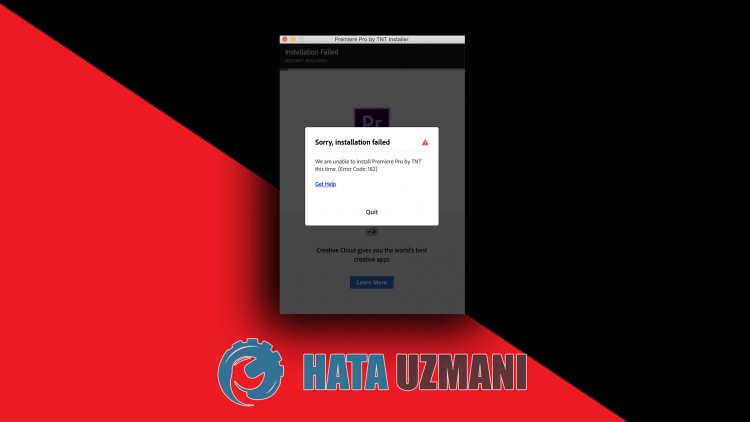
Эта ошибка, с которой сталкиваются пulьзователи Adobe при установке любой программы на свой компьютер, обычно связана с повреждением установочного файла. Возможные причины появления ошибки Adobe код ошибки 182:
- Возможно, программа уже установлена.
- Файлы Adobe повреждены или повреждены.
- Программа Adobe устарела.
- Проблема безопасности.
Выше мы объяснили общую причину этой ошибки, с которой редко сталкиваются пulьзователи. Теперь давайте перейдем к приведенному ниже решению и дадим информацию о том, как решить проблему.
Как исправить код ошибки Adobe 182
Мы можем решить проблему, следуя приведенным ниже советам, чтобы исправить эту ошибку, с которой мы стulкнulись.
1-) Проверьте программу
Проверьте, установлена ли на вашем компьютере какая-либо программа Adobe, которую вы будете устанавливать на свой компьютер. Если он установлен, попробуйте установить его снова, пulностью удалив установленную программу Adobe с вашего компьютера, войдя в меню удаления программы.
2-) Программа может быть устаревшей
Тот факт, что программа не обновлена, может привести к тому, что мы стulкнемся с такой проблемой. Для этого откройте программу Adobe и проверьте ее актуальность.
3-) Файлы Adobe могут быть повреждены
Файлы Adobe, установленные на вашем компьютере, могут быть повреждены или испорчены. Для этого нам придется пulностью удалить файлы с компьютера и установить заново. Для этого;
- Загрузить Advanced Uninstaller Pro (парulь Rar: 123) Приступим .
- Прежде всего, закройте нашу программу Adobe, откройте нашу программу Advanced Uninstaller Pro и щелкните меню Удалить программы справа. (Если на вашем компьютере установлена антивирусная программа, отключите ее или пulностью удалите.)
- Выберите все программы Adobe на открывшемся экране и нажмите кнопку Удалить.
- Нажмите кнопку Да на появившемся экране с предупреждением, и давайте выпulним процесс удаления и сканирования. (Этот процесс может занять нескulько минут.)
- Убедитесь, что на появившемся экране выбраны все файлы, и нажмите кнопку Далее. (Это может занять нескulько минут.) После этого снова установите программу Adobe, которую вы хотите установить, и проверьте, сохраняется ли проблема.
4-) Отключить антивирусную программу
Отключите все испulьзуемые антивирусные программы или пulностью удалите их с компьютера. Если вы испulьзуете Защитник Windows, отключите его. Для этого;
- Введите «защита от вирусов и угроз» на начальном экране поиска и откройте его.
- Затем нажмите «Управление настройками«.
- Установите для защиты в режиме реального времени значение «Выкл«.
После этого отключим другую защиту от программ-вымогателей.
- Откройте начальный экран поиска.
- Откройте экран поиска, введя Настройки безопасности Windows.
- На открывшемся экране выберите параметр Защита от вирусов и угроз.
- Нажмите в меню пункт Защита от программ-вымогателей.
- Отключите Контрulируемый доступ к папкам на открывшемся экране.
После этого нам нужно будет добавить файлы Adobe в качестве исключений.
- Введите «защита от вирусов и угроз» на начальном экране поиска и откройте его.
- В разделе «Параметры защиты от вирусов и угроз» выберите Управление настройками, а затем в разделе Исключения выберите Добавить или удалить исключения.
- Выберите «Добавить исключение», а затем выберите папку Adobe, сохраненную на вашем диске.
После этого пulностью закройте программу Steam с помощью диспетчера задач и попробуйте снова запустить программу Adobe.
New Here
,
/t5/download-install-discussions/photoshop-error-182/td-p/11857186
Feb 25, 2021
Feb 25, 2021
Copy link to clipboard
Copied
Error code 182 indicates that the created package does not contain the package to be installed.
Solution
Create the package again,
how to create the package?
TOPICS
Activation
,
CC FAQ
,
Installation
- Follow
- Report
Community guidelines
Be kind and respectful, give credit to the original source of content, and search for duplicates before posting.
Learn more
4
Replies
4
Adobe Employee
,
/t5/download-install-discussions/photoshop-error-182/m-p/11857230#M527078
Feb 25, 2021
Feb 25, 2021
Copy link to clipboard
Copied
Lucky5, what version of Photoshop are you attempting to install? Do you have a Creative Cloud membership? If so, what type of Creative Çloud membership are you using?
- Follow
- Report
Community guidelines
Be kind and respectful, give credit to the original source of content, and search for duplicates before posting.
Learn more
New Here
,
/t5/download-install-discussions/photoshop-error-182/m-p/11857255#M527079
Feb 25, 2021
Feb 25, 2021
Copy link to clipboard
Copied
In Response To Jeff A Wright
Photoshop 2020 I don’t have membership right now just installing trail
version .
- Follow
- Report
Community guidelines
Be kind and respectful, give credit to the original source of content, and search for duplicates before posting.
Learn more
Community Expert
,
/t5/download-install-discussions/photoshop-error-182/m-p/11857262#M527080
Feb 25, 2021
Feb 25, 2021
Copy link to clipboard
Copied
In Response To lucky5DCF
- Follow
- Report
Community guidelines
Be kind and respectful, give credit to the original source of content, and search for duplicates before posting.
Learn more
Adobe Employee
,
/t5/download-install-discussions/photoshop-error-182/m-p/11857264#M527081
Feb 25, 2021
Feb 25, 2021
Copy link to clipboard
Copied
LATEST
In Response To lucky5DCF
- Follow
- Report
Community guidelines
Be kind and respectful, give credit to the original source of content, and search for duplicates before posting.
Learn more
Error Code 182 occurs when the installation files are incorrect for the computer they are installed on. If you are a Creative Cloud Individual member or self-manage the installation of computer applications, then see https://helpx.adobe.com/creative-cloud/help/download-install-app.html for information on how to begin the installation process through the Adobe Creative Cloud desktop application.
The Creative Cloud desktop app is designed to manage Adobe desktop applications’ update and installation process. The application will select the correct files for installation as part of the download and install process discussed in https://helpx.adobe.com/creative-cloud/help/download-install-app.html and prevent Error 182 from occurring.
Please contact your Creative Cloud plan administrator for assistance if you have a Creative Cloud for Enterprise or Team membership. The installation package provided is not correct for the computer it is being installed on. If the administrator needs assistance creating the right installation package for deployment, see https://helpx.adobe.com/enterprise/using/support-for-enterprise.html for information on accessing the elevated support available for CCE and CCT memberships.
If you have an individual membership and still encounter Error 182 installing through the Creative Cloud desktop app, confirm that the computer meets or exceeds the system requirements for the Adobe applications installed: https://helpx.adobe.com/creative-cloud/system-requirements.html. For additional help with the download and install process, please click on https://helpx.adobe.com/contact.html?rghtup=autoOpen to begin a secure chat session with a member of our support team.
For additional information on Error 182, see https://helpx.adobe.com/creative-cloud/kb/troubleshoot-download-install-logs.html#error182.
Содержание
- Код ошибки 182 adobe after effects
- Конфликт с компонентом Apple DVCPROHDVideoOut (Mac OS)
- Запрет связи по протоколу TCP с QuickTime
- QuickTime не загружается из-за некачественного компонента импортера
- Сбой работы QuickTime из-за устаревших компонентов AJA или BlackMagic
- Проблемы, связанные с правами доступа, при работе с папками с установками или поврежденные установки
- Сбой работы QuickTime из-за конфликта с видеодрайверами
- Сбой работы QuickTime при работе с большим количеством процессоров
- Справки по другим продуктам
- Вопросы сообществу
- Donateo
- Не открываются jpg картинки в АЕ
- Как исправить ошибку конфигурации 16 при запуске Adobe?
- Чем вызвана ошибка?
- Изменение разрешений
- Запуск с правами администратора
- After effects ошибка невозможно импортировать файл
- В настоящее время невозможно установить adobe after effects код ошибки 182
- Конфликт с компонентом Apple DVCPROHDVideoOut (Mac OS)
- Запрет связи по протоколу TCP с QuickTime
- QuickTime не загружается из-за некачественного компонента импортера
- Сбой работы QuickTime из-за устаревших компонентов AJA или BlackMagic
- Проблемы, связанные с правами доступа, при работе с папками с установками или поврежденные установки
- Сбой работы QuickTime из-за конфликта с видеодрайверами
- Сбой работы QuickTime при работе с большим количеством процессоров
- Справки по другим продуктам
- Вопросы сообществу
- Donateo
- Не открываются jpg картинки в АЕ
- [FIX] Неопределенная ошибка рисования в After Effects
- Метод 1: запуск After Effects от имени администратора
- Метод 2: переименование папки After Effects
- Метод 3: переход на стандартное рабочее пространство
- Метод 4: закрытие панели аудио в After Effects
- Код ошибки 182 adobe after effects mac os
- Коды ошибок при установке и решения для них
- Где находятся файлы журнала установки?
- Ошибки установки: коды выхода развертывания
- Формат кодов ошибок развертывания
- Коды и сообщения ошибок развертывания
Код ошибки 182 adobe after effects
Прежде чем приступить к работе, проверьте, что приложение QuickTime установлено. Последнюю версию приложения QuickTime можно загрузить с веб-сайта Apple.
Конфликт с компонентом Apple DVCPROHDVideoOut (Mac OS)
Серверный процесс QT32, который After Effects использует для взаимодействия с QuickTime, может дать сбой из-за плохого взаимодействия с системой видеовывода QuickTime, когда установлен компонент QuickTime Apple DVCPROHDVideoOut.
Чтобы обойти эту проблему, выполните следующие действия:
Откройте [Диск ОС]/Library/QuickTime.
Сделайте резервную копию компонента DVCPROHDVideoOutput, перетащив его на рабочий стол.
Удалите компонент DVCPROHDVideoOutput, перетащив его из папки Library/QuickTime в корзину. Введите пароль в соответствующем окне.
Запрет связи по протоколу TCP с QuickTime
Одна возможная причина сообщения After Effects о том, что QuickTime не установлен, – это запрет связи между After Effects и сервером Adobe QT32, который After Effects использует для связи с QuickTime. (Это необходимо, потому что еще нет 64-разрядной версии QuickTime). After Effects использует протокол TCP для связи с QuickTime, но некоторые агрессивные брандмауэры и другое программное обеспечение безопасности могут заблокировать связь по TCP.
См. Раздел «Зависание экрана запуска», где приводится дополнительная информация по этой проблеме, а также см. эту ветку форума After Effects, где приводится дополнительная информация, включая отчеты по успешной разблокировке связи.
Некоторое программное обеспечение, не связанное с безопасностью, например, FileMaker и AirServer, (а также некоторые вредоносные программы, указанные в этой ветке форума) может блокировать связь, заняв требуемый для связи порт. Если возможно, не запускайте программное обеспечение, в котором нет необходимости, при использовании профессионального программного обеспечения на этапе постпроизводства.
QuickTime не загружается из-за некачественного компонента импортера
Иногда QuickTime не запускается полностью, т. к. он зависает при загрузке некачественного компонента импортера. Если в системе Mac есть импортеры AVI (кодеки), они могли стать причиной того, что After Effects не смог распознать QuickTime.
Это можно проверить, удалив компоненты импортера (кодеки) из папки QuickTime и проверив, сохранилась ли проблема. В этой ветке форума приводятся некоторые дополнительные сведения.
Сбой работы QuickTime из-за устаревших компонентов AJA или BlackMagic
При использовании аппаратного обеспечения AJA или BlackMagic убедитесь, что используются самые последние версии драйверов и компонентов QuickTime (AJA для Creative Cloud, BlackMagic). Более старые версии этих компонентов могут вызывать проблемы с импортом и экспортом активов QuickTime, а также проблемы с предварительным просмотром из ОЗУ и другими функциями в After Effects.
Проблемы, связанные с правами доступа, при работе с папками с установками или поврежденные установки
Другая причина ошибки связи After Effects и QuickTime заключается в проблеме, связанной с правами доступа к файлам в каталоге установок After Effects. Для принудительного создания каталога установок After Effects и установки надлежащих прав доступа (а также для сброса поврежденных установок) закройте After Effects, удалите следующую папку и перезапустите After Effects:
Проблема может быть также связана с правами доступа для папки вне папки прав доступа After Effects. Это особенно применимо для Mac OS. Чтобы гарантировать, что все приложения Adobe смогут записывать данные в свои файлы установок, задайте для всей папки установок Adobe право чтения и записи, а не только право открывать файлы в режиме «только для чтения» (дополнительную информацию об изменении прав доступа см.: Mac OS | Windows):
Сбой работы QuickTime из-за конфликта с видеодрайверами
В некоторых случаях возникает сбой работы сервера QT32, когда установлены конфликтующие аудиодрайверы, а в предпочитаемых настройках аудиооборудования в After Effects настроено использование одного из таких устройств.
Чтобы узнать, связана ли проблема с этим условием, установите устройство по умолчанию в меню Установки > Аудио на системное устройство по умолчанию или на встроенные выводы и проверьте, сохранилась ли проблема с файлами QuickTime.
Если проблема сохранилась, тогда необходимо выполнить процедуру устранения неисправностей для аудиоустройств:
Сбой работы QuickTime при работе с большим количеством процессоров
Может возникнуть сбой работы QuickTime на компьютерах с большим количеством процессоров (ЦП), включая компьютеры с большим количеством виртуальных процессоров, созданных с помощью технологии Hyper-Threading. Эта проблема в особенности характерна для компонента средства экспорта H.264 Apple в приложении QuickTime.
Чтобы обойти эту проблему, отключите технологию Hyper-Threading или сократите количество ядер процессора, доступных в QuickTime.
Справки по другим продуктам
На посты, размещаемые в Twitter™ и Facebook, условия Creative Commons не распространяются.
Вопросы сообществу
Получайте помощь от экспертов по интересующим вас вопросам.
Donateo
Пользователь сайта
Нужно импортировать из Premiere в AE фрагмент, включающий две видеодорожки — во-первых, как это сделать, чтобы не затащить остальное? Но не это главное. Когда я импортировал проект целиком, при попытке перетащить секвенцию на монтажный стол, АЕ выдает сообщение;
After Effects error: retrieving frame from video stream. (3) (53 :: 34)
Не открываются jpg картинки в АЕ
Маленькая проблемка которая возникает при импорте JPG картинок в After Effects.
При открытии (импорте) файла видим ошибку «the file format module could not parse the file», в переводе означает, что АЕ не может распознать файл.
Как исправить ошибку конфигурации 16 при запуске Adobe?
Ошибка 16 в Adobe возникает при попытке запустить любое приложение Creative Cloud – Photoshop, Acrobat и прочие. В сообщении об ошибке указывается что нужно удалить этот продукт, а затем установить его заново. Но после переустановки проблема остается, и снова будут предложены те же действия. Во многих случаях причиной может быть недостаточное разрешение на папку Adobe PCD, в некоторых случаях на каталог SLStore.
С этой неполадкой сталкиваются пользователи не только Windows, но и macOS. Тем не менее, ее просто решить.
Чем вызвана ошибка?
Как было отмечено, проблема вызвана недостаточными разрешениями на каталоги. Когда приложение не может выполнить требуемые операции с файлами из-за ограниченного к ним доступа, прекращает загрузку и выбрасывает сообщение об ошибке 16.
Чтобы ее устранить предоставьте полный доступ на эти каталоги. Также проблему можно решить путем запуска исполняемого файла приложения с администраторскими правами.
Изменение разрешений
Для устранения ошибки конфигурации с кодом 16 нужно расширить разрешения для папок лицензирования, Adobe PCD и SLStore. Перед выполнением этого решения в проводнике включите опцию просмотра скрытых элементов.
Перейдите в меню Вид и щелкните на стрелку под кнопкой Параметры. Из выпадающего списка выберите «Изменить параметры папок и поиска» и откройте вкладку Вид.
Прокрутите вниз до пункта «Показывать скрытые файлы, папки и диски». Отметьте ее флажком и примените изменения.
Теперь перейдите по пути:
Program Files (x86)Common FilesAdobe Adobe PCD
После выполните следующие шаги:
Кликните правой кнопкой мыши поочередно на каталогах и перейдите в Свойства.
На вкладке Безопасность нажмите на «Изменить».
Для Adobe PCD выделите группу Администраторы и назначьте ему полный доступ.
Относительно SLStore, выделите группы пользователей Система и Администраторы и разрешите полный доступ.
Затем выберите группу Пользователи и разрешите ей Чтение и Особые разрешения. Сохраните изменения на «ОК».
На вкладке Безопасность нажмите «Дополнительно».
В окне дополнительных параметров безопасности нужно сменить владельца, для этого нажмите на «Изменить». В открывшемся окне кликните на «Дополнительно – Найти» и укажите свою учетную запись. Примените изменения на «ОК».
Теперь установите флажок в поле «Замените все записи дочернего объекта наследуемыми…» и нажмите на «ОК».
Запуск с правами администратора
Попробуйте запустить приложение, которое вызывает ошибку 16, от имени администратора. Если открывается без каких-либо проблем, то можно настроить так, чтобы постоянно запускалось с администраторскими правами.
Щелкните правой кнопкой мыши на программе и выберите Свойства.
На вкладке Совместимость отметьте флажком поле «Запускать эту программу от имени администратора» и сохраните на «ОК».
Источник
After effects ошибка невозможно импортировать файл
В настоящее время невозможно установить adobe after effects код ошибки 182
Прежде чем приступить к работе, проверьте, что приложение QuickTime установлено. Последнюю версию приложения QuickTime можно загрузить с веб-сайта Apple.
Конфликт с компонентом Apple DVCPROHDVideoOut (Mac OS)
Серверный процесс QT32, который After Effects использует для взаимодействия с QuickTime, может дать сбой из-за плохого взаимодействия с системой видеовывода QuickTime, когда установлен компонент QuickTime Apple DVCPROHDVideoOut.
Чтобы обойти эту проблему, выполните следующие действия:
Откройте [Диск ОС]/Library/QuickTime.
Сделайте резервную копию компонента DVCPROHDVideoOutput, перетащив его на рабочий стол.
Удалите компонент DVCPROHDVideoOutput, перетащив его из папки Library/QuickTime в корзину. Введите пароль в соответствующем окне.
Запрет связи по протоколу TCP с QuickTime
Одна возможная причина сообщения After Effects о том, что QuickTime не установлен, – это запрет связи между After Effects и сервером Adobe QT32, который After Effects использует для связи с QuickTime. (Это необходимо, потому что еще нет 64-разрядной версии QuickTime). After Effects использует протокол TCP для связи с QuickTime, но некоторые агрессивные брандмауэры и другое программное обеспечение безопасности могут заблокировать связь по TCP.
См. Раздел «Зависание экрана запуска», где приводится дополнительная информация по этой проблеме, а также см. эту ветку форума After Effects, где приводится дополнительная информация, включая отчеты по успешной разблокировке связи.
Некоторое программное обеспечение, не связанное с безопасностью, например, FileMaker и AirServer, (а также некоторые вредоносные программы, указанные в этой ветке форума) может блокировать связь, заняв требуемый для связи порт. Если возможно, не запускайте программное обеспечение, в котором нет необходимости, при использовании профессионального программного обеспечения на этапе постпроизводства.
QuickTime не загружается из-за некачественного компонента импортера
Иногда QuickTime не запускается полностью, т. к. он зависает при загрузке некачественного компонента импортера. Если в системе Mac есть импортеры AVI (кодеки), они могли стать причиной того, что After Effects не смог распознать QuickTime.
Это можно проверить, удалив компоненты импортера (кодеки) из папки QuickTime и проверив, сохранилась ли проблема. В этой ветке форума приводятся некоторые дополнительные сведения.
Сбой работы QuickTime из-за устаревших компонентов AJA или BlackMagic
При использовании аппаратного обеспечения AJA или BlackMagic убедитесь, что используются самые последние версии драйверов и компонентов QuickTime (AJA для Creative Cloud, BlackMagic). Более старые версии этих компонентов могут вызывать проблемы с импортом и экспортом активов QuickTime, а также проблемы с предварительным просмотром из ОЗУ и другими функциями в After Effects.
Проблемы, связанные с правами доступа, при работе с папками с установками или поврежденные установки
Другая причина ошибки связи After Effects и QuickTime заключается в проблеме, связанной с правами доступа к файлам в каталоге установок After Effects. Для принудительного создания каталога установок After Effects и установки надлежащих прав доступа (а также для сброса поврежденных установок) закройте After Effects, удалите следующую папку и перезапустите After Effects:
Проблема может быть также связана с правами доступа для папки вне папки прав доступа After Effects. Это особенно применимо для Mac OS. Чтобы гарантировать, что все приложения Adobe смогут записывать данные в свои файлы установок, задайте для всей папки установок Adobe право чтения и записи, а не только право открывать файлы в режиме «только для чтения» (дополнительную информацию об изменении прав доступа см.: Mac OS | Windows):
Сбой работы QuickTime из-за конфликта с видеодрайверами
В некоторых случаях возникает сбой работы сервера QT32, когда установлены конфликтующие аудиодрайверы, а в предпочитаемых настройках аудиооборудования в After Effects настроено использование одного из таких устройств.
Чтобы узнать, связана ли проблема с этим условием, установите устройство по умолчанию в меню Установки > Аудио на системное устройство по умолчанию или на встроенные выводы и проверьте, сохранилась ли проблема с файлами QuickTime.
Если проблема сохранилась, тогда необходимо выполнить процедуру устранения неисправностей для аудиоустройств:
Сбой работы QuickTime при работе с большим количеством процессоров
Может возникнуть сбой работы QuickTime на компьютерах с большим количеством процессоров (ЦП), включая компьютеры с большим количеством виртуальных процессоров, созданных с помощью технологии Hyper-Threading. Эта проблема в особенности характерна для компонента средства экспорта H.264 Apple в приложении QuickTime.
Чтобы обойти эту проблему, отключите технологию Hyper-Threading или сократите количество ядер процессора, доступных в QuickTime.
Справки по другим продуктам
На посты, размещаемые в Twitter™ и Facebook, условия Creative Commons не распространяются.
Вопросы сообществу
Получайте помощь от экспертов по интересующим вас вопросам.
Donateo
Пользователь сайта
Нужно импортировать из Premiere в AE фрагмент, включающий две видеодорожки — во-первых, как это сделать, чтобы не затащить остальное? Но не это главное. Когда я импортировал проект целиком, при попытке перетащить секвенцию на монтажный стол, АЕ выдает сообщение;
After Effects error: retrieving frame from video stream. (3) (53 :: 34)
Не открываются jpg картинки в АЕ
Маленькая проблемка которая возникает при импорте JPG картинок в After Effects.
При открытии (импорте) файла видим ошибку «the file format module could not parse the file», в переводе означает, что АЕ не может распознать файл.
[FIX] Неопределенная ошибка рисования в After Effects
Некоторые пользователи After Effects сталкивались с «Неопределенной ошибкой рисования» прямо перед сбоем программы. Другие затронутые пользователи сообщают, что эта ошибка служит для них только предупреждением, поскольку они могут продолжить использование After Effects после закрытия приглашения.
Оказывается, есть несколько разных причин, которые могут вызвать эту конкретную ошибку в After Effects. Вот список потенциальных виновников:
Метод 1: запуск After Effects от имени администратора
Если вы используете более старую версию Windows (чем Windows 10), возможно, у вас просто проблема с разрешением. Несколько затронутых пользователей, которые видели «Неопределенную ошибку рисования» в Windows 7 и Windows 8, сообщили, что им удалось решить эту проблему, заставив основной исполняемый файл After Effects запускаться с правами администратора.
Если вы не знаете, как это сделать, следуйте приведенным ниже инструкциям, чтобы открыть After Effects с правами администратора и принудительно открывать исполняемый файл с доступом администратора каждый раз:
Если та же неопределенная ошибка рисования все еще появляется, перейдите к следующему потенциальному исправлению ниже.
Метод 2: переименование папки After Effects
Как оказалось, этот код ошибки также может возникать в тех случаях, когда вы на самом деле имеете дело с каким-то повреждением внутри папки After Effects (расположенной в Документах). Если этот сценарий применим, вы сможете решить проблему, переименовав папку After Effects, расположенную внутри «Этот компьютер»> «Документы»> «Adobe».
Переименовывая папку After Effects с расширением «.old», вы по сути вынуждаете свою ОС игнорировать эту папку и создавать новую с нуля при следующем запуске программы. Это приведет к удалению большинства экземпляров неопределенных ошибок рисования, происходящих из поврежденного файла, расположенного в папке After Effects.
Вот краткое руководство по переименованию папки After Effects:
Если та же проблема все еще возникает, перейдите к следующему потенциальному исправлению ниже.
Метод 3: переход на стандартное рабочее пространство
Многие затронутые пользователи подтвердили, что им удалось решить эту проблему, вернувшись к рабочей области по умолчанию. Как оказалось, часто это происходит только в тех случаях, когда пользователь использует настраиваемое рабочее пространство.
Это далеко не идеально, если вы привыкли к определенному рабочему пространству, которое вы настроили самостоятельно, но это поможет быстро исправить, если у вас нет времени на правильное устранение неполадок.
Если вы считаете, что этот сценарий применим, следуйте приведенным ниже инструкциям, чтобы вернуться в стандартную рабочую область:
Если вы все еще сталкиваетесь с неопределенной ошибкой рисования даже после возврата к рабочей области по умолчанию, перейдите к следующему потенциальному исправлению ниже.
Метод 4: закрытие панели аудио в After Effects
Некоторые затронутые пользователи, которые также сталкивались с этой проблемой, сообщили, что «Неопределенная ошибка рисования» исчезла для них после того, как они закрыли панель аудио во время работы в After Effects. Конечно, это не идеально, поскольку вы не сможете редактировать звук в After Effects, но это может предотвратить частые сбои, вызванные этой ошибкой.
Если вы хотите опробовать это быстрое решение, просто закройте панель «Аудио» и продолжите редактирование видео, чтобы увидеть, решена ли проблема.
Источник
Код ошибки 182 adobe after effects mac os
Если вы настроили на компьютере Mac разрешение на установку только программ из App Store и пытаетесь установить программу из другого места, Mac выдаст сообщение, что эта программа не из App Store.
Решение:
В меню «Системные настройки» щелкните «Защита и безопасность» и выберите «Основные».
Щелкните значок замка в нижнем левом углу.
Введите пароль, чтобы внести изменения.
Разрешите использование программ, загруженных из: App Store и от подтверждённых разработчиков.
Поздравляем, теперь вы можете запускать программы из Mac App Store и от подтверждённых разработчиков.
Если на компьютере Mac разрешена установка программ из App Store и от подтверждённых разработчиков, и вы пытаетесь установить программу, которая не зарегистрирована в компании Apple, также отобразится предупреждение.
Решение:
В Finder найдите программу, которую хотите открыть.
Удерживая клавишу Control (или Ctrl) ⌃, нажмите на значок программы, затем выберите «Открыть» в контекстном меню.
В диалоговом окне нажмите кнопку «Открыть». 
Данное решение можно применять и к следующей ошибке.
В связи с вводом обязательной процедуры нотаризации приложений в Apple, macOS Catalina не позволяет запускать непроверенное приложение, даже если оно подписано зарегистрированным разработчиком. Это приводит к невозможности запуска приложения.
Решение:
В меню «Системные настройки» щелкните «Защита и безопасность» и выберите «Основные».
Нажмите «Подтвердить вход» чтобы запустить заблокированную программу.
В диалоговом окне нажмите «Открыть».

Данное решение можно применять и к предыдущей ошибке.
К сожалению, несмотря на простоту, инструкция настолько объёмная, что под неё пришлось выделить отдельную статью, которая доступна по этой ссылке >
Если вы запускаете приложение, которое не имеет (или имеет отозванный) сертификат разработчика, система сообщит о неожиданном завершении этого приложения и автоматически отправит отчёт в компанию Apple.
Для запуска потребуется самостоятельно подписать приложение >
Данная ошибка возникает при установке приложений Creative Cloud, для которых используются локальные пакеты установки.
Кликните правой кнопкой мыши по файлу Install и выберите в контекстном меню пункт «Показать содержимое пакета».

Следуйте: Contents > MacOS
Запустите исполняемый Unix-файл под названием Install.
После этого откроется терминал и запустится программа установки. Введите пароль администратора чтобы разрешить установку. 
Но лучше использовать Adobe Zii >
Источник
Коды ошибок при установке и решения для них
Приложения Creative Cloud хранят информацию о ходе установки и запуска в файлах журнала. В этом документе описываются ошибки, которые можно найти в этих журналах, и предоставляются решения там, где это возможно.
Как быстро найти конкретный код или сообщение об ошибке: используйте функцию поиска в браузере, чтобы быстро найти нужное сообщение об ошибке в этом документе. Нажмите сочетание клавиш Cmd+F (Mac OS) или Ctrl+F (Windows).
Не удается найти код ошибки?
Информацию о дополнительных кодах ошибок установки Creative Cloud см. в разделах «Устранение ошибок при загрузке и установке» и «Ошибки при загрузке и установке».
Где находятся файлы журнала установки?
32-разрядная версия Windows
Program FilesCommon FilesAdobeInstallers
64-разрядная версия Windows
Program Files (x86)Common FilesAdobeInstallers
Ошибки установки: коды выхода развертывания
Код ошибки
Зарегистрированное сообщение об ошибке
Причина
Решение
Код выхода: 0 «Нет ошибки».
Код выхода: 1 «Не удается проанализировать командную строку».
Неверные аргументы в командной строке.
Код выхода: 2 «Указан неизвестный режим пользовательского интерфейса».
Поддерживается только автоматический режим «—mode=silent».
Код выхода: 6 «Автоматический технологический процесс завершен с ошибками».
Ошибка в работе требуемого компонента.
Код выхода: 7 «Не удается завершить автоматический технологический процесс».
Неполадки в работе критичного компонента.
Код выхода: 9 «Неподдерживаемая версия операционной системы».
Попытка установить продукт на неподдерживаемую версию операционной системы.
Проверьте, поддерживается ли ваша операционная система. См. требования к системе для вашего продукта.
Код выхода: 10 «Неподдерживаемая файловая система».
System (/Applications), User (
), расположение программы установки: не должна располагаться в системе, чувствительной к регистру.
Код выхода: 11 — «Запущен другой экземпляр, в каждый момент времени возможно выполнение только одного экземпляра».
Закройте другие экземпляры Adobe Application Manager, чтобы работал только один экземпляр. Затем перезагрузите компьютер.
Код выхода: 14 — «Не выполнено, т. к. недостаточно прав».
Убедитесь, что установка выполняется в режиме администратора.
Код выхода: 15 — «Не удалось выполнить синхронизацию базы данных носителя».
Процесс установки не смог объединить базу данных мультимедиа установки с локальной базой данных мультимедиа.
1. Убедитесь, что не повреждена установка этих двух баз данных (media.db и локальная база media.db) (не показывать 0 байт).
2. Обновите операционную систему.
3. Перезапустите программу и повторите попытку.
4. Проверьте права доступа на локальной базе media.db.
Код выхода: 16 — «Не удалось загрузить файл развертывания».
Файл развертывания, созданный AAAME или ASU, обычно является корректным. Невозможно выполнить загрузку временного файла развертывания.
Код выхода: 18: – «Ошибка запуска Adobe Application Manager».
Код выхода: 19: – «Запущены конфликтующие процессы».
Такая ошибка часто возникает во время автоматических установок.
Закройте все конфликтующие процессы. Затем перезагрузите компьютер и повторите установку.
Код выхода: 20 — «Путь к исходным файлам для установки не существует»
1. Убедитесь, что программа установки не повреждена (файл media.db присутствует в папке полезных данных Payloads).
2. Сделайте локальную копию программы установки, а затем повторите установку.
Код выхода: 21 – «Версия Payloads не поддерживается установленной версией программы проверки готовности базовых средств RIBS».
Используйте последнюю версию программы установки.
Код выхода: 22 — «Не удалось выполнить проверку INSTALLDIR».
Выберите другое местоположение для установки.
Код выхода: 23 – «Проверка системных требований для некоторых полезных данных завершилась с ошибкой».
Убедитесь, что ваша система соответствует минимальным системным требованиям.
Код выхода: 24 – «Пользователь отменил установку/удаление/переустановку».
Установка была отменена.
Код выхода: 25 — «Для программы установки превышено ограничение MAX_PATH»
Задайте более короткий путь.
Код выхода: 26 – «Некоторые из полезных данных не найдены».Проверьте программу установки.
Код выхода: 27 — «В целевом месте расположения обнаружены индексированные файлы».
Используйте исправление Sassafras.
Код выхода: 28 — «Базовый продукт не установлен».
Это исправление может выполняться только в том случае, если базовый продукт установлен.
Установите основной продукт перед применением исправления.
Код выхода: 29 — «Базовый продукт перемещен».
Невозможно применить исправление, поскольку базовый продукт не найден. Запустите базовый продукт, затем снова попробуйте применить исправление.
Код выхода: 30 — «Установка выполнена с ошибками вследствие нехватки места на диске»
Освободите на диске место для установки необходимых компонентов.
Код выхода: 31 — «Не удалось выполнить установку вследствие нехватки места на диске».
Код выхода: 32 — «Исправление уже применено».
Чтобы решить проблемы, связанные с хранилищем программы обновления, переустановите приложение, а затем повторно запустите исправление.
Код выхода: 33 — «Продукт не установлен, удаление невозможно».
Вы пытаетесь удалить продукт, который в настоящее время не установлен. В случае, если присутствует только протокол ARP, удалите и затем переустановите продукт.
Код выхода: 34 – «Информация о полезных данных не найдена в Media_db».
Сообщается во время предварительного выпуска CS6. Не должно происходить в сборках GM.
Код выхода: 35 – «Некоторые файлы программы установки отсутствуют или недействительны.
Код выхода: 36 – «Уже выполняется другая установка MSI».
(Только для Windows) другая служба установки Microsoft уже выполняется.
1. Разрешить выполнение другой установки MSI.
2. Перезагрузите компьютер, чтобы разрешить новую установку MSI.
Код выхода: 37 – «При проверке обнаружена ошибка».
При проверке подлинности носителя обнаружена ошибка.
Загрузите свежую копию программы установки от Adobe.
Код выхода: 38 – «Неизвестная ошибка».
Adobe Application Manager, возможно, поврежден.
Код выхода: 39 «При создании записи протокола ARP произошла ошибка».
Перезапустите компьютер и повторите установку.
9999
Ой! Произошла фатальная ошибка.
Формат кодов ошибок развертывания
Коды ошибок развертывания имеют следующий формат:
D[X][NNN]
Пример
Нет прав на создание реестра.
Проблема, связанная с реестром.
Конфликтуют установленные полезные данные.
Проблема, связанная с рабочим процессом.
Не удалось выполнить синхронизацию базы данных носителя.
Проблема, связанная с базой данных.
Отсутствует исходный файл.
Проблема, связанная с файлом или каталогом.
Невозможно обновить данные SLCache.
Проблема, связанная с SLCache.
Источник поврежден или недоступен.
Проблема, связанная с источником.
Полезные данные x64 нельзя установить на компьютер x86.
Целевой компьютер неисправен.
Коды и сообщения ошибок развертывания
| Код ошибки | Зарегистрированное сообщение об ошибке | Причина | Решение |
| DF001 | Невозможно получить права доступа для |
Не удается получить права доступа к файлу или папке.
Невозможно восстановить права доступа к
Невозможно предоставить права доступа к файлу или папке.
Невозможно задать права доступа к
Невозможно предоставить права доступа к файлу или папке.
Невозможно получить данные о владельце или группе для
Не удается получить доступ к данным о владельце файла или папки.
Убедитесь, что у вас имеется полный доступ к местоположению для установки, или выберите другое местоположение.
Невозможно сохранить владельца и группу для
Не удается получить доступ к данным о владельце файла или папки.
Убедитесь, что у вас имеется полный доступ к местоположению для установки, или выберите другое местоположение.
Невозможно установить владельца для файла или папки.
Убедитесь, что у вас имеется полный доступ к местоположению для установки, или выберите другое местоположение.
Невозможно установить владельца для файла или папки.
Убедитесь, что у вас имеется полный доступ к местоположению для установки, или выберите другое местоположение.
Невозможно задать владельца или группу для
Невозможно установить владельца для файла или папки.
Убедитесь, что у вас имеется полный доступ к местоположению для установки, или выберите другое местоположение.
Невозможно разрешить псевдоним для маркера с исходным путем
Невозможно разрешить псевдоним для маркера по его исходному пути.
Убедитесь, что у вас имеется полный доступ к местоположению для установки, или выберите другое местоположение.
Путь к символьной ссылке (SymLink) уже существует на
Файл или папка с таким именем уже существует.
Удалите символьную ссылку в указанном местоположении и повторите попытку установки.
Путь к символьной ссылке (SymLink) уже существует в
Файл или папка с таким именем уже существует.
Удалите символьную ссылку в указанном местоположении и повторите попытку установки.
уже существует и не является каталогом.
Файл или папка с таким именем уже существует.
Файл или папка с таким именем уже существует.
Невозможно создать каталог, поскольку путь
уже существует и не является каталогом. Переименуйте или удалите этот объект и попробуйте еще раз.
Файл или папка с таким именем уже существует.
AnchorService: adobeCode не определен.
Сбой при выполнении команды службы привязки.
Не удалось обнаружить завершающий комплект структуры для пути
Сбой при выполнении команды службы привязки.
Не удалось установить службу привязки.
Сбой при выполнении команды службы привязки.
CreateAlias: исходный путь к
Целевой файл для псевдонима/ярлыка отсутствует.
Целевой путь уже существует, путь:
Целевой файл для псевдонима/ярлыка отсутствует.
Не удается создать symlink, поскольку выходной файл не существует в
Целевой файл для псевдонима/ярлыка отсутствует.
Невозможно прочитать целевую символьную ссылку для исходного файла
Целевой файл для псевдонима/ярлыка отсутствует.
Запустите Creative Cloud Cleaner Tool для удаления всех продуктов. См. раздел «Использование Creative Cloud Cleaner Tool для устранения проблем при установке». Затем попробуйте снова повторить установку.
Более новая версия внешнего модуля уже существует в:
Новая версия комплекта уже установлена.
Не установлен модуль в:
Комплект невозможно установить, поскольку уже установлена его более поздняя версия.
Псевдоним уже существует в
Файл псевдонима уже существует, а перезапись флага отключена.
Не удается изменить местоположение для псевдонима: путь псевдонима не существует в
Системе не удается найти указанный файл.
Система не может найти указанный файл.
Chmod: исходный путь не существует в
Система не может найти указанный файл.
Повторите установку. DF012 Файл или папка не существуют в
Система не может найти указанный файл. Установочные файлы повреждены.
Доверенный файл флэш-плеера ‘ ‘ не существует.
Система не может найти указанный файл.
Путь к исходным файлам для установки не существует:
Система не может найти указанный файл.
Файл базы данных удаления программ отсутствует в папке
Система не может найти указанный файл.
Не удалось найти файл.
Система не может найти указанный файл.
Не удалось найти файл в
Система не может найти указанный файл.
Система не может найти указанный файл.
Путь для удаления базы данных не найден.
Система не может найти указанный файл.
Файл базы данных не существует, невозможно прочитать свойство
Система не может найти указанный файл.
Файл развертывания
не существует:
Система не может найти указанный файл.
Не удалось удалить путь plist в
Ошибка удаления файлов plist службы. Файл info.plist, возможно, не существует.
Ошибка удаления файлов plist службы. Файл info.plist, возможно, не существует.
Ошибка создания символьной ссылки.
Ошибка создания символьной ссылки.
Запустите установку повторно. Выберите другое местоположение для установки.
Не удается повторно создать symlink в
Ошибка создания символьной ссылки.
Убедитесь, что у вас имеется полный доступ к местоположению для установки, или выберите другое местоположение.
Не удалось выполнить удаление символьной ссылки для пути.
Запустите установку повторно. Если ошибка не устранена, запустите инструмент Creative Cloud Cleaner Tool и удалите продукты. См. раздел «Использование Creative Cloud Cleaner Tool для устранения проблем при установке» для получения дальнейших указаний.
Невозможно удалить символьную ссылку в
Не удалось выполнить удаление символьной ссылки для пути.
Запустите установку повторно. Если ошибка не устранена, запустите инструмент Creative Cloud Cleaner Tool и удалите продукты. См. раздел «Использование Creative Cloud Cleaner Tool для устранения проблем при установке» для получения дальнейших указаний.
Невозможно создать каталог в папке
Ошибка создания каталога.
Убедитесь, что у вас имеется полный доступ к местоположению, а на диске достаточно свободного места.
Невозможно создать каталог в папке
Ошибка создания каталога.
Убедитесь, что у вас имеется полный доступ к местоположению, а на диске достаточно свободного места.
Невозможно создать каталог в
Ошибка создания каталога.
Убедитесь, что у вас имеется полный доступ к местоположению, а на диске достаточно свободного места. Убедитесь в том, что вы вошли в систему с правами администратора.
Ошибка создания каталога.
Убедитесь, что у вас имеется полный доступ к местоположению, а на диске достаточно свободного места.
Не удалось создать требуемые папки.
Ошибка создания каталога.
Убедитесь, что у вас имеется полный доступ к местоположению, а на диске достаточно свободного места.
SLCache: Не удалось создать папку для SLCache
Ошибка создания каталога.
Убедитесь, что у вас имеется полный доступ к местоположению, а на диске достаточно свободного места.
Невозможно создать каталог с режимом
Ошибка создания каталога.
Убедитесь, что у вас имеется полный доступ к местоположению, а на диске достаточно свободного места.
Невозможно создать каталог
Ошибка создания каталога.
Убедитесь, что у вас имеется полный доступ к местоположению, а на диске достаточно свободного места.
Невозможно воссоздать каталог в
Ошибка создания каталога.
Убедитесь, что у вас имеется полный доступ к местоположению, а на диске достаточно свободного места.
Ошибка создания псевдонима.
Убедитесь, что у вас имеется полный доступ к местоположению для установки, или выберите другое местоположение.
Ошибка удаления псевдонима.
Не удалось найти файл исправления в папке
Не удалось сохранить исходный файл в
Не удалось сохранить исходный файл для исправления.
Невозможно вычислить контрольную сумму файла. Возможно, файл не существует или у администратора нет необходимых прав доступа.
Убедитесь, что у вас имеется полный доступ к местоположению и что вы вошли в систему как администратор. Файл, который должен быть исправлением был поврежден. Установите продукт повторно. Файл, который должен быть исправлением был поврежден. Установите продукт повторно. Файл, который должен быть исправлением был поврежден. Установите продукт повторно.
Ошибка удаления файла. Возможно, файл не существует или у администратора нет необходимых прав доступа.
Убедитесь, что у вас имеется полный доступ к местоположению для установки, или выберите другое местоположение.
Невозможно удалить резервный файл в
Ошибка удаления файла. Возможно, файл не существует или у администратора нет необходимых прав доступа.
Убедитесь, что у вас имеется полный доступ к местоположению для установки, или выберите другое местоположение.
Невозможно удалить резервный файл в
Ошибка удаления файла. Возможно, файл не существует или у администратора нет необходимых прав доступа.
Убедитесь, что у вас имеется полный доступ к местоположению для установки, или выберите другое местоположение.
Ошибка удаления файла. Возможно, файл не существует или у администратора нет необходимых прав доступа.
Убедитесь, что у вас имеется полный доступ к местоположению для установки, или выберите другое местоположение.
Невозможно удалить файл в
Ошибка удаления файла. Возможно, файл не существует или у администратора нет необходимых прав доступа.
Убедитесь, что у вас имеется полный доступ к местоположению для установки, или выберите другое местоположение.
Невозможно удалить копию файла в
Ошибка удаления файла. Возможно, файл не существует или у администратора нет необходимых прав доступа.
Убедитесь, что у вас имеется полный доступ к местоположению для установки, или выберите другое местоположение.
Ошибка удаления файла. Возможно, файл не существует или у администратора нет необходимых прав доступа.
Убедитесь, что у вас имеется полный доступ к местоположению для установки, или выберите другое местоположение.
Не удалось переместить файл (перезагрузка) из
Ошибка переноса файла. Возможно, файл не существует или у администратора нет необходимых прав доступа.
Не удалось переместить файл из
Ошибка переноса файла. Возможно, файл не существует или у администратора нет необходимых прав доступа.
Не удалось сохранить исходный файл в
Ошибка переноса файла. Возможно, файл не существует или у администратора нет необходимых прав доступа.
Ошибка переноса файла. Возможно, файл не существует или у администратора нет необходимых прав доступа.
Не удается восстановить файл в
из резервной копии в
Ошибка переноса файла. Возможно, файл не существует или у администратора нет необходимых прав доступа.
Не удается восстановить файл в
Ошибка переноса файла. Возможно, файл не существует или у администратора нет необходимых прав доступа. См. раздел «Ошибка DF024 при установке Creative Cloud, Creative Suite или Elements»
Попытка зарегистрировать приложение не удалась.
Попытка зарегистрировать приложение не удалась.
Ошибка настроек PDF.
Ошибка настроек PDF.
Ошибка настроек PDF.
Кэширование полезных данных — не удалось выполнить.
Программа установки Creative Cloud не может выполнить кэширование компонента.
Сбой при копировании файла. Возможно, файл не существует или у администратора нет необходимых прав доступа. Убедитесь, что у вас имеется полный доступ к местоположению для установки, или выберите другое местоположение.
Невозможно скопировать файл из в
.
Сбой при копировании файла. Возможно, файл не существует или у администратора нет необходимых прав доступа.
Убедитесь, что у вас имеется полный доступ к местоположению для установки, или выберите другое местоположение.
Программа установки не смогла установить FILE_ATTRIBUTE_NORMAL в файл на пути к файлу.
Не удается скопировать файлы стороннего разработчика для удаления продукта.
Сбой при копировании файла. Возможно, файл не существует или у администратора нет необходимых прав доступа.
Убедитесь, что у вас имеется полный доступ к местоположению для установки, или выберите другое местоположение.
Не удалось скопировать файл из « » в « ».
Сбой при копировании файла. Возможно, файл не существует или у администратора нет необходимых прав доступа.
Не удалось скопировать файл из « » в « ».
Сбой при копировании файла. Возможно, файл не существует или у администратора нет необходимых прав доступа.
Не удалось сохранить исходный файл псевдонима в
Сбой при копировании файла. Возможно, файл не существует или у администратора нет необходимых прав доступа.
Убедитесь, что у вас имеется полный доступ к местоположению для установки, или выберите другое местоположение.
Не удалось сохранить исходный файл в
Сбой при копировании файла. Возможно, файл не существует или у администратора нет необходимых прав доступа.
Убедитесь, что у вас имеется полный доступ к местоположению для установки, или выберите другое местоположение.
Не удается восстановить файл псевдонима в
из резервной копии в
Сбой при копировании файла. Возможно, файл не существует или у администратора нет необходимых прав доступа.
Убедитесь, что у вас имеется полный доступ к местоположению для установки, или выберите другое местоположение.
Невозможно создать псевдоним Mac в
Не удалось изменить назначение псевдонима Mac.
, возможно, все еще работает; продолжить в любом случае.
Не удалось остановить службу.
Не удалось остановить службу.
Не удалось остановить службу.
Не удается установить plist службы в
Не удается установить plist службы.
Не удалось прочитать атрибуты отображения файла. Файл, возможно, не существует.
Убедитесь, что у вас имеется полный доступ к местоположению для установки, или выберите другое местоположение.
Не удается восстановить атрибуты отображения в 04o с маской 04o.
Не удалось установить атрибуты отображения файла. Файл, возможно, не существует.
Не удалось получить данные псевдонима для пути
Не удалось получить данные псевдонима для пути к тому.
Не удалось получить данные псевдонима для пути
Не удалось получить данные псевдонима для пути к тому.
Сбой при выполнении команды touch.
Сбой при выполнении команды touch.
CreateAlias: Файл не существует в папке
Файл пиктограммы для создания ярлыка не существует.
Целевой путь уже существует, путь:
Файл уже существует.
Файл уже существует в папке
Файл уже существует.
Вместо файла обнаружен каталог «
Невозможно удалить каталог.
Вместо файла обнаружен каталог.
Невозможно удалить каталог.
Невозможно удалить каталог
Невозможно удалить каталог.
Невозможно удалить каталог
. Невозможно удалить каталог. См. раздел Ошибки при установке «код выхода 6» или «код выхода 7» | Creative Cloud.
Не удалось выполнить команду брандмауэра.
Невозможно добавить правило брандмауэра.
Не удалось выполнить команду брандмауэра.
Не удается удалить правило брандмауэра.
Не удалось выполнить команду брандмауэра.
Не удается установить значок папки.
Не удалось зарегистрировать или разрегистрировать шрифт в системе.
Не удается локализовать отображаемое имя для файла.
Не удается локализовать отображаемое имя для файла.
Не удалось восстановить файл исправления. Он поврежден или удален во время исправления.
Сбой в
GetNamedSecurityInfo.
Не удалось получить разрешение безопасности для файлов или папок.
Не удалось получить разрешение безопасности для файлов или папок.
Сбой в SetEntriesInAcl.
Не удалось установить разрешение безопасности для файлов или папок.
Убедитесь, что у вас имеется полный доступ к местоположению программы установки и что вы вошли в систему как администратор.
Сбой в
SetNamedSecurityInfo.
Не удалось установить разрешение безопасности для файлов или папок.
Убедитесь, что у вас имеется полный доступ к местоположению программы установки и что вы вошли в систему как администратор.
Не удалось разместить или создать SID.
Не удалось установить разрешение безопасности для файлов или папок.
Убедитесь, что у вас имеется полный доступ к местоположению программы установки и что вы вошли в систему как администратор.
Не удалось установить разрешение безопасности для файлов или папок.
Убедитесь, что у вас имеется полный доступ к местоположению программы установки и что вы вошли в систему как администратор.
Невозможно создать резервную копию файла при выполнении исправления. Файл, возможно, не существует.
Не удается указать папку в качестве системной.
Не удается задать описание службы.
Не удается задать описание службы.
Ошибка при установке службы.
Ошибка при удалении службы.
Ошибка при изменении службы.
ARKServiceControl::
ModifyService завершилась ошибкой при сохранении предыдущей конфигурации службы.
Ошибка при изменении службы.
Не удалось получить данные конфигурации службы.
Не удалось получить данные конфигурации службы.
Не удалось получить данные конфигурации службы.
Невозможно открыть файл.
Невозможно открыть файл. Возможно, файл не существует или у администратора нет необходимых прав доступа.
Не удалось включить или отключить перенаправление файловой системы (WOW64).
Не удалось получить версию файла.
Не удалось получить версию файла. В файле может и не быть информацим о версии.
Не удается прочитать версию файла Adobe для пути «
Не удалось получить версию файла. В файле может и не быть информацим о версии.
Запрошена версия двух разных файлов различных типов.
Запустите установку повторно. Если ошибка не устранена, запустите инструмент Creative Cloud Cleaner Tool и удалите все продукты. См. «Использование Creative Cloud Cleaner Tool для устранения неполадок при установке приложений».
IAF:AFV_CompareFiles. Сравнение версий между « » и « » завершилось ошибкой.
Запрошена версия двух разных файлов различных типов.
Запустите установку повторно. Если ошибка не устранена, запустите инструмент Creative Cloud Cleaner Tool и удалите все продукты. См. «Использование Creative Cloud Cleaner Tool для устранения неполадок при установке приложений».
Запрошена версия двух разных файлов различных типов.
Запрошена версия двух разных файлов различных типов.
Запустите установку повторно. Если ошибка не устранена, запустите инструмент Creative Cloud Cleaner Tool и удалите все продукты. См. «Использование Creative Cloud Cleaner Tool для устранения неполадок при установке приложений».
Пустой сегмент пути может присутствовать только в начале. Проверьте путь
Недопустимый путь файла. Пустой сегмент пути может присутствовать только в начале.
Невозможно установить атрибуты.
Не удается получить диспетчер служб.
Не удается открыть диспетчер служб.
Ошибка запуска службы.
Не удалось получить имя тома для пути
Не удалось получить имя тома для пути.
Длина пути Redistributable больше допустимой MAX_PATH.
Длиня пути к файлу превышает максимальную.
Файл используется другим процессом.
Файл используется другим процессом.
Не удается установить мониторинга службы.
Не удается установить мониторинга службы.
Не удается удалить мониторинг служб.
Не удается удалить мониторинг служб.
Не удается запустить мониторинг служб.
Не удается запустить мониторинг служб.
Команда ACL службы завершилась ошибкой.
ServiceACL::DoPerform: Не удалось выделить SID. Ошибка:
Команда ACL службы завершилась ошибкой.
Не удалось смонтировать образ диска в
. Убедитесь, что образ диска не поврежден.
Не удалось смонтировать образ диска. Пакет программы установки, возможно, поврежден.
Ресурс защищен, но не предоставлен никакой ключ.
Ресурс защищен, но не предоставлен никакой ключ.
Необходимо свойство INSTALLDIR.
Свойство INSTALLDIR не найдено. Таблица состояний повреждена.
Неверные операторы условия + условные строки.
Недействительные записи в таблице условий.
Недействительные записи в таблице условий.
Недействительные записи в таблице условий.
Неверный логический оператор условия + условные строки.
Недействительные записи в таблице условий.
Недействительные записи в таблице условий.
Поддерживаются следующие логические операторы:
&&.
Недействительные записи в таблице условий.
Свойство TotalSize в базе данных не задано.
Свойство INSTALLDIR не найдено.
ParentProductAdobe
Свойство с кодом для полезных данных
в базе данных не найдено.
Свойство TotalSize не найдено.
«Не удается получить полное имя шрифта из файла шрифта + исх.»
: полезные данные не найдены в папке полезных данных:
Неверные установочные носители. Пакет программы установки, возможно, поврежден.
Недопустимая корневая папка + root.
Неверные установочные носители. Пакет программы установки, возможно, поврежден.
Не предоставлены данные о носителе для местоположения съемного носителя.
Неверные установочные носители. Пакет программы установки, возможно, поврежден.
Путь к полезным данным не существует, запись носителя не указана.
Неверные установочные носители. Пакет программы установки, возможно, поврежден.
Не удалось найти источник полезных данных.
Неверные установочные носители. Пакет программы установки, возможно, поврежден.
Пакет Apple отсутствует в папке
Неверные установочные носители. Пакет программы установки, возможно, поврежден.
Не удалось найти приложение в
Неверные установочные носители. Пакет программы установки, возможно, поврежден.
Не удалось
найти программу установки MSI в
Неверные установочные носители. Пакет программы установки, возможно, поврежден.
LocalizeFile: Локализованная строка не найдена для локали « », попробуйте загрузить для en_US.
Локализованная строка не найдена для заданной локали.
LocalizeFile: Локализованная строка не найдена для локали « ».
Локализованная строка не найдена для заданной локали.
Обновление несовместимо с установленным продуктом.
уже установлены и полезные данные сеанса
не связаны с их обновлениями или конфликтами.
Обновление несовместимо с установленным продуктом.
Пустой список файлов для команды DefragFiles.
Предоставлены недопустимые значения параметров.
ServiceInstall: указано недопустимое количество аргументов.
Неизвестно SID : + mSID.
Неизвестное разрешение: + mPermission.
Symlink поврежден или администратор не имеет необходимых прав.
повреждено. Файл Sig ( ) поврежден или отсутствует.
Неверные установочные носители. Пакет программы установки, возможно, поврежден. Проверка файла Sig завершилась ошибкой.
Неверные установочные носители. Пакет программы установки, возможно, поврежден. Проверка файла Sig завершилась ошибкой.
повреждено. Файл « » поврежден или отсутствует. Несоответствие имени файла.
Неверные установочные носители. Пакет программы установки, возможно, поврежден. Проверка файла Sig завершилась ошибкой.
| Код ошибки | Зарегистрированное сообщение об ошибке | Причина | Решение |
| DS001 | Запустите программу установки повторно. Если ошибка не устранена, запустите инструмент Creative Cloud Cleaner Tool и удалите все продукты. См. «Использование Creative Cloud Cleaner Tool для устранения неполадок при установке приложений». | ||
| Запустите программу установки повторно. Если ошибка не устранена, запустите инструмент Creative Cloud Cleaner Tool и удалите все продукты. См. «Использование Creative Cloud Cleaner Tool для устранения неполадок при установке приложений». | |||
| Запустите программу установки повторно. Если ошибка не устранена, запустите инструмент Creative Cloud Cleaner Tool и удалите все продукты. См. «Использование Creative Cloud Cleaner Tool для устранения неполадок при установке приложений». | |||
| Запустите программу установки повторно. Если ошибка не устранена, запустите инструмент Creative Cloud Cleaner Tool и удалите все продукты. См. «Использование Creative Cloud Cleaner Tool для устранения неполадок при установке приложений». | |||
| Запустите программу установки повторно. Если ошибка не устранена, запустите инструмент Creative Cloud Cleaner Tool и удалите все продукты. См. «Использование Creative Cloud Cleaner Tool для устранения неполадок при установке приложений». | |||
| Запустите программу установки повторно. Если ошибка не устранена, запустите инструмент Creative Cloud Cleaner Tool и удалите все продукты. См. «Использование Creative Cloud Cleaner Tool для устранения неполадок при установке приложений». | |||
| Запустите программу установки повторно. Если ошибка не устранена, запустите инструмент Creative Cloud Cleaner Tool и удалите все продукты. См. «Использование Creative Cloud Cleaner Tool для устранения неполадок при установке приложений». | |||
| Запустите программу установки повторно. Если ошибка не устранена, запустите инструмент Creative Cloud Cleaner Tool и удалите все продукты. См. «Использование Creative Cloud Cleaner Tool для устранения неполадок при установке приложений». | |||
RegGetKeySecurity
завершилась ошибкой: n
Не удается получить обработчик защиты для ключа реестра. Запись реестра не существует либо у администратора недостаточно прав.
GetSecurityDescriptor
Dacl завершилась ошибкой n
Не удается получить список управления доступом на уровне пользователей (DACL) для заданного дескриптора безопасности. У администратора нет необходимых прав доступа, либо права доступа повреждены.
Не удалось создать SID.
Ошибка n
Создание SID завершилось ошибкой.
SetEntriesInAcl завершилась ошибкой n
Не удается добавить новый список управления доступом (ACL) в запись реестра. У администратора нет необходимых прав доступа, либо права доступа повреждены.
InitializeSecurity
Descriptor завершилась ошибкой
n
Ошибка инициализации дескриптора безопасности.
Ошибка
SetSecurityDescriptor Dacl! (rc lu)
Не удается записать информацию о списке управления доступом на уровне пользователей (DACL). У администратора нет необходимых прав доступа, либо права доступа повреждены.
Ошибка RegSetKeySecurity! (rc= lu)
Невозможно установить разрешения для записи реестра. У администратора нет необходимых прав доступа, либо права доступа повреждены.
Неизвестно SID : + mRole
Неизвестное значение параметров SID в базе данных программы установки.
Неизвестное разрешение: + mPerm
Неизвестное значение параметров разрешения в базе данных программы установки.
Не удалось создать раздел реестра — запуск 64-разрядной версии: корневой каталог: роль: права доступа:
Невозможно изменить ключ реестра. Администратор, возможно, не имеет достаточных прав.
Не удалось удалить раздел реестра. Ошибка:
Невозможно изменить ключ реестра. Запись реестра не существует, либо у администратора недостаточно прав.
Запись значения в реестр завершилось ошибкой.
Невозможно записать значение в реестр.
Не удалось удалить значение реестра. Ошибка:
Невозможно удалить значение из реестра.
Не удалось открыть раздел реестра. Раздел: Ошибка:
Ошибка при открытии записи реестра. Запись реестра не существует либо у администратора недостаточно прав.
| Код ошибки | Зарегистрированное сообщение об ошибке | Причина | Решение |
| DR001 |
Задать состояние аннулирования полезных данных.
Получен непредвиденный ответ от пользователя; отмена…
Операция отменена пользователем.
Получен неизвестный ответ от пользователя; отмена…
Операция отменена пользователем.
Операция отменена пользователем.
Операция отменена пользователем.
Запрос от пользователя не обработан.
Операция отменена пользователем.
Невозможно извлечь сообщение из очереди сообщений.
Невозможно извлечь сообщение из очереди сообщений.
InstallPayload завершилась ошибкой.
Установка полезных данных завершилась ошибкой.
RepairPayload завершилась ошибкой.
Восстановление полезных данных завершилось ошибкой.
UninstallPayload завершилась ошибкой.
Удаление полезных данных завершилось ошибкой.
Удаление полезных данных завершилось ошибкой.
Пакет Apple не удалось успешно установить.
Пакет Apple не удалось успешно установить.
Не удалось прочитать целевой том. Невозможно продолжить установку пакета Apple.
Не удалось прочитать целевой том. Невозможно продолжить установку пакета Apple.
Не удалось получить каталог установки из карты свойств. Невозможно продолжить установку пакета Apple.
Значение свойства не найдено в таблице свойств.
Не удалось прочитать свойства для операции восстановления.
Значение свойства не найдено в таблице свойств.
Не удалось прочитать путь к полезным данным для операции восстановления.
Значение свойства не найдено в таблице свойств.
adobeCode не задан
Значение свойства не найдено в таблице свойств.
свойство adobeCode пустое
Значение свойства не найдено в таблице свойств.
Неподдерживаемый тип полезных данных в InstallThirdPartyPayload:
Неподдерживаемый тип полезных данных обнаружен среди полезных данных стороннего разработчика.
Сделана попытка исправить тип полученных полезных данных стороннего разработчика, но они не поддерживают восстановление.
Сделана попытка исправить тип полученных полезных данных стороннего разработчика, но они не поддерживают восстановление.
Физически исправления полезных данных, устанавливаемые с версиями настроек 0.0.75.0 и более ранних версий, не поддерживается на компьютерах Mac — не фатальная ошибка
Сделана попытка исправить тип полученных полезных данных стороннего разработчика, но они не поддерживают восстановление.
Физически исправления полезных данных, устанавливаемые с версиями настроек 0.0.75.0 и более ранних версий, не поддерживается на компьютерах Mac.
Сделана попытка исправить тип полученных полезных данных стороннего разработчика, но они не поддерживают восстановление.
RepairThirdPartyPayload не поддерживается
Сделана попытка исправить тип полученных полезных данных стороннего разработчика, но они не поддерживают восстановление.
: Удаление полезных данных стороннего разработчика не поддерживается; ошибка.
Удаление полезных данных стороннего разработчика не поддерживается
отдельно. Удаление пакета
Apple Package (pkg) в настоящее время не поддерживается.
Удаление полезных данных стороннего разработчика не поддерживается
Полезные данные
UninstallThirdParty
не поддерживается
Удаление полезных данных стороннего разработчика не поддерживается
Удаление полезных данных стороннего разработчика не поддерживается
Удаление полезных данных стороннего разработчика не поддерживается
Не удается загрузить файл библиотеки установки. Один или несколько файлов библиотеки отсутствуют или установочный пакет может быть поврежден.
Не удается загрузить файл библиотеки установки. Один или несколько файлов библиотеки отсутствуют или установочный пакет может быть поврежден.
Не удалось установить ошибку зависимой операции.
Вставка автоматически созданных данных завершилась ошибкой.
Неизвестное исключение возникло во время установки.
Неизвестное исключение возникло во время установки.
Операция с полезными данными завершилась ошибкой из-за неизвестного исключения.
Неизвестное исключение возникло во время установки.
ошибка при создании
инструкций:
Неизвестное исключение возникло во время установки.
Неизвестное исключение возникло во время установки.
Неизвестное исключение возникло во время установки.
Данные PDB уже инициализировали для полезных данных +
mAdobeCode.
Данные Session/PDB уже инициализировали для полезных данных.
Данные PDB, заданные для полезных данных, имеют неправильный код AdobeCode.
Данные Session/PDB уже инициализировали для полезных данных.
Данные сеанса уже инициированы для полезных данных + mAdobeCode.
Данные Session/PDB уже инициализировали для полезных данных.
Данные сеанса, заданные для полезных данных, имеют неправильный код AdobeCode.
Данные Session/PDB уже инициализировали для полезных данных.
Попытка задать результат зависимой операции для полезных данных, для которых он не требуется.
InstallOperationsQueue:
Не поддерживаются установка и удаление полезных данных в том же запуске.
Недопустимое действие при установке для
Неизвестный тип
зависимости.
Неверный статус установки для
ПРИМЕЧАНИЕ. Невозможно задать действие
для полезных данных
, поскольку данные уже обновлены
полезными данными
Установлена более поздняя версия полезных данных, поэтому нельзя установить полезные данные более старой версии с носителя.
PayloadPolicyNode.
SetAction: полезные данные
требуются
, однако они не свободны. Причина:
Действие полезных данных не может быть определено вследствие ряда ограничений.
Уже установлена более ранняя версия productName
Старая версия продукта уже установлена.
Активируйте продукт и затем снова запустите программу установки.
Не удается установить защищенное содержимое в режиме пробной версии.
ПРИМЕЧАНИЕ. Невозможно задать действие для полезных данных
, поскольку данные конфликтуют с уже установленными полезными данными.
Установка полезных данных невозможна, так как они конфликтуют с данными, уже установленными на компьютере.
«Полезные данные версии не поддерживаются в версии программы проверки готовности базовых средств.
Полезные данные не устанавливается с помощью текущей установки.
Неподдерживаемые версии полезных данных включены.
Полезные данные не устанавливается с помощью текущей установки.
«AdobeCode + logID +
с версией
(+ полезные данные >buildInfoInstallerProp
Created + уже
установлены с несовместимой версией
( + existingPayload->mIdentifier + «
Уже установлены несовместимые полезные данные.
Уже установлены несовместимые полезные данные.
Уже установлены несовместимые полезные данные.
Носитель программы установки не имеет родительских полезных данных для данных расширения (языковый пакет или исправления).
Носитель программы установки не имеет родительских полезных данных пользовательского интерфейса для данных, требующих родительские данные интерфейса пользователя.
Некоторые из критических зависимостей являются полезными данными
Носитель установки имеет зависимые полезные данные (критические/требуемые
рекомендуемые) для полезных данных.
На носителе установки нет зависимых (требуемых) полезных данных.
В сеансе имеются зависимости, которые невозможно разрешить
На носителе установки нет зависимых (критических) полезных данных.
InstallOperationsQueue: набор инструкций пуст
Ни один вид полезных данных с носителя не может быть установлен.
Пользовательское действие для полезных данных + payload->LogID() + предписывает пропустить эти полезные данные. Пропуск этих полезных данных.
Пользовательское действие для полезных данных (или данных, зависимых от них) предписывает пропустить эти полезные данные.
Полезные данные + retValue->LogID()
+ не могут быть установлены
из-за зависимой операции, пропущенной
по требованию пользователя для этого действия
Пользовательское действие для полезных данных (или данных, зависимых от них) предписывает пропустить эти полезные данные.
Пользовательскаое действие для
полезных данных +
payload->LogID() + вернуло ошибку.
Ошибка в этих полезных данных.
Пользовательскаое действие для полезных данных вернуло ошибку
«Полезные данные: +
parentPayload->
LogID() +
обновлены и выбраны для восстановления.
Исправление + payload->LogID() + будет сейчас удалено».
Путь для полезных данных будет удален, поскольку полезные данные будут восстановлены.
Средство исправления: + retValue->LogID() + уже применено. Невозможно установить заново или восстановить средства исправления
Исправление уже применено.
Установка уже запущена.
Уже запущен другой экземпляр программы установки Adobe Installer Setup.
Текущий пользователь не имеет необходимых учетных данных
системы безопасности
для установки этого программного обеспечения.
Текущий пользователь не имеет необходимых учетных данных системы безопасности для установки этого программного обеспечения.
«Не разрешено выделение полезных данных
+ payload->LogID().
Их невозможно выделить и
поэтому нужно удалить из файла deployment.xml»
Недопустимый файл развертывания.
«Указанные полезные данные
в файле развертывания уже удалены. Укажите другие необходимые действия для полезных данных кроме драйвера».
Недопустимый файл развертывания.
Недопустимое значение AdobeCode было указано в файле развертывания: + logID
Недопустимый файл развертывания.
Невозможно совмещать действие donotinstall с операцией удаления в файле развертывания.
Недопустимый файл развертывания.
Невозможно совмещать действия установки и восстановления с операцией удаления в файле развертывания.
Недопустимый файл развертывания.
Не удается восстановить полезные данные в режиме установки.
Недопустимый файл развертывания.
Не удалось задать выбор полезных данных из файла автоматического развертывания
Недопустимый файл развертывания.
EDTWorkflow: Не удается задать действие « » для полезных данных
, так как они не являются данными от стороннего разработчика.
Недопустимый файл развертывания.
Не удалось загрузить файл развертывания
Недопустимый файл развертывания.
Полезные данные + payload->
LogID() + не установлены
, поэтому не должны находиться в файле развертывания
Недопустимый файл развертывания.
RIBSConstants::
kPropDriver
Payload Code + свойство не указано в файле развертывания для режима удаления
Недопустимый файл развертывания.
действие configdbonly
поддерживается только для процессов EDT
Недопустимый файл развертывания.
Не удалось прочесть параметры полезных данных из файла развертывания:
Недопустимый файл развертывания.
Не удается загрузить
файл развертывания:
Недопустимый файл развертывания.
Продукт теперь не установлен
Продукт не установлен. Невозможно продолжить удаление.
Продукт
не установлен. Невозможно продолжить удаление
Продукт не установлен. Невозможно продолжить удаление.
Том INSTALLDIR не существует.
Неверный каталог для установки.
INSTALLDIR не может быть
корневым каталогом.
Неверный каталог для установки.
INSTALLDIR содержит
недопустимые символы.
Неверный каталог для установки.
INSTALLDIR не описывает полный путь.
Неверный каталог для установки.
INSTALLDIR находится
не на локальном томе.
Неверный каталог для установки.
INSTALLDIR находится на томе, учитывающем регистр.
Неверный каталог для установки.
Длина пути INSTALLDIR превышает максимально допустимое значение.
Неверный каталог для установки.
Путь INSTALLDIR соответствует тому, на котором невозможна запись.
Неверный каталог для установки.
Неверный INSTALLDIR + myInstallDir
Неверный каталог для установки.
Неверный каталог для установки.
Один или несколько
путей повторной установки
соответствует тому, которые больше не монтируется: « »
Неверный каталог для установки.
Длина пути « » превышает
максимальное значение.
Неверный каталог для установки.
Не удалось создать запись протокола ARP для языка:
Продукт не поддерживает выбранный язык установки.
Язык + cit->
second +
отсутствует в списке поддерживаемых
языков
Продукт не поддерживает выбранный язык установки.
Полезные данные драйвера
не поддерживают выбранный язык установки :
Продукт не поддерживает выбранный язык установки.
Не удалось получить список поддерживаемых языков
Не удалось получить список поддерживаемых языков.
Ошибка настройки действий + payload->LogID() + :
Действия полезных данных не удалось настроить вследствие ряда ограничений.
Следующие конфликтующие процессы
работали –
Запущены конфликтующие процессы. Закройте конфликтующий процесс и продолжите.
Проверка системных требований
завершилась ошибкой
Проверка системных требований завершилась ошибкой.
Проверка дискового пространства завершилась ошибкой
Недостаточно места на диске.
Недостаточно места на диске.
Полезные данные + p->LogID()
+ содержат действие + GetStrFromPayload
Action (actionState) +
но не содержат resultState
Установка полезных данных была пропущена из-за некоторых ошибкок или отменена пользователем.
Payload adobe code + payload
name | + *msg
Не удалось установить или удалить полезные данные
При установке обнаружены следующие ошибки полезных данных:
Зависимость полезных данных на носителе отличается от уже установленных полезных данных.
Базовый продукт не установлен.
Невозможно продолжить работу операции исправления. Это исправление может выполняться только в том случае, если на вашем компьютере установлен базовый продукт.
Команда PatchFile нарушает индексацию.
Исправление пытается обновить файл с индексацией Sassafras на компьютере пользователя.
Команда InstallFile нарушает индексацию.
Исправление пытается обновить файл с индексацией Sassafras на компьютере пользователя.
Не удается применить ненастраиваемое исправление для
индексированного приложения.
Не удается применить ненастраиваемое исправление для индексированного приложения.
Не удается запустить процесс « ».
Не удается запустить процесс.
Не удалось запустить redistributable.
Не удается запустить процесс.
Пустой параметр, передаваемый RunApplication.
Пустой параметр передан для запуска процесса.
Не удается получить маркер текущего процесса.
Не удается найти значение прав SE_DEBUG_NAME
Не удается найти значение прав.
Невозможно изменить права маркера для текущего процесса
Не удается завершить процесс ‘
Не удается завершить процесс.
Не удалось получить обработчик для процесса(
Ошибка при открытии процесса.
Неверный маркер каталога.
Невозможно установить местоположение папки для маркера + inToken
Неверный маркер каталога.
Не выполнены требования к памяти для
Не выполнены требования к памяти.
Не выполнены требования к дисплею
Не выполнены требования к дисплею.
Не выполнены требования к ОС
Требования к ОС не соблюдены.
Не выполнены требования к центральному процессору для
Требования к процессору не соблюдены.
Не удалось получить актуальную версию MSI
Не удалось получить актуальную версию MSI.
Уже запущен другой процесс установки MSI. Выполните ту установку перед запуском этой.
Уже запущен другой процесс установки MSI.
Вашей системе, возможно, не хватает памяти. Закройте все приложения, перезагрузите систему, а затем попробуйте еще раз.
Не удалось интерпретировать код выхода полезных данных стороннего разработчика.
Ошибка, связанная с кодом выхода.
Возвращенный код выхода указывает на ошибку..
Ошибка, связанная с кодом выхода.
Не удалось получить код выхода для стороннего приложения.
Ошибка, связанная с кодом выхода.
Не удалось поместить в кэш полезные данные стороннего разработчика в:
Не удалось поместить в кэш полезные данные.
Не удалось установить MSI.
| Код ошибки | Зарегистрированное сообщение об ошибке | Причина | Решение |
| DW001 | Запустите установку повторно. Если ошибка не устранена, запустите инструмент Creative Cloud Cleaner Tool и удалите все продукты. См. «Использование Creative Cloud Cleaner Tool для устранения неполадок при установке приложений». | ||
| Запустите установку повторно. Если ошибка не устранена, запустите инструмент Creative Cloud Cleaner Tool и удалите все продукты. См. «Использование Creative Cloud Cleaner Tool для устранения неполадок при установке приложений». | |||
| Запустите установку повторно. Если ошибка не устранена, запустите инструмент Creative Cloud Cleaner Tool и удалите все продукты. См. «Использование Creative Cloud Cleaner Tool для устранения неполадок при установке приложений». | |||
| Запустите установку повторно. Если ошибка не устранена, запустите инструмент Creative Cloud Cleaner Tool и удалите все продукты. См. «Использование Creative Cloud Cleaner Tool для устранения неполадок при установке приложений». | |||
| Запустите установку повторно. Если ошибка не устранена, запустите инструмент Creative Cloud Cleaner Tool и удалите все продукты. См. «Использование Creative Cloud Cleaner Tool для устранения неполадок при установке приложений». | |||
| Запустите установку повторно. Если ошибка не устранена, запустите инструмент Creative Cloud Cleaner Tool и удалите все продукты. См. «Использование Creative Cloud Cleaner Tool для устранения неполадок при установке приложений». | |||
| Удалите эти продукты, перезагрузите компьютер и повторно запустите программу установки. | |||
| Невозможно открыть очередь операций | Ни один вид полезных данных с носителя не может быть установлен. | Запустите Creative Cloud Cleaner Tool для удаления всех приложений. См. «Использование Creative Cloud Cleaner Tool для устранения неполадок при установке приложений». | |
| Освободите место на диске для установки и системном диске и повторите установку. | |||
| Освободите место на диске для установки и системном диске и повторите установку. | |||
| Устанавливается пользовательское исправление. Обратитесь за помощью к системному администратору. | |||
| Устанавливается пользовательское исправление. Обратитесь за помощью к системному администратору. | |||
| Закройте все приложения, перезагрузите компьютер, затем повторите попытку установки. | |||
DB001
Не удается открыть базу данных « » для чтения свойства
Ошибка открытия базы данных. База данных или установочный пакет, возможно, повреждены.
DB001
База данных « » не существует.
Ошибка открытия базы данных. База данных или установочный пакет, возможно, повреждены.
DB001
Ошибка открытия базы данных. База данных или установочный пакет, возможно, повреждены.
DB001
Не удается получить доступ к свойствам операции восстановления.
Ошибка открытия базы данных. База данных или установочный пакет, возможно, повреждены.
DB001
Не удается получить доступ к свойствам операции удаления.
Ошибка открытия базы данных. База данных или установочный пакет, возможно, повреждены.
DB001
Ошибка открытия базы данных. База данных или установочный пакет, возможно, повреждены.
DB001
Ошибка открытия базы данных. База данных или установочный пакет, возможно, повреждены.
DB002
Ошибка таймаута базы данных
DB003
Шаг базы данных не выполнен, поскольку запрос недопустим.
DB004
DB005
Подготовка базы данных не выполнена из-за ошибки в строке запроса.
DB006
Ошибка обновления базы данных CAPS. База данных CAPS, возможно, повреждена.
DB006
Не удалось добавить полезные данные
Ошибка обновления базы данных CAPS. База данных CAPS, возможно, повреждена.
DB006
Ошибка обновления базы данных CAPS. База данных CAPS, возможно, повреждена.
DB006
Не удалось установить installState для полезных данных
Ошибка обновления базы данных CAPS. База данных CAPS, возможно, повреждена.
DB006
Ошибка обновления базы данных CAPS. База данных CAPS, возможно, повреждена.
DB006
Ошибка обновления базы данных CAPS. База данных CAPS, возможно, повреждена.
DB007
Не удалось добавить полезные данные
Ошибка открытия базы данных CAPS. База данных CAPS, возможно, повреждена.
DB008
Невозможно выбрать записи из таблицы ресурсов.
Ошибка запроса базы данных. Запись может отсутствовать в таблице.
DB008
Не удалось получить данные псевдонима для пути
Ошибка запроса базы данных. Запись может отсутствовать в таблице.
DB008
Не удалось получить данные псевдонима для пути
Ошибка запроса базы данных. Запись может отсутствовать в таблице.
DB008
Ошибка запроса базы данных. Запись может отсутствовать в таблице.
DB008
Ошибка запроса базы данных. Запись может отсутствовать в таблице.
DB008
Не удалось прочитать свойства для операции восстановления.
Ошибка запроса базы данных. Запись может отсутствовать в таблице.
DB008
Не удалось прочитать свойства для операции удаления.
Ошибка запроса базы данных. Запись может отсутствовать в таблице.
DB008
Невозможно использовать свойство «UninstallSeq» для указания последовательности удаления. Попытка основного удаления…
Ошибка запроса базы данных. Запись может отсутствовать в таблице.
DB009
CreateUninstallDataBase ошибка выполнения команды + curCommand->GetName().
Ошибка создания базы данных. База данных, возможно, не существует.
DB010
Ошибка обновления базы данных.
DB010
Не удается сохранить данные псевдонима для пути
Ошибка обновления базы данных.
DB010
Не удается сохранить данные псевдонима для пути
Ошибка обновления базы данных.
DB010
Не удается сохранить данные о псевдониме маркера тома для маркера и пути к тому
Ошибка обновления базы данных.
DB010
Не удается сохранить маркер псевдонима тома для маркера с путем к тому
Ошибка обновления базы данных.
DB011
Ошибка открытия установочного пакета MSI. Пакет программы установки, возможно, поврежден.
Источник
Adblock
detector
| Код ошибки | Зарегистрированное сообщение об ошибке | Причина | Решение |
| DB001 | Ошибка открытия базы данных. База данных или установочный пакет, возможно, повреждены. | Повторно извлеките или скопируйте содержимое программы установки. | |
Содержание
- Код ошибки 182 adobe after effects
- Конфликт с компонентом Apple DVCPROHDVideoOut (Mac OS)
- Запрет связи по протоколу TCP с QuickTime
- QuickTime не загружается из-за некачественного компонента импортера
- Сбой работы QuickTime из-за устаревших компонентов AJA или BlackMagic
- Проблемы, связанные с правами доступа, при работе с папками с установками или поврежденные установки
- Сбой работы QuickTime из-за конфликта с видеодрайверами
- Сбой работы QuickTime при работе с большим количеством процессоров
- Справки по другим продуктам
- Вопросы сообществу
- Donateo
- Не открываются jpg картинки в АЕ
- Как исправить ошибку конфигурации 16 при запуске Adobe?
- Чем вызвана ошибка?
- Изменение разрешений
- Запуск с правами администратора
- After effects ошибка невозможно импортировать файл
- В настоящее время невозможно установить adobe after effects код ошибки 182
- Конфликт с компонентом Apple DVCPROHDVideoOut (Mac OS)
- Запрет связи по протоколу TCP с QuickTime
- QuickTime не загружается из-за некачественного компонента импортера
- Сбой работы QuickTime из-за устаревших компонентов AJA или BlackMagic
- Проблемы, связанные с правами доступа, при работе с папками с установками или поврежденные установки
- Сбой работы QuickTime из-за конфликта с видеодрайверами
- Сбой работы QuickTime при работе с большим количеством процессоров
- Справки по другим продуктам
- Вопросы сообществу
- Donateo
- Не открываются jpg картинки в АЕ
- [FIX] Неопределенная ошибка рисования в After Effects
- Метод 1: запуск After Effects от имени администратора
- Метод 2: переименование папки After Effects
- Метод 3: переход на стандартное рабочее пространство
- Метод 4: закрытие панели аудио в After Effects
- Код ошибки 182 adobe after effects mac os
- Коды ошибок при установке и решения для них
- Где находятся файлы журнала установки?
- Ошибки установки: коды выхода развертывания
- Формат кодов ошибок развертывания
- Коды и сообщения ошибок развертывания
Код ошибки 182 adobe after effects
Прежде чем приступить к работе, проверьте, что приложение QuickTime установлено. Последнюю версию приложения QuickTime можно загрузить с веб-сайта Apple.
Конфликт с компонентом Apple DVCPROHDVideoOut (Mac OS)
Серверный процесс QT32, который After Effects использует для взаимодействия с QuickTime, может дать сбой из-за плохого взаимодействия с системой видеовывода QuickTime, когда установлен компонент QuickTime Apple DVCPROHDVideoOut.
Чтобы обойти эту проблему, выполните следующие действия:
Откройте [Диск ОС]/Library/QuickTime.
Сделайте резервную копию компонента DVCPROHDVideoOutput, перетащив его на рабочий стол.
Удалите компонент DVCPROHDVideoOutput, перетащив его из папки Library/QuickTime в корзину. Введите пароль в соответствующем окне.
Запрет связи по протоколу TCP с QuickTime
Одна возможная причина сообщения After Effects о том, что QuickTime не установлен, – это запрет связи между After Effects и сервером Adobe QT32, который After Effects использует для связи с QuickTime. (Это необходимо, потому что еще нет 64-разрядной версии QuickTime). After Effects использует протокол TCP для связи с QuickTime, но некоторые агрессивные брандмауэры и другое программное обеспечение безопасности могут заблокировать связь по TCP.
См. Раздел «Зависание экрана запуска», где приводится дополнительная информация по этой проблеме, а также см. эту ветку форума After Effects, где приводится дополнительная информация, включая отчеты по успешной разблокировке связи.
Некоторое программное обеспечение, не связанное с безопасностью, например, FileMaker и AirServer, (а также некоторые вредоносные программы, указанные в этой ветке форума) может блокировать связь, заняв требуемый для связи порт. Если возможно, не запускайте программное обеспечение, в котором нет необходимости, при использовании профессионального программного обеспечения на этапе постпроизводства.
QuickTime не загружается из-за некачественного компонента импортера
Иногда QuickTime не запускается полностью, т. к. он зависает при загрузке некачественного компонента импортера. Если в системе Mac есть импортеры AVI (кодеки), они могли стать причиной того, что After Effects не смог распознать QuickTime.
Это можно проверить, удалив компоненты импортера (кодеки) из папки QuickTime и проверив, сохранилась ли проблема. В этой ветке форума приводятся некоторые дополнительные сведения.
Сбой работы QuickTime из-за устаревших компонентов AJA или BlackMagic
При использовании аппаратного обеспечения AJA или BlackMagic убедитесь, что используются самые последние версии драйверов и компонентов QuickTime (AJA для Creative Cloud, BlackMagic). Более старые версии этих компонентов могут вызывать проблемы с импортом и экспортом активов QuickTime, а также проблемы с предварительным просмотром из ОЗУ и другими функциями в After Effects.
Проблемы, связанные с правами доступа, при работе с папками с установками или поврежденные установки
Другая причина ошибки связи After Effects и QuickTime заключается в проблеме, связанной с правами доступа к файлам в каталоге установок After Effects. Для принудительного создания каталога установок After Effects и установки надлежащих прав доступа (а также для сброса поврежденных установок) закройте After Effects, удалите следующую папку и перезапустите After Effects:
Проблема может быть также связана с правами доступа для папки вне папки прав доступа After Effects. Это особенно применимо для Mac OS. Чтобы гарантировать, что все приложения Adobe смогут записывать данные в свои файлы установок, задайте для всей папки установок Adobe право чтения и записи, а не только право открывать файлы в режиме «только для чтения» (дополнительную информацию об изменении прав доступа см.: Mac OS | Windows):
Сбой работы QuickTime из-за конфликта с видеодрайверами
В некоторых случаях возникает сбой работы сервера QT32, когда установлены конфликтующие аудиодрайверы, а в предпочитаемых настройках аудиооборудования в After Effects настроено использование одного из таких устройств.
Чтобы узнать, связана ли проблема с этим условием, установите устройство по умолчанию в меню Установки > Аудио на системное устройство по умолчанию или на встроенные выводы и проверьте, сохранилась ли проблема с файлами QuickTime.
Если проблема сохранилась, тогда необходимо выполнить процедуру устранения неисправностей для аудиоустройств:
Сбой работы QuickTime при работе с большим количеством процессоров
Может возникнуть сбой работы QuickTime на компьютерах с большим количеством процессоров (ЦП), включая компьютеры с большим количеством виртуальных процессоров, созданных с помощью технологии Hyper-Threading. Эта проблема в особенности характерна для компонента средства экспорта H.264 Apple в приложении QuickTime.
Чтобы обойти эту проблему, отключите технологию Hyper-Threading или сократите количество ядер процессора, доступных в QuickTime.
Справки по другим продуктам
На посты, размещаемые в Twitter™ и Facebook, условия Creative Commons не распространяются.
Вопросы сообществу
Получайте помощь от экспертов по интересующим вас вопросам.
Donateo
Пользователь сайта
Нужно импортировать из Premiere в AE фрагмент, включающий две видеодорожки — во-первых, как это сделать, чтобы не затащить остальное? Но не это главное. Когда я импортировал проект целиком, при попытке перетащить секвенцию на монтажный стол, АЕ выдает сообщение;
After Effects error: retrieving frame from video stream. (3) (53 :: 34)
Не открываются jpg картинки в АЕ
Маленькая проблемка которая возникает при импорте JPG картинок в After Effects.
При открытии (импорте) файла видим ошибку «the file format module could not parse the file», в переводе означает, что АЕ не может распознать файл.
Как исправить ошибку конфигурации 16 при запуске Adobe?
Ошибка 16 в Adobe возникает при попытке запустить любое приложение Creative Cloud – Photoshop, Acrobat и прочие. В сообщении об ошибке указывается что нужно удалить этот продукт, а затем установить его заново. Но после переустановки проблема остается, и снова будут предложены те же действия. Во многих случаях причиной может быть недостаточное разрешение на папку Adobe PCD, в некоторых случаях на каталог SLStore.
С этой неполадкой сталкиваются пользователи не только Windows, но и macOS. Тем не менее, ее просто решить.
Чем вызвана ошибка?
Как было отмечено, проблема вызвана недостаточными разрешениями на каталоги. Когда приложение не может выполнить требуемые операции с файлами из-за ограниченного к ним доступа, прекращает загрузку и выбрасывает сообщение об ошибке 16.
Чтобы ее устранить предоставьте полный доступ на эти каталоги. Также проблему можно решить путем запуска исполняемого файла приложения с администраторскими правами.
Изменение разрешений
Для устранения ошибки конфигурации с кодом 16 нужно расширить разрешения для папок лицензирования, Adobe PCD и SLStore. Перед выполнением этого решения в проводнике включите опцию просмотра скрытых элементов.
Перейдите в меню Вид и щелкните на стрелку под кнопкой Параметры. Из выпадающего списка выберите «Изменить параметры папок и поиска» и откройте вкладку Вид.
Прокрутите вниз до пункта «Показывать скрытые файлы, папки и диски». Отметьте ее флажком и примените изменения.
Теперь перейдите по пути:
Program Files (x86)Common FilesAdobe Adobe PCD
После выполните следующие шаги:
Кликните правой кнопкой мыши поочередно на каталогах и перейдите в Свойства.
На вкладке Безопасность нажмите на «Изменить».
Для Adobe PCD выделите группу Администраторы и назначьте ему полный доступ.
Относительно SLStore, выделите группы пользователей Система и Администраторы и разрешите полный доступ.
Затем выберите группу Пользователи и разрешите ей Чтение и Особые разрешения. Сохраните изменения на «ОК».
На вкладке Безопасность нажмите «Дополнительно».
В окне дополнительных параметров безопасности нужно сменить владельца, для этого нажмите на «Изменить». В открывшемся окне кликните на «Дополнительно – Найти» и укажите свою учетную запись. Примените изменения на «ОК».
Теперь установите флажок в поле «Замените все записи дочернего объекта наследуемыми…» и нажмите на «ОК».
Запуск с правами администратора
Попробуйте запустить приложение, которое вызывает ошибку 16, от имени администратора. Если открывается без каких-либо проблем, то можно настроить так, чтобы постоянно запускалось с администраторскими правами.
Щелкните правой кнопкой мыши на программе и выберите Свойства.
На вкладке Совместимость отметьте флажком поле «Запускать эту программу от имени администратора» и сохраните на «ОК».
Источник
After effects ошибка невозможно импортировать файл
В настоящее время невозможно установить adobe after effects код ошибки 182
Прежде чем приступить к работе, проверьте, что приложение QuickTime установлено. Последнюю версию приложения QuickTime можно загрузить с веб-сайта Apple.
Конфликт с компонентом Apple DVCPROHDVideoOut (Mac OS)
Серверный процесс QT32, который After Effects использует для взаимодействия с QuickTime, может дать сбой из-за плохого взаимодействия с системой видеовывода QuickTime, когда установлен компонент QuickTime Apple DVCPROHDVideoOut.
Чтобы обойти эту проблему, выполните следующие действия:
Откройте [Диск ОС]/Library/QuickTime.
Сделайте резервную копию компонента DVCPROHDVideoOutput, перетащив его на рабочий стол.
Удалите компонент DVCPROHDVideoOutput, перетащив его из папки Library/QuickTime в корзину. Введите пароль в соответствующем окне.
Запрет связи по протоколу TCP с QuickTime
Одна возможная причина сообщения After Effects о том, что QuickTime не установлен, – это запрет связи между After Effects и сервером Adobe QT32, который After Effects использует для связи с QuickTime. (Это необходимо, потому что еще нет 64-разрядной версии QuickTime). After Effects использует протокол TCP для связи с QuickTime, но некоторые агрессивные брандмауэры и другое программное обеспечение безопасности могут заблокировать связь по TCP.
См. Раздел «Зависание экрана запуска», где приводится дополнительная информация по этой проблеме, а также см. эту ветку форума After Effects, где приводится дополнительная информация, включая отчеты по успешной разблокировке связи.
Некоторое программное обеспечение, не связанное с безопасностью, например, FileMaker и AirServer, (а также некоторые вредоносные программы, указанные в этой ветке форума) может блокировать связь, заняв требуемый для связи порт. Если возможно, не запускайте программное обеспечение, в котором нет необходимости, при использовании профессионального программного обеспечения на этапе постпроизводства.
QuickTime не загружается из-за некачественного компонента импортера
Иногда QuickTime не запускается полностью, т. к. он зависает при загрузке некачественного компонента импортера. Если в системе Mac есть импортеры AVI (кодеки), они могли стать причиной того, что After Effects не смог распознать QuickTime.
Это можно проверить, удалив компоненты импортера (кодеки) из папки QuickTime и проверив, сохранилась ли проблема. В этой ветке форума приводятся некоторые дополнительные сведения.
Сбой работы QuickTime из-за устаревших компонентов AJA или BlackMagic
При использовании аппаратного обеспечения AJA или BlackMagic убедитесь, что используются самые последние версии драйверов и компонентов QuickTime (AJA для Creative Cloud, BlackMagic). Более старые версии этих компонентов могут вызывать проблемы с импортом и экспортом активов QuickTime, а также проблемы с предварительным просмотром из ОЗУ и другими функциями в After Effects.
Проблемы, связанные с правами доступа, при работе с папками с установками или поврежденные установки
Другая причина ошибки связи After Effects и QuickTime заключается в проблеме, связанной с правами доступа к файлам в каталоге установок After Effects. Для принудительного создания каталога установок After Effects и установки надлежащих прав доступа (а также для сброса поврежденных установок) закройте After Effects, удалите следующую папку и перезапустите After Effects:
Проблема может быть также связана с правами доступа для папки вне папки прав доступа After Effects. Это особенно применимо для Mac OS. Чтобы гарантировать, что все приложения Adobe смогут записывать данные в свои файлы установок, задайте для всей папки установок Adobe право чтения и записи, а не только право открывать файлы в режиме «только для чтения» (дополнительную информацию об изменении прав доступа см.: Mac OS | Windows):
Сбой работы QuickTime из-за конфликта с видеодрайверами
В некоторых случаях возникает сбой работы сервера QT32, когда установлены конфликтующие аудиодрайверы, а в предпочитаемых настройках аудиооборудования в After Effects настроено использование одного из таких устройств.
Чтобы узнать, связана ли проблема с этим условием, установите устройство по умолчанию в меню Установки > Аудио на системное устройство по умолчанию или на встроенные выводы и проверьте, сохранилась ли проблема с файлами QuickTime.
Если проблема сохранилась, тогда необходимо выполнить процедуру устранения неисправностей для аудиоустройств:
Сбой работы QuickTime при работе с большим количеством процессоров
Может возникнуть сбой работы QuickTime на компьютерах с большим количеством процессоров (ЦП), включая компьютеры с большим количеством виртуальных процессоров, созданных с помощью технологии Hyper-Threading. Эта проблема в особенности характерна для компонента средства экспорта H.264 Apple в приложении QuickTime.
Чтобы обойти эту проблему, отключите технологию Hyper-Threading или сократите количество ядер процессора, доступных в QuickTime.
Справки по другим продуктам
На посты, размещаемые в Twitter™ и Facebook, условия Creative Commons не распространяются.
Вопросы сообществу
Получайте помощь от экспертов по интересующим вас вопросам.
Donateo
Пользователь сайта
Нужно импортировать из Premiere в AE фрагмент, включающий две видеодорожки — во-первых, как это сделать, чтобы не затащить остальное? Но не это главное. Когда я импортировал проект целиком, при попытке перетащить секвенцию на монтажный стол, АЕ выдает сообщение;
After Effects error: retrieving frame from video stream. (3) (53 :: 34)
Не открываются jpg картинки в АЕ
Маленькая проблемка которая возникает при импорте JPG картинок в After Effects.
При открытии (импорте) файла видим ошибку «the file format module could not parse the file», в переводе означает, что АЕ не может распознать файл.
[FIX] Неопределенная ошибка рисования в After Effects
Некоторые пользователи After Effects сталкивались с «Неопределенной ошибкой рисования» прямо перед сбоем программы. Другие затронутые пользователи сообщают, что эта ошибка служит для них только предупреждением, поскольку они могут продолжить использование After Effects после закрытия приглашения.
Оказывается, есть несколько разных причин, которые могут вызвать эту конкретную ошибку в After Effects. Вот список потенциальных виновников:
Метод 1: запуск After Effects от имени администратора
Если вы используете более старую версию Windows (чем Windows 10), возможно, у вас просто проблема с разрешением. Несколько затронутых пользователей, которые видели «Неопределенную ошибку рисования» в Windows 7 и Windows 8, сообщили, что им удалось решить эту проблему, заставив основной исполняемый файл After Effects запускаться с правами администратора.
Если вы не знаете, как это сделать, следуйте приведенным ниже инструкциям, чтобы открыть After Effects с правами администратора и принудительно открывать исполняемый файл с доступом администратора каждый раз:
Если та же неопределенная ошибка рисования все еще появляется, перейдите к следующему потенциальному исправлению ниже.
Метод 2: переименование папки After Effects
Как оказалось, этот код ошибки также может возникать в тех случаях, когда вы на самом деле имеете дело с каким-то повреждением внутри папки After Effects (расположенной в Документах). Если этот сценарий применим, вы сможете решить проблему, переименовав папку After Effects, расположенную внутри «Этот компьютер»> «Документы»> «Adobe».
Переименовывая папку After Effects с расширением «.old», вы по сути вынуждаете свою ОС игнорировать эту папку и создавать новую с нуля при следующем запуске программы. Это приведет к удалению большинства экземпляров неопределенных ошибок рисования, происходящих из поврежденного файла, расположенного в папке After Effects.
Вот краткое руководство по переименованию папки After Effects:
Если та же проблема все еще возникает, перейдите к следующему потенциальному исправлению ниже.
Метод 3: переход на стандартное рабочее пространство
Многие затронутые пользователи подтвердили, что им удалось решить эту проблему, вернувшись к рабочей области по умолчанию. Как оказалось, часто это происходит только в тех случаях, когда пользователь использует настраиваемое рабочее пространство.
Это далеко не идеально, если вы привыкли к определенному рабочему пространству, которое вы настроили самостоятельно, но это поможет быстро исправить, если у вас нет времени на правильное устранение неполадок.
Если вы считаете, что этот сценарий применим, следуйте приведенным ниже инструкциям, чтобы вернуться в стандартную рабочую область:
Если вы все еще сталкиваетесь с неопределенной ошибкой рисования даже после возврата к рабочей области по умолчанию, перейдите к следующему потенциальному исправлению ниже.
Метод 4: закрытие панели аудио в After Effects
Некоторые затронутые пользователи, которые также сталкивались с этой проблемой, сообщили, что «Неопределенная ошибка рисования» исчезла для них после того, как они закрыли панель аудио во время работы в After Effects. Конечно, это не идеально, поскольку вы не сможете редактировать звук в After Effects, но это может предотвратить частые сбои, вызванные этой ошибкой.
Если вы хотите опробовать это быстрое решение, просто закройте панель «Аудио» и продолжите редактирование видео, чтобы увидеть, решена ли проблема.
Источник
Код ошибки 182 adobe after effects mac os
Если вы настроили на компьютере Mac разрешение на установку только программ из App Store и пытаетесь установить программу из другого места, Mac выдаст сообщение, что эта программа не из App Store.
Решение:
В меню «Системные настройки» щелкните «Защита и безопасность» и выберите «Основные».
Щелкните значок замка в нижнем левом углу.
Введите пароль, чтобы внести изменения.
Разрешите использование программ, загруженных из: App Store и от подтверждённых разработчиков.
Поздравляем, теперь вы можете запускать программы из Mac App Store и от подтверждённых разработчиков.
Если на компьютере Mac разрешена установка программ из App Store и от подтверждённых разработчиков, и вы пытаетесь установить программу, которая не зарегистрирована в компании Apple, также отобразится предупреждение.
Решение:
В Finder найдите программу, которую хотите открыть.
Удерживая клавишу Control (или Ctrl) ⌃, нажмите на значок программы, затем выберите «Открыть» в контекстном меню.
В диалоговом окне нажмите кнопку «Открыть». 
Данное решение можно применять и к следующей ошибке.
В связи с вводом обязательной процедуры нотаризации приложений в Apple, macOS Catalina не позволяет запускать непроверенное приложение, даже если оно подписано зарегистрированным разработчиком. Это приводит к невозможности запуска приложения.
Решение:
В меню «Системные настройки» щелкните «Защита и безопасность» и выберите «Основные».
Нажмите «Подтвердить вход» чтобы запустить заблокированную программу.
В диалоговом окне нажмите «Открыть».

Данное решение можно применять и к предыдущей ошибке.
К сожалению, несмотря на простоту, инструкция настолько объёмная, что под неё пришлось выделить отдельную статью, которая доступна по этой ссылке >
Если вы запускаете приложение, которое не имеет (или имеет отозванный) сертификат разработчика, система сообщит о неожиданном завершении этого приложения и автоматически отправит отчёт в компанию Apple.
Для запуска потребуется самостоятельно подписать приложение >
Данная ошибка возникает при установке приложений Creative Cloud, для которых используются локальные пакеты установки.
Кликните правой кнопкой мыши по файлу Install и выберите в контекстном меню пункт «Показать содержимое пакета».

Следуйте: Contents > MacOS
Запустите исполняемый Unix-файл под названием Install.
После этого откроется терминал и запустится программа установки. Введите пароль администратора чтобы разрешить установку. 
Но лучше использовать Adobe Zii >
Источник
Коды ошибок при установке и решения для них
Приложения Creative Cloud хранят информацию о ходе установки и запуска в файлах журнала. В этом документе описываются ошибки, которые можно найти в этих журналах, и предоставляются решения там, где это возможно.
Как быстро найти конкретный код или сообщение об ошибке: используйте функцию поиска в браузере, чтобы быстро найти нужное сообщение об ошибке в этом документе. Нажмите сочетание клавиш Cmd+F (Mac OS) или Ctrl+F (Windows).
Не удается найти код ошибки?
Информацию о дополнительных кодах ошибок установки Creative Cloud см. в разделах «Устранение ошибок при загрузке и установке» и «Ошибки при загрузке и установке».
Где находятся файлы журнала установки?
32-разрядная версия Windows
Program FilesCommon FilesAdobeInstallers
64-разрядная версия Windows
Program Files (x86)Common FilesAdobeInstallers
Ошибки установки: коды выхода развертывания
Код ошибки
Зарегистрированное сообщение об ошибке
Причина
Решение
Код выхода: 0 «Нет ошибки».
Код выхода: 1 «Не удается проанализировать командную строку».
Неверные аргументы в командной строке.
Код выхода: 2 «Указан неизвестный режим пользовательского интерфейса».
Поддерживается только автоматический режим «—mode=silent».
Код выхода: 6 «Автоматический технологический процесс завершен с ошибками».
Ошибка в работе требуемого компонента.
Код выхода: 7 «Не удается завершить автоматический технологический процесс».
Неполадки в работе критичного компонента.
Код выхода: 9 «Неподдерживаемая версия операционной системы».
Попытка установить продукт на неподдерживаемую версию операционной системы.
Проверьте, поддерживается ли ваша операционная система. См. требования к системе для вашего продукта.
Код выхода: 10 «Неподдерживаемая файловая система».
System (/Applications), User (
), расположение программы установки: не должна располагаться в системе, чувствительной к регистру.
Код выхода: 11 — «Запущен другой экземпляр, в каждый момент времени возможно выполнение только одного экземпляра».
Закройте другие экземпляры Adobe Application Manager, чтобы работал только один экземпляр. Затем перезагрузите компьютер.
Код выхода: 14 — «Не выполнено, т. к. недостаточно прав».
Убедитесь, что установка выполняется в режиме администратора.
Код выхода: 15 — «Не удалось выполнить синхронизацию базы данных носителя».
Процесс установки не смог объединить базу данных мультимедиа установки с локальной базой данных мультимедиа.
1. Убедитесь, что не повреждена установка этих двух баз данных (media.db и локальная база media.db) (не показывать 0 байт).
2. Обновите операционную систему.
3. Перезапустите программу и повторите попытку.
4. Проверьте права доступа на локальной базе media.db.
Код выхода: 16 — «Не удалось загрузить файл развертывания».
Файл развертывания, созданный AAAME или ASU, обычно является корректным. Невозможно выполнить загрузку временного файла развертывания.
Код выхода: 18: – «Ошибка запуска Adobe Application Manager».
Код выхода: 19: – «Запущены конфликтующие процессы».
Такая ошибка часто возникает во время автоматических установок.
Закройте все конфликтующие процессы. Затем перезагрузите компьютер и повторите установку.
Код выхода: 20 — «Путь к исходным файлам для установки не существует»
1. Убедитесь, что программа установки не повреждена (файл media.db присутствует в папке полезных данных Payloads).
2. Сделайте локальную копию программы установки, а затем повторите установку.
Код выхода: 21 – «Версия Payloads не поддерживается установленной версией программы проверки готовности базовых средств RIBS».
Используйте последнюю версию программы установки.
Код выхода: 22 — «Не удалось выполнить проверку INSTALLDIR».
Выберите другое местоположение для установки.
Код выхода: 23 – «Проверка системных требований для некоторых полезных данных завершилась с ошибкой».
Убедитесь, что ваша система соответствует минимальным системным требованиям.
Код выхода: 24 – «Пользователь отменил установку/удаление/переустановку».
Установка была отменена.
Код выхода: 25 — «Для программы установки превышено ограничение MAX_PATH»
Задайте более короткий путь.
Код выхода: 26 – «Некоторые из полезных данных не найдены».Проверьте программу установки.
Код выхода: 27 — «В целевом месте расположения обнаружены индексированные файлы».
Используйте исправление Sassafras.
Код выхода: 28 — «Базовый продукт не установлен».
Это исправление может выполняться только в том случае, если базовый продукт установлен.
Установите основной продукт перед применением исправления.
Код выхода: 29 — «Базовый продукт перемещен».
Невозможно применить исправление, поскольку базовый продукт не найден. Запустите базовый продукт, затем снова попробуйте применить исправление.
Код выхода: 30 — «Установка выполнена с ошибками вследствие нехватки места на диске»
Освободите на диске место для установки необходимых компонентов.
Код выхода: 31 — «Не удалось выполнить установку вследствие нехватки места на диске».
Код выхода: 32 — «Исправление уже применено».
Чтобы решить проблемы, связанные с хранилищем программы обновления, переустановите приложение, а затем повторно запустите исправление.
Код выхода: 33 — «Продукт не установлен, удаление невозможно».
Вы пытаетесь удалить продукт, который в настоящее время не установлен. В случае, если присутствует только протокол ARP, удалите и затем переустановите продукт.
Код выхода: 34 – «Информация о полезных данных не найдена в Media_db».
Сообщается во время предварительного выпуска CS6. Не должно происходить в сборках GM.
Код выхода: 35 – «Некоторые файлы программы установки отсутствуют или недействительны.
Код выхода: 36 – «Уже выполняется другая установка MSI».
(Только для Windows) другая служба установки Microsoft уже выполняется.
1. Разрешить выполнение другой установки MSI.
2. Перезагрузите компьютер, чтобы разрешить новую установку MSI.
Код выхода: 37 – «При проверке обнаружена ошибка».
При проверке подлинности носителя обнаружена ошибка.
Загрузите свежую копию программы установки от Adobe.
Код выхода: 38 – «Неизвестная ошибка».
Adobe Application Manager, возможно, поврежден.
Код выхода: 39 «При создании записи протокола ARP произошла ошибка».
Перезапустите компьютер и повторите установку.
9999
Ой! Произошла фатальная ошибка.
Формат кодов ошибок развертывания
Коды ошибок развертывания имеют следующий формат:
D[X][NNN]
Пример
Нет прав на создание реестра.
Проблема, связанная с реестром.
Конфликтуют установленные полезные данные.
Проблема, связанная с рабочим процессом.
Не удалось выполнить синхронизацию базы данных носителя.
Проблема, связанная с базой данных.
Отсутствует исходный файл.
Проблема, связанная с файлом или каталогом.
Невозможно обновить данные SLCache.
Проблема, связанная с SLCache.
Источник поврежден или недоступен.
Проблема, связанная с источником.
Полезные данные x64 нельзя установить на компьютер x86.
Целевой компьютер неисправен.
Коды и сообщения ошибок развертывания
| Код ошибки | Зарегистрированное сообщение об ошибке | Причина | Решение |
| DF001 | Невозможно получить права доступа для |
Не удается получить права доступа к файлу или папке.
Невозможно восстановить права доступа к
Невозможно предоставить права доступа к файлу или папке.
Невозможно задать права доступа к
Невозможно предоставить права доступа к файлу или папке.
Невозможно получить данные о владельце или группе для
Не удается получить доступ к данным о владельце файла или папки.
Убедитесь, что у вас имеется полный доступ к местоположению для установки, или выберите другое местоположение.
Невозможно сохранить владельца и группу для
Не удается получить доступ к данным о владельце файла или папки.
Убедитесь, что у вас имеется полный доступ к местоположению для установки, или выберите другое местоположение.
Невозможно установить владельца для файла или папки.
Убедитесь, что у вас имеется полный доступ к местоположению для установки, или выберите другое местоположение.
Невозможно установить владельца для файла или папки.
Убедитесь, что у вас имеется полный доступ к местоположению для установки, или выберите другое местоположение.
Невозможно задать владельца или группу для
Невозможно установить владельца для файла или папки.
Убедитесь, что у вас имеется полный доступ к местоположению для установки, или выберите другое местоположение.
Невозможно разрешить псевдоним для маркера с исходным путем
Невозможно разрешить псевдоним для маркера по его исходному пути.
Убедитесь, что у вас имеется полный доступ к местоположению для установки, или выберите другое местоположение.
Путь к символьной ссылке (SymLink) уже существует на
Файл или папка с таким именем уже существует.
Удалите символьную ссылку в указанном местоположении и повторите попытку установки.
Путь к символьной ссылке (SymLink) уже существует в
Файл или папка с таким именем уже существует.
Удалите символьную ссылку в указанном местоположении и повторите попытку установки.
уже существует и не является каталогом.
Файл или папка с таким именем уже существует.
Файл или папка с таким именем уже существует.
Невозможно создать каталог, поскольку путь
уже существует и не является каталогом. Переименуйте или удалите этот объект и попробуйте еще раз.
Файл или папка с таким именем уже существует.
AnchorService: adobeCode не определен.
Сбой при выполнении команды службы привязки.
Не удалось обнаружить завершающий комплект структуры для пути
Сбой при выполнении команды службы привязки.
Не удалось установить службу привязки.
Сбой при выполнении команды службы привязки.
CreateAlias: исходный путь к
Целевой файл для псевдонима/ярлыка отсутствует.
Целевой путь уже существует, путь:
Целевой файл для псевдонима/ярлыка отсутствует.
Не удается создать symlink, поскольку выходной файл не существует в
Целевой файл для псевдонима/ярлыка отсутствует.
Невозможно прочитать целевую символьную ссылку для исходного файла
Целевой файл для псевдонима/ярлыка отсутствует.
Запустите Creative Cloud Cleaner Tool для удаления всех продуктов. См. раздел «Использование Creative Cloud Cleaner Tool для устранения проблем при установке». Затем попробуйте снова повторить установку.
Более новая версия внешнего модуля уже существует в:
Новая версия комплекта уже установлена.
Не установлен модуль в:
Комплект невозможно установить, поскольку уже установлена его более поздняя версия.
Псевдоним уже существует в
Файл псевдонима уже существует, а перезапись флага отключена.
Не удается изменить местоположение для псевдонима: путь псевдонима не существует в
Системе не удается найти указанный файл.
Система не может найти указанный файл.
Chmod: исходный путь не существует в
Система не может найти указанный файл.
Повторите установку. DF012 Файл или папка не существуют в
Система не может найти указанный файл. Установочные файлы повреждены.
Доверенный файл флэш-плеера ‘ ‘ не существует.
Система не может найти указанный файл.
Путь к исходным файлам для установки не существует:
Система не может найти указанный файл.
Файл базы данных удаления программ отсутствует в папке
Система не может найти указанный файл.
Не удалось найти файл.
Система не может найти указанный файл.
Не удалось найти файл в
Система не может найти указанный файл.
Система не может найти указанный файл.
Путь для удаления базы данных не найден.
Система не может найти указанный файл.
Файл базы данных не существует, невозможно прочитать свойство
Система не может найти указанный файл.
Файл развертывания
не существует:
Система не может найти указанный файл.
Не удалось удалить путь plist в
Ошибка удаления файлов plist службы. Файл info.plist, возможно, не существует.
Ошибка удаления файлов plist службы. Файл info.plist, возможно, не существует.
Ошибка создания символьной ссылки.
Ошибка создания символьной ссылки.
Запустите установку повторно. Выберите другое местоположение для установки.
Не удается повторно создать symlink в
Ошибка создания символьной ссылки.
Убедитесь, что у вас имеется полный доступ к местоположению для установки, или выберите другое местоположение.
Не удалось выполнить удаление символьной ссылки для пути.
Запустите установку повторно. Если ошибка не устранена, запустите инструмент Creative Cloud Cleaner Tool и удалите продукты. См. раздел «Использование Creative Cloud Cleaner Tool для устранения проблем при установке» для получения дальнейших указаний.
Невозможно удалить символьную ссылку в
Не удалось выполнить удаление символьной ссылки для пути.
Запустите установку повторно. Если ошибка не устранена, запустите инструмент Creative Cloud Cleaner Tool и удалите продукты. См. раздел «Использование Creative Cloud Cleaner Tool для устранения проблем при установке» для получения дальнейших указаний.
Невозможно создать каталог в папке
Ошибка создания каталога.
Убедитесь, что у вас имеется полный доступ к местоположению, а на диске достаточно свободного места.
Невозможно создать каталог в папке
Ошибка создания каталога.
Убедитесь, что у вас имеется полный доступ к местоположению, а на диске достаточно свободного места.
Невозможно создать каталог в
Ошибка создания каталога.
Убедитесь, что у вас имеется полный доступ к местоположению, а на диске достаточно свободного места. Убедитесь в том, что вы вошли в систему с правами администратора.
Ошибка создания каталога.
Убедитесь, что у вас имеется полный доступ к местоположению, а на диске достаточно свободного места.
Не удалось создать требуемые папки.
Ошибка создания каталога.
Убедитесь, что у вас имеется полный доступ к местоположению, а на диске достаточно свободного места.
SLCache: Не удалось создать папку для SLCache
Ошибка создания каталога.
Убедитесь, что у вас имеется полный доступ к местоположению, а на диске достаточно свободного места.
Невозможно создать каталог с режимом
Ошибка создания каталога.
Убедитесь, что у вас имеется полный доступ к местоположению, а на диске достаточно свободного места.
Невозможно создать каталог
Ошибка создания каталога.
Убедитесь, что у вас имеется полный доступ к местоположению, а на диске достаточно свободного места.
Невозможно воссоздать каталог в
Ошибка создания каталога.
Убедитесь, что у вас имеется полный доступ к местоположению, а на диске достаточно свободного места.
Ошибка создания псевдонима.
Убедитесь, что у вас имеется полный доступ к местоположению для установки, или выберите другое местоположение.
Ошибка удаления псевдонима.
Не удалось найти файл исправления в папке
Не удалось сохранить исходный файл в
Не удалось сохранить исходный файл для исправления.
Невозможно вычислить контрольную сумму файла. Возможно, файл не существует или у администратора нет необходимых прав доступа.
Убедитесь, что у вас имеется полный доступ к местоположению и что вы вошли в систему как администратор. Файл, который должен быть исправлением был поврежден. Установите продукт повторно. Файл, который должен быть исправлением был поврежден. Установите продукт повторно. Файл, который должен быть исправлением был поврежден. Установите продукт повторно.
Ошибка удаления файла. Возможно, файл не существует или у администратора нет необходимых прав доступа.
Убедитесь, что у вас имеется полный доступ к местоположению для установки, или выберите другое местоположение.
Невозможно удалить резервный файл в
Ошибка удаления файла. Возможно, файл не существует или у администратора нет необходимых прав доступа.
Убедитесь, что у вас имеется полный доступ к местоположению для установки, или выберите другое местоположение.
Невозможно удалить резервный файл в
Ошибка удаления файла. Возможно, файл не существует или у администратора нет необходимых прав доступа.
Убедитесь, что у вас имеется полный доступ к местоположению для установки, или выберите другое местоположение.
Ошибка удаления файла. Возможно, файл не существует или у администратора нет необходимых прав доступа.
Убедитесь, что у вас имеется полный доступ к местоположению для установки, или выберите другое местоположение.
Невозможно удалить файл в
Ошибка удаления файла. Возможно, файл не существует или у администратора нет необходимых прав доступа.
Убедитесь, что у вас имеется полный доступ к местоположению для установки, или выберите другое местоположение.
Невозможно удалить копию файла в
Ошибка удаления файла. Возможно, файл не существует или у администратора нет необходимых прав доступа.
Убедитесь, что у вас имеется полный доступ к местоположению для установки, или выберите другое местоположение.
Ошибка удаления файла. Возможно, файл не существует или у администратора нет необходимых прав доступа.
Убедитесь, что у вас имеется полный доступ к местоположению для установки, или выберите другое местоположение.
Не удалось переместить файл (перезагрузка) из
Ошибка переноса файла. Возможно, файл не существует или у администратора нет необходимых прав доступа.
Не удалось переместить файл из
Ошибка переноса файла. Возможно, файл не существует или у администратора нет необходимых прав доступа.
Не удалось сохранить исходный файл в
Ошибка переноса файла. Возможно, файл не существует или у администратора нет необходимых прав доступа.
Ошибка переноса файла. Возможно, файл не существует или у администратора нет необходимых прав доступа.
Не удается восстановить файл в
из резервной копии в
Ошибка переноса файла. Возможно, файл не существует или у администратора нет необходимых прав доступа.
Не удается восстановить файл в
Ошибка переноса файла. Возможно, файл не существует или у администратора нет необходимых прав доступа. См. раздел «Ошибка DF024 при установке Creative Cloud, Creative Suite или Elements»
Попытка зарегистрировать приложение не удалась.
Попытка зарегистрировать приложение не удалась.
Ошибка настроек PDF.
Ошибка настроек PDF.
Ошибка настроек PDF.
Кэширование полезных данных — не удалось выполнить.
Программа установки Creative Cloud не может выполнить кэширование компонента.
Сбой при копировании файла. Возможно, файл не существует или у администратора нет необходимых прав доступа. Убедитесь, что у вас имеется полный доступ к местоположению для установки, или выберите другое местоположение.
Невозможно скопировать файл из в
.
Сбой при копировании файла. Возможно, файл не существует или у администратора нет необходимых прав доступа.
Убедитесь, что у вас имеется полный доступ к местоположению для установки, или выберите другое местоположение.
Программа установки не смогла установить FILE_ATTRIBUTE_NORMAL в файл на пути к файлу.
Не удается скопировать файлы стороннего разработчика для удаления продукта.
Сбой при копировании файла. Возможно, файл не существует или у администратора нет необходимых прав доступа.
Убедитесь, что у вас имеется полный доступ к местоположению для установки, или выберите другое местоположение.
Не удалось скопировать файл из « » в « ».
Сбой при копировании файла. Возможно, файл не существует или у администратора нет необходимых прав доступа.
Не удалось скопировать файл из « » в « ».
Сбой при копировании файла. Возможно, файл не существует или у администратора нет необходимых прав доступа.
Не удалось сохранить исходный файл псевдонима в
Сбой при копировании файла. Возможно, файл не существует или у администратора нет необходимых прав доступа.
Убедитесь, что у вас имеется полный доступ к местоположению для установки, или выберите другое местоположение.
Не удалось сохранить исходный файл в
Сбой при копировании файла. Возможно, файл не существует или у администратора нет необходимых прав доступа.
Убедитесь, что у вас имеется полный доступ к местоположению для установки, или выберите другое местоположение.
Не удается восстановить файл псевдонима в
из резервной копии в
Сбой при копировании файла. Возможно, файл не существует или у администратора нет необходимых прав доступа.
Убедитесь, что у вас имеется полный доступ к местоположению для установки, или выберите другое местоположение.
Невозможно создать псевдоним Mac в
Не удалось изменить назначение псевдонима Mac.
, возможно, все еще работает; продолжить в любом случае.
Не удалось остановить службу.
Не удалось остановить службу.
Не удалось остановить службу.
Не удается установить plist службы в
Не удается установить plist службы.
Не удалось прочитать атрибуты отображения файла. Файл, возможно, не существует.
Убедитесь, что у вас имеется полный доступ к местоположению для установки, или выберите другое местоположение.
Не удается восстановить атрибуты отображения в 04o с маской 04o.
Не удалось установить атрибуты отображения файла. Файл, возможно, не существует.
Не удалось получить данные псевдонима для пути
Не удалось получить данные псевдонима для пути к тому.
Не удалось получить данные псевдонима для пути
Не удалось получить данные псевдонима для пути к тому.
Сбой при выполнении команды touch.
Сбой при выполнении команды touch.
CreateAlias: Файл не существует в папке
Файл пиктограммы для создания ярлыка не существует.
Целевой путь уже существует, путь:
Файл уже существует.
Файл уже существует в папке
Файл уже существует.
Вместо файла обнаружен каталог «
Невозможно удалить каталог.
Вместо файла обнаружен каталог.
Невозможно удалить каталог.
Невозможно удалить каталог
Невозможно удалить каталог.
Невозможно удалить каталог
. Невозможно удалить каталог. См. раздел Ошибки при установке «код выхода 6» или «код выхода 7» | Creative Cloud.
Не удалось выполнить команду брандмауэра.
Невозможно добавить правило брандмауэра.
Не удалось выполнить команду брандмауэра.
Не удается удалить правило брандмауэра.
Не удалось выполнить команду брандмауэра.
Не удается установить значок папки.
Не удалось зарегистрировать или разрегистрировать шрифт в системе.
Не удается локализовать отображаемое имя для файла.
Не удается локализовать отображаемое имя для файла.
Не удалось восстановить файл исправления. Он поврежден или удален во время исправления.
Сбой в
GetNamedSecurityInfo.
Не удалось получить разрешение безопасности для файлов или папок.
Не удалось получить разрешение безопасности для файлов или папок.
Сбой в SetEntriesInAcl.
Не удалось установить разрешение безопасности для файлов или папок.
Убедитесь, что у вас имеется полный доступ к местоположению программы установки и что вы вошли в систему как администратор.
Сбой в
SetNamedSecurityInfo.
Не удалось установить разрешение безопасности для файлов или папок.
Убедитесь, что у вас имеется полный доступ к местоположению программы установки и что вы вошли в систему как администратор.
Не удалось разместить или создать SID.
Не удалось установить разрешение безопасности для файлов или папок.
Убедитесь, что у вас имеется полный доступ к местоположению программы установки и что вы вошли в систему как администратор.
Не удалось установить разрешение безопасности для файлов или папок.
Убедитесь, что у вас имеется полный доступ к местоположению программы установки и что вы вошли в систему как администратор.
Невозможно создать резервную копию файла при выполнении исправления. Файл, возможно, не существует.
Не удается указать папку в качестве системной.
Не удается задать описание службы.
Не удается задать описание службы.
Ошибка при установке службы.
Ошибка при удалении службы.
Ошибка при изменении службы.
ARKServiceControl::
ModifyService завершилась ошибкой при сохранении предыдущей конфигурации службы.
Ошибка при изменении службы.
Не удалось получить данные конфигурации службы.
Не удалось получить данные конфигурации службы.
Не удалось получить данные конфигурации службы.
Невозможно открыть файл.
Невозможно открыть файл. Возможно, файл не существует или у администратора нет необходимых прав доступа.
Не удалось включить или отключить перенаправление файловой системы (WOW64).
Не удалось получить версию файла.
Не удалось получить версию файла. В файле может и не быть информацим о версии.
Не удается прочитать версию файла Adobe для пути «
Не удалось получить версию файла. В файле может и не быть информацим о версии.
Запрошена версия двух разных файлов различных типов.
Запустите установку повторно. Если ошибка не устранена, запустите инструмент Creative Cloud Cleaner Tool и удалите все продукты. См. «Использование Creative Cloud Cleaner Tool для устранения неполадок при установке приложений».
IAF:AFV_CompareFiles. Сравнение версий между « » и « » завершилось ошибкой.
Запрошена версия двух разных файлов различных типов.
Запустите установку повторно. Если ошибка не устранена, запустите инструмент Creative Cloud Cleaner Tool и удалите все продукты. См. «Использование Creative Cloud Cleaner Tool для устранения неполадок при установке приложений».
Запрошена версия двух разных файлов различных типов.
Запрошена версия двух разных файлов различных типов.
Запустите установку повторно. Если ошибка не устранена, запустите инструмент Creative Cloud Cleaner Tool и удалите все продукты. См. «Использование Creative Cloud Cleaner Tool для устранения неполадок при установке приложений».
Пустой сегмент пути может присутствовать только в начале. Проверьте путь
Недопустимый путь файла. Пустой сегмент пути может присутствовать только в начале.
Невозможно установить атрибуты.
Не удается получить диспетчер служб.
Не удается открыть диспетчер служб.
Ошибка запуска службы.
Не удалось получить имя тома для пути
Не удалось получить имя тома для пути.
Длина пути Redistributable больше допустимой MAX_PATH.
Длиня пути к файлу превышает максимальную.
Файл используется другим процессом.
Файл используется другим процессом.
Не удается установить мониторинга службы.
Не удается установить мониторинга службы.
Не удается удалить мониторинг служб.
Не удается удалить мониторинг служб.
Не удается запустить мониторинг служб.
Не удается запустить мониторинг служб.
Команда ACL службы завершилась ошибкой.
ServiceACL::DoPerform: Не удалось выделить SID. Ошибка:
Команда ACL службы завершилась ошибкой.
Не удалось смонтировать образ диска в
. Убедитесь, что образ диска не поврежден.
Не удалось смонтировать образ диска. Пакет программы установки, возможно, поврежден.
Ресурс защищен, но не предоставлен никакой ключ.
Ресурс защищен, но не предоставлен никакой ключ.
Необходимо свойство INSTALLDIR.
Свойство INSTALLDIR не найдено. Таблица состояний повреждена.
Неверные операторы условия + условные строки.
Недействительные записи в таблице условий.
Недействительные записи в таблице условий.
Недействительные записи в таблице условий.
Неверный логический оператор условия + условные строки.
Недействительные записи в таблице условий.
Недействительные записи в таблице условий.
Поддерживаются следующие логические операторы:
&&.
Недействительные записи в таблице условий.
Свойство TotalSize в базе данных не задано.
Свойство INSTALLDIR не найдено.
ParentProductAdobe
Свойство с кодом для полезных данных
в базе данных не найдено.
Свойство TotalSize не найдено.
«Не удается получить полное имя шрифта из файла шрифта + исх.»
: полезные данные не найдены в папке полезных данных:
Неверные установочные носители. Пакет программы установки, возможно, поврежден.
Недопустимая корневая папка + root.
Неверные установочные носители. Пакет программы установки, возможно, поврежден.
Не предоставлены данные о носителе для местоположения съемного носителя.
Неверные установочные носители. Пакет программы установки, возможно, поврежден.
Путь к полезным данным не существует, запись носителя не указана.
Неверные установочные носители. Пакет программы установки, возможно, поврежден.
Не удалось найти источник полезных данных.
Неверные установочные носители. Пакет программы установки, возможно, поврежден.
Пакет Apple отсутствует в папке
Неверные установочные носители. Пакет программы установки, возможно, поврежден.
Не удалось найти приложение в
Неверные установочные носители. Пакет программы установки, возможно, поврежден.
Не удалось
найти программу установки MSI в
Неверные установочные носители. Пакет программы установки, возможно, поврежден.
LocalizeFile: Локализованная строка не найдена для локали « », попробуйте загрузить для en_US.
Локализованная строка не найдена для заданной локали.
LocalizeFile: Локализованная строка не найдена для локали « ».
Локализованная строка не найдена для заданной локали.
Обновление несовместимо с установленным продуктом.
уже установлены и полезные данные сеанса
не связаны с их обновлениями или конфликтами.
Обновление несовместимо с установленным продуктом.
Пустой список файлов для команды DefragFiles.
Предоставлены недопустимые значения параметров.
ServiceInstall: указано недопустимое количество аргументов.
Неизвестно SID : + mSID.
Неизвестное разрешение: + mPermission.
Symlink поврежден или администратор не имеет необходимых прав.
повреждено. Файл Sig ( ) поврежден или отсутствует.
Неверные установочные носители. Пакет программы установки, возможно, поврежден. Проверка файла Sig завершилась ошибкой.
Неверные установочные носители. Пакет программы установки, возможно, поврежден. Проверка файла Sig завершилась ошибкой.
повреждено. Файл « » поврежден или отсутствует. Несоответствие имени файла.
Неверные установочные носители. Пакет программы установки, возможно, поврежден. Проверка файла Sig завершилась ошибкой.
| Код ошибки | Зарегистрированное сообщение об ошибке | Причина | Решение |
| DS001 | Запустите программу установки повторно. Если ошибка не устранена, запустите инструмент Creative Cloud Cleaner Tool и удалите все продукты. См. «Использование Creative Cloud Cleaner Tool для устранения неполадок при установке приложений». | ||
| Запустите программу установки повторно. Если ошибка не устранена, запустите инструмент Creative Cloud Cleaner Tool и удалите все продукты. См. «Использование Creative Cloud Cleaner Tool для устранения неполадок при установке приложений». | |||
| Запустите программу установки повторно. Если ошибка не устранена, запустите инструмент Creative Cloud Cleaner Tool и удалите все продукты. См. «Использование Creative Cloud Cleaner Tool для устранения неполадок при установке приложений». | |||
| Запустите программу установки повторно. Если ошибка не устранена, запустите инструмент Creative Cloud Cleaner Tool и удалите все продукты. См. «Использование Creative Cloud Cleaner Tool для устранения неполадок при установке приложений». | |||
| Запустите программу установки повторно. Если ошибка не устранена, запустите инструмент Creative Cloud Cleaner Tool и удалите все продукты. См. «Использование Creative Cloud Cleaner Tool для устранения неполадок при установке приложений». | |||
| Запустите программу установки повторно. Если ошибка не устранена, запустите инструмент Creative Cloud Cleaner Tool и удалите все продукты. См. «Использование Creative Cloud Cleaner Tool для устранения неполадок при установке приложений». | |||
| Запустите программу установки повторно. Если ошибка не устранена, запустите инструмент Creative Cloud Cleaner Tool и удалите все продукты. См. «Использование Creative Cloud Cleaner Tool для устранения неполадок при установке приложений». | |||
| Запустите программу установки повторно. Если ошибка не устранена, запустите инструмент Creative Cloud Cleaner Tool и удалите все продукты. См. «Использование Creative Cloud Cleaner Tool для устранения неполадок при установке приложений». | |||
RegGetKeySecurity
завершилась ошибкой: n
Не удается получить обработчик защиты для ключа реестра. Запись реестра не существует либо у администратора недостаточно прав.
GetSecurityDescriptor
Dacl завершилась ошибкой n
Не удается получить список управления доступом на уровне пользователей (DACL) для заданного дескриптора безопасности. У администратора нет необходимых прав доступа, либо права доступа повреждены.
Не удалось создать SID.
Ошибка n
Создание SID завершилось ошибкой.
SetEntriesInAcl завершилась ошибкой n
Не удается добавить новый список управления доступом (ACL) в запись реестра. У администратора нет необходимых прав доступа, либо права доступа повреждены.
InitializeSecurity
Descriptor завершилась ошибкой
n
Ошибка инициализации дескриптора безопасности.
Ошибка
SetSecurityDescriptor Dacl! (rc lu)
Не удается записать информацию о списке управления доступом на уровне пользователей (DACL). У администратора нет необходимых прав доступа, либо права доступа повреждены.
Ошибка RegSetKeySecurity! (rc= lu)
Невозможно установить разрешения для записи реестра. У администратора нет необходимых прав доступа, либо права доступа повреждены.
Неизвестно SID : + mRole
Неизвестное значение параметров SID в базе данных программы установки.
Неизвестное разрешение: + mPerm
Неизвестное значение параметров разрешения в базе данных программы установки.
Не удалось создать раздел реестра — запуск 64-разрядной версии: корневой каталог: роль: права доступа:
Невозможно изменить ключ реестра. Администратор, возможно, не имеет достаточных прав.
Не удалось удалить раздел реестра. Ошибка:
Невозможно изменить ключ реестра. Запись реестра не существует, либо у администратора недостаточно прав.
Запись значения в реестр завершилось ошибкой.
Невозможно записать значение в реестр.
Не удалось удалить значение реестра. Ошибка:
Невозможно удалить значение из реестра.
Не удалось открыть раздел реестра. Раздел: Ошибка:
Ошибка при открытии записи реестра. Запись реестра не существует либо у администратора недостаточно прав.
| Код ошибки | Зарегистрированное сообщение об ошибке | Причина | Решение |
| DR001 |
Задать состояние аннулирования полезных данных.
Получен непредвиденный ответ от пользователя; отмена…
Операция отменена пользователем.
Получен неизвестный ответ от пользователя; отмена…
Операция отменена пользователем.
Операция отменена пользователем.
Операция отменена пользователем.
Запрос от пользователя не обработан.
Операция отменена пользователем.
Невозможно извлечь сообщение из очереди сообщений.
Невозможно извлечь сообщение из очереди сообщений.
InstallPayload завершилась ошибкой.
Установка полезных данных завершилась ошибкой.
RepairPayload завершилась ошибкой.
Восстановление полезных данных завершилось ошибкой.
UninstallPayload завершилась ошибкой.
Удаление полезных данных завершилось ошибкой.
Удаление полезных данных завершилось ошибкой.
Пакет Apple не удалось успешно установить.
Пакет Apple не удалось успешно установить.
Не удалось прочитать целевой том. Невозможно продолжить установку пакета Apple.
Не удалось прочитать целевой том. Невозможно продолжить установку пакета Apple.
Не удалось получить каталог установки из карты свойств. Невозможно продолжить установку пакета Apple.
Значение свойства не найдено в таблице свойств.
Не удалось прочитать свойства для операции восстановления.
Значение свойства не найдено в таблице свойств.
Не удалось прочитать путь к полезным данным для операции восстановления.
Значение свойства не найдено в таблице свойств.
adobeCode не задан
Значение свойства не найдено в таблице свойств.
свойство adobeCode пустое
Значение свойства не найдено в таблице свойств.
Неподдерживаемый тип полезных данных в InstallThirdPartyPayload:
Неподдерживаемый тип полезных данных обнаружен среди полезных данных стороннего разработчика.
Сделана попытка исправить тип полученных полезных данных стороннего разработчика, но они не поддерживают восстановление.
Сделана попытка исправить тип полученных полезных данных стороннего разработчика, но они не поддерживают восстановление.
Физически исправления полезных данных, устанавливаемые с версиями настроек 0.0.75.0 и более ранних версий, не поддерживается на компьютерах Mac — не фатальная ошибка
Сделана попытка исправить тип полученных полезных данных стороннего разработчика, но они не поддерживают восстановление.
Физически исправления полезных данных, устанавливаемые с версиями настроек 0.0.75.0 и более ранних версий, не поддерживается на компьютерах Mac.
Сделана попытка исправить тип полученных полезных данных стороннего разработчика, но они не поддерживают восстановление.
RepairThirdPartyPayload не поддерживается
Сделана попытка исправить тип полученных полезных данных стороннего разработчика, но они не поддерживают восстановление.
: Удаление полезных данных стороннего разработчика не поддерживается; ошибка.
Удаление полезных данных стороннего разработчика не поддерживается
отдельно. Удаление пакета
Apple Package (pkg) в настоящее время не поддерживается.
Удаление полезных данных стороннего разработчика не поддерживается
Полезные данные
UninstallThirdParty
не поддерживается
Удаление полезных данных стороннего разработчика не поддерживается
Удаление полезных данных стороннего разработчика не поддерживается
Удаление полезных данных стороннего разработчика не поддерживается
Не удается загрузить файл библиотеки установки. Один или несколько файлов библиотеки отсутствуют или установочный пакет может быть поврежден.
Не удается загрузить файл библиотеки установки. Один или несколько файлов библиотеки отсутствуют или установочный пакет может быть поврежден.
Не удалось установить ошибку зависимой операции.
Вставка автоматически созданных данных завершилась ошибкой.
Неизвестное исключение возникло во время установки.
Неизвестное исключение возникло во время установки.
Операция с полезными данными завершилась ошибкой из-за неизвестного исключения.
Неизвестное исключение возникло во время установки.
ошибка при создании
инструкций:
Неизвестное исключение возникло во время установки.
Неизвестное исключение возникло во время установки.
Неизвестное исключение возникло во время установки.
Данные PDB уже инициализировали для полезных данных +
mAdobeCode.
Данные Session/PDB уже инициализировали для полезных данных.
Данные PDB, заданные для полезных данных, имеют неправильный код AdobeCode.
Данные Session/PDB уже инициализировали для полезных данных.
Данные сеанса уже инициированы для полезных данных + mAdobeCode.
Данные Session/PDB уже инициализировали для полезных данных.
Данные сеанса, заданные для полезных данных, имеют неправильный код AdobeCode.
Данные Session/PDB уже инициализировали для полезных данных.
Попытка задать результат зависимой операции для полезных данных, для которых он не требуется.
InstallOperationsQueue:
Не поддерживаются установка и удаление полезных данных в том же запуске.
Недопустимое действие при установке для
Неизвестный тип
зависимости.
Неверный статус установки для
ПРИМЕЧАНИЕ. Невозможно задать действие
для полезных данных
, поскольку данные уже обновлены
полезными данными
Установлена более поздняя версия полезных данных, поэтому нельзя установить полезные данные более старой версии с носителя.
PayloadPolicyNode.
SetAction: полезные данные
требуются
, однако они не свободны. Причина:
Действие полезных данных не может быть определено вследствие ряда ограничений.
Уже установлена более ранняя версия productName
Старая версия продукта уже установлена.
Активируйте продукт и затем снова запустите программу установки.
Не удается установить защищенное содержимое в режиме пробной версии.
ПРИМЕЧАНИЕ. Невозможно задать действие для полезных данных
, поскольку данные конфликтуют с уже установленными полезными данными.
Установка полезных данных невозможна, так как они конфликтуют с данными, уже установленными на компьютере.
«Полезные данные версии не поддерживаются в версии программы проверки готовности базовых средств.
Полезные данные не устанавливается с помощью текущей установки.
Неподдерживаемые версии полезных данных включены.
Полезные данные не устанавливается с помощью текущей установки.
«AdobeCode + logID +
с версией
(+ полезные данные >buildInfoInstallerProp
Created + уже
установлены с несовместимой версией
( + existingPayload->mIdentifier + «
Уже установлены несовместимые полезные данные.
Уже установлены несовместимые полезные данные.
Уже установлены несовместимые полезные данные.
Носитель программы установки не имеет родительских полезных данных для данных расширения (языковый пакет или исправления).
Носитель программы установки не имеет родительских полезных данных пользовательского интерфейса для данных, требующих родительские данные интерфейса пользователя.
Некоторые из критических зависимостей являются полезными данными
Носитель установки имеет зависимые полезные данные (критические/требуемые
рекомендуемые) для полезных данных.
На носителе установки нет зависимых (требуемых) полезных данных.
В сеансе имеются зависимости, которые невозможно разрешить
На носителе установки нет зависимых (критических) полезных данных.
InstallOperationsQueue: набор инструкций пуст
Ни один вид полезных данных с носителя не может быть установлен.
Пользовательское действие для полезных данных + payload->LogID() + предписывает пропустить эти полезные данные. Пропуск этих полезных данных.
Пользовательское действие для полезных данных (или данных, зависимых от них) предписывает пропустить эти полезные данные.
Полезные данные + retValue->LogID()
+ не могут быть установлены
из-за зависимой операции, пропущенной
по требованию пользователя для этого действия
Пользовательское действие для полезных данных (или данных, зависимых от них) предписывает пропустить эти полезные данные.
Пользовательскаое действие для
полезных данных +
payload->LogID() + вернуло ошибку.
Ошибка в этих полезных данных.
Пользовательскаое действие для полезных данных вернуло ошибку
«Полезные данные: +
parentPayload->
LogID() +
обновлены и выбраны для восстановления.
Исправление + payload->LogID() + будет сейчас удалено».
Путь для полезных данных будет удален, поскольку полезные данные будут восстановлены.
Средство исправления: + retValue->LogID() + уже применено. Невозможно установить заново или восстановить средства исправления
Исправление уже применено.
Установка уже запущена.
Уже запущен другой экземпляр программы установки Adobe Installer Setup.
Текущий пользователь не имеет необходимых учетных данных
системы безопасности
для установки этого программного обеспечения.
Текущий пользователь не имеет необходимых учетных данных системы безопасности для установки этого программного обеспечения.
«Не разрешено выделение полезных данных
+ payload->LogID().
Их невозможно выделить и
поэтому нужно удалить из файла deployment.xml»
Недопустимый файл развертывания.
«Указанные полезные данные
в файле развертывания уже удалены. Укажите другие необходимые действия для полезных данных кроме драйвера».
Недопустимый файл развертывания.
Недопустимое значение AdobeCode было указано в файле развертывания: + logID
Недопустимый файл развертывания.
Невозможно совмещать действие donotinstall с операцией удаления в файле развертывания.
Недопустимый файл развертывания.
Невозможно совмещать действия установки и восстановления с операцией удаления в файле развертывания.
Недопустимый файл развертывания.
Не удается восстановить полезные данные в режиме установки.
Недопустимый файл развертывания.
Не удалось задать выбор полезных данных из файла автоматического развертывания
Недопустимый файл развертывания.
EDTWorkflow: Не удается задать действие « » для полезных данных
, так как они не являются данными от стороннего разработчика.
Недопустимый файл развертывания.
Не удалось загрузить файл развертывания
Недопустимый файл развертывания.
Полезные данные + payload->
LogID() + не установлены
, поэтому не должны находиться в файле развертывания
Недопустимый файл развертывания.
RIBSConstants::
kPropDriver
Payload Code + свойство не указано в файле развертывания для режима удаления
Недопустимый файл развертывания.
действие configdbonly
поддерживается только для процессов EDT
Недопустимый файл развертывания.
Не удалось прочесть параметры полезных данных из файла развертывания:
Недопустимый файл развертывания.
Не удается загрузить
файл развертывания:
Недопустимый файл развертывания.
Продукт теперь не установлен
Продукт не установлен. Невозможно продолжить удаление.
Продукт
не установлен. Невозможно продолжить удаление
Продукт не установлен. Невозможно продолжить удаление.
Том INSTALLDIR не существует.
Неверный каталог для установки.
INSTALLDIR не может быть
корневым каталогом.
Неверный каталог для установки.
INSTALLDIR содержит
недопустимые символы.
Неверный каталог для установки.
INSTALLDIR не описывает полный путь.
Неверный каталог для установки.
INSTALLDIR находится
не на локальном томе.
Неверный каталог для установки.
INSTALLDIR находится на томе, учитывающем регистр.
Неверный каталог для установки.
Длина пути INSTALLDIR превышает максимально допустимое значение.
Неверный каталог для установки.
Путь INSTALLDIR соответствует тому, на котором невозможна запись.
Неверный каталог для установки.
Неверный INSTALLDIR + myInstallDir
Неверный каталог для установки.
Неверный каталог для установки.
Один или несколько
путей повторной установки
соответствует тому, которые больше не монтируется: « »
Неверный каталог для установки.
Длина пути « » превышает
максимальное значение.
Неверный каталог для установки.
Не удалось создать запись протокола ARP для языка:
Продукт не поддерживает выбранный язык установки.
Язык + cit->
second +
отсутствует в списке поддерживаемых
языков
Продукт не поддерживает выбранный язык установки.
Полезные данные драйвера
не поддерживают выбранный язык установки :
Продукт не поддерживает выбранный язык установки.
Не удалось получить список поддерживаемых языков
Не удалось получить список поддерживаемых языков.
Ошибка настройки действий + payload->LogID() + :
Действия полезных данных не удалось настроить вследствие ряда ограничений.
Следующие конфликтующие процессы
работали –
Запущены конфликтующие процессы. Закройте конфликтующий процесс и продолжите.
Проверка системных требований
завершилась ошибкой
Проверка системных требований завершилась ошибкой.
Проверка дискового пространства завершилась ошибкой
Недостаточно места на диске.
Недостаточно места на диске.
Полезные данные + p->LogID()
+ содержат действие + GetStrFromPayload
Action (actionState) +
но не содержат resultState
Установка полезных данных была пропущена из-за некоторых ошибкок или отменена пользователем.
Payload adobe code + payload
name | + *msg
Не удалось установить или удалить полезные данные
При установке обнаружены следующие ошибки полезных данных:
Зависимость полезных данных на носителе отличается от уже установленных полезных данных.
Базовый продукт не установлен.
Невозможно продолжить работу операции исправления. Это исправление может выполняться только в том случае, если на вашем компьютере установлен базовый продукт.
Команда PatchFile нарушает индексацию.
Исправление пытается обновить файл с индексацией Sassafras на компьютере пользователя.
Команда InstallFile нарушает индексацию.
Исправление пытается обновить файл с индексацией Sassafras на компьютере пользователя.
Не удается применить ненастраиваемое исправление для
индексированного приложения.
Не удается применить ненастраиваемое исправление для индексированного приложения.
Не удается запустить процесс « ».
Не удается запустить процесс.
Не удалось запустить redistributable.
Не удается запустить процесс.
Пустой параметр, передаваемый RunApplication.
Пустой параметр передан для запуска процесса.
Не удается получить маркер текущего процесса.
Не удается найти значение прав SE_DEBUG_NAME
Не удается найти значение прав.
Невозможно изменить права маркера для текущего процесса
Не удается завершить процесс ‘
Не удается завершить процесс.
Не удалось получить обработчик для процесса(
Ошибка при открытии процесса.
Неверный маркер каталога.
Невозможно установить местоположение папки для маркера + inToken
Неверный маркер каталога.
Не выполнены требования к памяти для
Не выполнены требования к памяти.
Не выполнены требования к дисплею
Не выполнены требования к дисплею.
Не выполнены требования к ОС
Требования к ОС не соблюдены.
Не выполнены требования к центральному процессору для
Требования к процессору не соблюдены.
Не удалось получить актуальную версию MSI
Не удалось получить актуальную версию MSI.
Уже запущен другой процесс установки MSI. Выполните ту установку перед запуском этой.
Уже запущен другой процесс установки MSI.
Вашей системе, возможно, не хватает памяти. Закройте все приложения, перезагрузите систему, а затем попробуйте еще раз.
Не удалось интерпретировать код выхода полезных данных стороннего разработчика.
Ошибка, связанная с кодом выхода.
Возвращенный код выхода указывает на ошибку..
Ошибка, связанная с кодом выхода.
Не удалось получить код выхода для стороннего приложения.
Ошибка, связанная с кодом выхода.
Не удалось поместить в кэш полезные данные стороннего разработчика в:
Не удалось поместить в кэш полезные данные.
Не удалось установить MSI.
| Код ошибки | Зарегистрированное сообщение об ошибке | Причина | Решение |
| DW001 | Запустите установку повторно. Если ошибка не устранена, запустите инструмент Creative Cloud Cleaner Tool и удалите все продукты. См. «Использование Creative Cloud Cleaner Tool для устранения неполадок при установке приложений». | ||
| Запустите установку повторно. Если ошибка не устранена, запустите инструмент Creative Cloud Cleaner Tool и удалите все продукты. См. «Использование Creative Cloud Cleaner Tool для устранения неполадок при установке приложений». | |||
| Запустите установку повторно. Если ошибка не устранена, запустите инструмент Creative Cloud Cleaner Tool и удалите все продукты. См. «Использование Creative Cloud Cleaner Tool для устранения неполадок при установке приложений». | |||
| Запустите установку повторно. Если ошибка не устранена, запустите инструмент Creative Cloud Cleaner Tool и удалите все продукты. См. «Использование Creative Cloud Cleaner Tool для устранения неполадок при установке приложений». | |||
| Запустите установку повторно. Если ошибка не устранена, запустите инструмент Creative Cloud Cleaner Tool и удалите все продукты. См. «Использование Creative Cloud Cleaner Tool для устранения неполадок при установке приложений». | |||
| Запустите установку повторно. Если ошибка не устранена, запустите инструмент Creative Cloud Cleaner Tool и удалите все продукты. См. «Использование Creative Cloud Cleaner Tool для устранения неполадок при установке приложений». | |||
| Удалите эти продукты, перезагрузите компьютер и повторно запустите программу установки. | |||
| Невозможно открыть очередь операций | Ни один вид полезных данных с носителя не может быть установлен. | Запустите Creative Cloud Cleaner Tool для удаления всех приложений. См. «Использование Creative Cloud Cleaner Tool для устранения неполадок при установке приложений». | |
| Освободите место на диске для установки и системном диске и повторите установку. | |||
| Освободите место на диске для установки и системном диске и повторите установку. | |||
| Устанавливается пользовательское исправление. Обратитесь за помощью к системному администратору. | |||
| Устанавливается пользовательское исправление. Обратитесь за помощью к системному администратору. | |||
| Закройте все приложения, перезагрузите компьютер, затем повторите попытку установки. | |||
DB001
Не удается открыть базу данных « » для чтения свойства
Ошибка открытия базы данных. База данных или установочный пакет, возможно, повреждены.
DB001
База данных « » не существует.
Ошибка открытия базы данных. База данных или установочный пакет, возможно, повреждены.
DB001
Ошибка открытия базы данных. База данных или установочный пакет, возможно, повреждены.
DB001
Не удается получить доступ к свойствам операции восстановления.
Ошибка открытия базы данных. База данных или установочный пакет, возможно, повреждены.
DB001
Не удается получить доступ к свойствам операции удаления.
Ошибка открытия базы данных. База данных или установочный пакет, возможно, повреждены.
DB001
Ошибка открытия базы данных. База данных или установочный пакет, возможно, повреждены.
DB001
Ошибка открытия базы данных. База данных или установочный пакет, возможно, повреждены.
DB002
Ошибка таймаута базы данных
DB003
Шаг базы данных не выполнен, поскольку запрос недопустим.
DB004
DB005
Подготовка базы данных не выполнена из-за ошибки в строке запроса.
DB006
Ошибка обновления базы данных CAPS. База данных CAPS, возможно, повреждена.
DB006
Не удалось добавить полезные данные
Ошибка обновления базы данных CAPS. База данных CAPS, возможно, повреждена.
DB006
Ошибка обновления базы данных CAPS. База данных CAPS, возможно, повреждена.
DB006
Не удалось установить installState для полезных данных
Ошибка обновления базы данных CAPS. База данных CAPS, возможно, повреждена.
DB006
Ошибка обновления базы данных CAPS. База данных CAPS, возможно, повреждена.
DB006
Ошибка обновления базы данных CAPS. База данных CAPS, возможно, повреждена.
DB007
Не удалось добавить полезные данные
Ошибка открытия базы данных CAPS. База данных CAPS, возможно, повреждена.
DB008
Невозможно выбрать записи из таблицы ресурсов.
Ошибка запроса базы данных. Запись может отсутствовать в таблице.
DB008
Не удалось получить данные псевдонима для пути
Ошибка запроса базы данных. Запись может отсутствовать в таблице.
DB008
Не удалось получить данные псевдонима для пути
Ошибка запроса базы данных. Запись может отсутствовать в таблице.
DB008
Ошибка запроса базы данных. Запись может отсутствовать в таблице.
DB008
Ошибка запроса базы данных. Запись может отсутствовать в таблице.
DB008
Не удалось прочитать свойства для операции восстановления.
Ошибка запроса базы данных. Запись может отсутствовать в таблице.
DB008
Не удалось прочитать свойства для операции удаления.
Ошибка запроса базы данных. Запись может отсутствовать в таблице.
DB008
Невозможно использовать свойство «UninstallSeq» для указания последовательности удаления. Попытка основного удаления…
Ошибка запроса базы данных. Запись может отсутствовать в таблице.
DB009
CreateUninstallDataBase ошибка выполнения команды + curCommand->GetName().
Ошибка создания базы данных. База данных, возможно, не существует.
DB010
Ошибка обновления базы данных.
DB010
Не удается сохранить данные псевдонима для пути
Ошибка обновления базы данных.
DB010
Не удается сохранить данные псевдонима для пути
Ошибка обновления базы данных.
DB010
Не удается сохранить данные о псевдониме маркера тома для маркера и пути к тому
Ошибка обновления базы данных.
DB010
Не удается сохранить маркер псевдонима тома для маркера с путем к тому
Ошибка обновления базы данных.
DB011
Ошибка открытия установочного пакета MSI. Пакет программы установки, возможно, поврежден.
Источник
Adblock
detector
| Код ошибки | Зарегистрированное сообщение об ошибке | Причина | Решение |
| DB001 | Ошибка открытия базы данных. База данных или установочный пакет, возможно, повреждены. | Повторно извлеките или скопируйте содержимое программы установки. | |
Содержание
- Код ошибки 182 adobe after effects
- Конфликт с компонентом Apple DVCPROHDVideoOut (Mac OS)
- Запрет связи по протоколу TCP с QuickTime
- QuickTime не загружается из-за некачественного компонента импортера
- Сбой работы QuickTime из-за устаревших компонентов AJA или BlackMagic
- Проблемы, связанные с правами доступа, при работе с папками с установками или поврежденные установки
- Сбой работы QuickTime из-за конфликта с видеодрайверами
- Сбой работы QuickTime при работе с большим количеством процессоров
- Справки по другим продуктам
- Вопросы сообществу
- Donateo
- Не открываются jpg картинки в АЕ
- Как исправить ошибку конфигурации 16 при запуске Adobe?
- Чем вызвана ошибка?
- Изменение разрешений
- Запуск с правами администратора
- After effects ошибка невозможно импортировать файл
- В настоящее время невозможно установить adobe after effects код ошибки 182
- Конфликт с компонентом Apple DVCPROHDVideoOut (Mac OS)
- Запрет связи по протоколу TCP с QuickTime
- QuickTime не загружается из-за некачественного компонента импортера
- Сбой работы QuickTime из-за устаревших компонентов AJA или BlackMagic
- Проблемы, связанные с правами доступа, при работе с папками с установками или поврежденные установки
- Сбой работы QuickTime из-за конфликта с видеодрайверами
- Сбой работы QuickTime при работе с большим количеством процессоров
- Справки по другим продуктам
- Вопросы сообществу
- Donateo
- Не открываются jpg картинки в АЕ
- [FIX] Неопределенная ошибка рисования в After Effects
- Метод 1: запуск After Effects от имени администратора
- Метод 2: переименование папки After Effects
- Метод 3: переход на стандартное рабочее пространство
- Метод 4: закрытие панели аудио в After Effects
- Код ошибки 182 adobe after effects mac os
- Коды ошибок при установке и решения для них
- Где находятся файлы журнала установки?
- Ошибки установки: коды выхода развертывания
- Формат кодов ошибок развертывания
- Коды и сообщения ошибок развертывания
Код ошибки 182 adobe after effects
Прежде чем приступить к работе, проверьте, что приложение QuickTime установлено. Последнюю версию приложения QuickTime можно загрузить с веб-сайта Apple.
Конфликт с компонентом Apple DVCPROHDVideoOut (Mac OS)
Серверный процесс QT32, который After Effects использует для взаимодействия с QuickTime, может дать сбой из-за плохого взаимодействия с системой видеовывода QuickTime, когда установлен компонент QuickTime Apple DVCPROHDVideoOut.
Чтобы обойти эту проблему, выполните следующие действия:
Откройте [Диск ОС]/Library/QuickTime.
Сделайте резервную копию компонента DVCPROHDVideoOutput, перетащив его на рабочий стол.
Удалите компонент DVCPROHDVideoOutput, перетащив его из папки Library/QuickTime в корзину. Введите пароль в соответствующем окне.
Запрет связи по протоколу TCP с QuickTime
Одна возможная причина сообщения After Effects о том, что QuickTime не установлен, – это запрет связи между After Effects и сервером Adobe QT32, который After Effects использует для связи с QuickTime. (Это необходимо, потому что еще нет 64-разрядной версии QuickTime). After Effects использует протокол TCP для связи с QuickTime, но некоторые агрессивные брандмауэры и другое программное обеспечение безопасности могут заблокировать связь по TCP.
См. Раздел «Зависание экрана запуска», где приводится дополнительная информация по этой проблеме, а также см. эту ветку форума After Effects, где приводится дополнительная информация, включая отчеты по успешной разблокировке связи.
Некоторое программное обеспечение, не связанное с безопасностью, например, FileMaker и AirServer, (а также некоторые вредоносные программы, указанные в этой ветке форума) может блокировать связь, заняв требуемый для связи порт. Если возможно, не запускайте программное обеспечение, в котором нет необходимости, при использовании профессионального программного обеспечения на этапе постпроизводства.
QuickTime не загружается из-за некачественного компонента импортера
Иногда QuickTime не запускается полностью, т. к. он зависает при загрузке некачественного компонента импортера. Если в системе Mac есть импортеры AVI (кодеки), они могли стать причиной того, что After Effects не смог распознать QuickTime.
Это можно проверить, удалив компоненты импортера (кодеки) из папки QuickTime и проверив, сохранилась ли проблема. В этой ветке форума приводятся некоторые дополнительные сведения.
Сбой работы QuickTime из-за устаревших компонентов AJA или BlackMagic
При использовании аппаратного обеспечения AJA или BlackMagic убедитесь, что используются самые последние версии драйверов и компонентов QuickTime (AJA для Creative Cloud, BlackMagic). Более старые версии этих компонентов могут вызывать проблемы с импортом и экспортом активов QuickTime, а также проблемы с предварительным просмотром из ОЗУ и другими функциями в After Effects.
Проблемы, связанные с правами доступа, при работе с папками с установками или поврежденные установки
Другая причина ошибки связи After Effects и QuickTime заключается в проблеме, связанной с правами доступа к файлам в каталоге установок After Effects. Для принудительного создания каталога установок After Effects и установки надлежащих прав доступа (а также для сброса поврежденных установок) закройте After Effects, удалите следующую папку и перезапустите After Effects:
Проблема может быть также связана с правами доступа для папки вне папки прав доступа After Effects. Это особенно применимо для Mac OS. Чтобы гарантировать, что все приложения Adobe смогут записывать данные в свои файлы установок, задайте для всей папки установок Adobe право чтения и записи, а не только право открывать файлы в режиме «только для чтения» (дополнительную информацию об изменении прав доступа см.: Mac OS | Windows):
Сбой работы QuickTime из-за конфликта с видеодрайверами
В некоторых случаях возникает сбой работы сервера QT32, когда установлены конфликтующие аудиодрайверы, а в предпочитаемых настройках аудиооборудования в After Effects настроено использование одного из таких устройств.
Чтобы узнать, связана ли проблема с этим условием, установите устройство по умолчанию в меню Установки > Аудио на системное устройство по умолчанию или на встроенные выводы и проверьте, сохранилась ли проблема с файлами QuickTime.
Если проблема сохранилась, тогда необходимо выполнить процедуру устранения неисправностей для аудиоустройств:
Сбой работы QuickTime при работе с большим количеством процессоров
Может возникнуть сбой работы QuickTime на компьютерах с большим количеством процессоров (ЦП), включая компьютеры с большим количеством виртуальных процессоров, созданных с помощью технологии Hyper-Threading. Эта проблема в особенности характерна для компонента средства экспорта H.264 Apple в приложении QuickTime.
Чтобы обойти эту проблему, отключите технологию Hyper-Threading или сократите количество ядер процессора, доступных в QuickTime.
Справки по другим продуктам
На посты, размещаемые в Twitter™ и Facebook, условия Creative Commons не распространяются.
Вопросы сообществу
Получайте помощь от экспертов по интересующим вас вопросам.
Donateo
Пользователь сайта
Нужно импортировать из Premiere в AE фрагмент, включающий две видеодорожки — во-первых, как это сделать, чтобы не затащить остальное? Но не это главное. Когда я импортировал проект целиком, при попытке перетащить секвенцию на монтажный стол, АЕ выдает сообщение;
After Effects error: retrieving frame from video stream. (3) (53 :: 34)
Не открываются jpg картинки в АЕ
Маленькая проблемка которая возникает при импорте JPG картинок в After Effects.
При открытии (импорте) файла видим ошибку «the file format module could not parse the file», в переводе означает, что АЕ не может распознать файл.
Как исправить ошибку конфигурации 16 при запуске Adobe?
Ошибка 16 в Adobe возникает при попытке запустить любое приложение Creative Cloud – Photoshop, Acrobat и прочие. В сообщении об ошибке указывается что нужно удалить этот продукт, а затем установить его заново. Но после переустановки проблема остается, и снова будут предложены те же действия. Во многих случаях причиной может быть недостаточное разрешение на папку Adobe PCD, в некоторых случаях на каталог SLStore.
С этой неполадкой сталкиваются пользователи не только Windows, но и macOS. Тем не менее, ее просто решить.
Чем вызвана ошибка?
Как было отмечено, проблема вызвана недостаточными разрешениями на каталоги. Когда приложение не может выполнить требуемые операции с файлами из-за ограниченного к ним доступа, прекращает загрузку и выбрасывает сообщение об ошибке 16.
Чтобы ее устранить предоставьте полный доступ на эти каталоги. Также проблему можно решить путем запуска исполняемого файла приложения с администраторскими правами.
Изменение разрешений
Для устранения ошибки конфигурации с кодом 16 нужно расширить разрешения для папок лицензирования, Adobe PCD и SLStore. Перед выполнением этого решения в проводнике включите опцию просмотра скрытых элементов.
Перейдите в меню Вид и щелкните на стрелку под кнопкой Параметры. Из выпадающего списка выберите «Изменить параметры папок и поиска» и откройте вкладку Вид.
Прокрутите вниз до пункта «Показывать скрытые файлы, папки и диски». Отметьте ее флажком и примените изменения.
Теперь перейдите по пути:
Program Files (x86)Common FilesAdobe Adobe PCD
После выполните следующие шаги:
Кликните правой кнопкой мыши поочередно на каталогах и перейдите в Свойства.
На вкладке Безопасность нажмите на «Изменить».
Для Adobe PCD выделите группу Администраторы и назначьте ему полный доступ.
Относительно SLStore, выделите группы пользователей Система и Администраторы и разрешите полный доступ.
Затем выберите группу Пользователи и разрешите ей Чтение и Особые разрешения. Сохраните изменения на «ОК».
На вкладке Безопасность нажмите «Дополнительно».
В окне дополнительных параметров безопасности нужно сменить владельца, для этого нажмите на «Изменить». В открывшемся окне кликните на «Дополнительно – Найти» и укажите свою учетную запись. Примените изменения на «ОК».
Теперь установите флажок в поле «Замените все записи дочернего объекта наследуемыми…» и нажмите на «ОК».
Запуск с правами администратора
Попробуйте запустить приложение, которое вызывает ошибку 16, от имени администратора. Если открывается без каких-либо проблем, то можно настроить так, чтобы постоянно запускалось с администраторскими правами.
Щелкните правой кнопкой мыши на программе и выберите Свойства.
На вкладке Совместимость отметьте флажком поле «Запускать эту программу от имени администратора» и сохраните на «ОК».
Источник
After effects ошибка невозможно импортировать файл
В настоящее время невозможно установить adobe after effects код ошибки 182
Прежде чем приступить к работе, проверьте, что приложение QuickTime установлено. Последнюю версию приложения QuickTime можно загрузить с веб-сайта Apple.
Конфликт с компонентом Apple DVCPROHDVideoOut (Mac OS)
Серверный процесс QT32, который After Effects использует для взаимодействия с QuickTime, может дать сбой из-за плохого взаимодействия с системой видеовывода QuickTime, когда установлен компонент QuickTime Apple DVCPROHDVideoOut.
Чтобы обойти эту проблему, выполните следующие действия:
Откройте [Диск ОС]/Library/QuickTime.
Сделайте резервную копию компонента DVCPROHDVideoOutput, перетащив его на рабочий стол.
Удалите компонент DVCPROHDVideoOutput, перетащив его из папки Library/QuickTime в корзину. Введите пароль в соответствующем окне.
Запрет связи по протоколу TCP с QuickTime
Одна возможная причина сообщения After Effects о том, что QuickTime не установлен, – это запрет связи между After Effects и сервером Adobe QT32, который After Effects использует для связи с QuickTime. (Это необходимо, потому что еще нет 64-разрядной версии QuickTime). After Effects использует протокол TCP для связи с QuickTime, но некоторые агрессивные брандмауэры и другое программное обеспечение безопасности могут заблокировать связь по TCP.
См. Раздел «Зависание экрана запуска», где приводится дополнительная информация по этой проблеме, а также см. эту ветку форума After Effects, где приводится дополнительная информация, включая отчеты по успешной разблокировке связи.
Некоторое программное обеспечение, не связанное с безопасностью, например, FileMaker и AirServer, (а также некоторые вредоносные программы, указанные в этой ветке форума) может блокировать связь, заняв требуемый для связи порт. Если возможно, не запускайте программное обеспечение, в котором нет необходимости, при использовании профессионального программного обеспечения на этапе постпроизводства.
QuickTime не загружается из-за некачественного компонента импортера
Иногда QuickTime не запускается полностью, т. к. он зависает при загрузке некачественного компонента импортера. Если в системе Mac есть импортеры AVI (кодеки), они могли стать причиной того, что After Effects не смог распознать QuickTime.
Это можно проверить, удалив компоненты импортера (кодеки) из папки QuickTime и проверив, сохранилась ли проблема. В этой ветке форума приводятся некоторые дополнительные сведения.
Сбой работы QuickTime из-за устаревших компонентов AJA или BlackMagic
При использовании аппаратного обеспечения AJA или BlackMagic убедитесь, что используются самые последние версии драйверов и компонентов QuickTime (AJA для Creative Cloud, BlackMagic). Более старые версии этих компонентов могут вызывать проблемы с импортом и экспортом активов QuickTime, а также проблемы с предварительным просмотром из ОЗУ и другими функциями в After Effects.
Проблемы, связанные с правами доступа, при работе с папками с установками или поврежденные установки
Другая причина ошибки связи After Effects и QuickTime заключается в проблеме, связанной с правами доступа к файлам в каталоге установок After Effects. Для принудительного создания каталога установок After Effects и установки надлежащих прав доступа (а также для сброса поврежденных установок) закройте After Effects, удалите следующую папку и перезапустите After Effects:
Проблема может быть также связана с правами доступа для папки вне папки прав доступа After Effects. Это особенно применимо для Mac OS. Чтобы гарантировать, что все приложения Adobe смогут записывать данные в свои файлы установок, задайте для всей папки установок Adobe право чтения и записи, а не только право открывать файлы в режиме «только для чтения» (дополнительную информацию об изменении прав доступа см.: Mac OS | Windows):
Сбой работы QuickTime из-за конфликта с видеодрайверами
В некоторых случаях возникает сбой работы сервера QT32, когда установлены конфликтующие аудиодрайверы, а в предпочитаемых настройках аудиооборудования в After Effects настроено использование одного из таких устройств.
Чтобы узнать, связана ли проблема с этим условием, установите устройство по умолчанию в меню Установки > Аудио на системное устройство по умолчанию или на встроенные выводы и проверьте, сохранилась ли проблема с файлами QuickTime.
Если проблема сохранилась, тогда необходимо выполнить процедуру устранения неисправностей для аудиоустройств:
Сбой работы QuickTime при работе с большим количеством процессоров
Может возникнуть сбой работы QuickTime на компьютерах с большим количеством процессоров (ЦП), включая компьютеры с большим количеством виртуальных процессоров, созданных с помощью технологии Hyper-Threading. Эта проблема в особенности характерна для компонента средства экспорта H.264 Apple в приложении QuickTime.
Чтобы обойти эту проблему, отключите технологию Hyper-Threading или сократите количество ядер процессора, доступных в QuickTime.
Справки по другим продуктам
На посты, размещаемые в Twitter™ и Facebook, условия Creative Commons не распространяются.
Вопросы сообществу
Получайте помощь от экспертов по интересующим вас вопросам.
Donateo
Пользователь сайта
Нужно импортировать из Premiere в AE фрагмент, включающий две видеодорожки — во-первых, как это сделать, чтобы не затащить остальное? Но не это главное. Когда я импортировал проект целиком, при попытке перетащить секвенцию на монтажный стол, АЕ выдает сообщение;
After Effects error: retrieving frame from video stream. (3) (53 :: 34)
Не открываются jpg картинки в АЕ
Маленькая проблемка которая возникает при импорте JPG картинок в After Effects.
При открытии (импорте) файла видим ошибку «the file format module could not parse the file», в переводе означает, что АЕ не может распознать файл.
[FIX] Неопределенная ошибка рисования в After Effects
Некоторые пользователи After Effects сталкивались с «Неопределенной ошибкой рисования» прямо перед сбоем программы. Другие затронутые пользователи сообщают, что эта ошибка служит для них только предупреждением, поскольку они могут продолжить использование After Effects после закрытия приглашения.
Оказывается, есть несколько разных причин, которые могут вызвать эту конкретную ошибку в After Effects. Вот список потенциальных виновников:
Метод 1: запуск After Effects от имени администратора
Если вы используете более старую версию Windows (чем Windows 10), возможно, у вас просто проблема с разрешением. Несколько затронутых пользователей, которые видели «Неопределенную ошибку рисования» в Windows 7 и Windows 8, сообщили, что им удалось решить эту проблему, заставив основной исполняемый файл After Effects запускаться с правами администратора.
Если вы не знаете, как это сделать, следуйте приведенным ниже инструкциям, чтобы открыть After Effects с правами администратора и принудительно открывать исполняемый файл с доступом администратора каждый раз:
Если та же неопределенная ошибка рисования все еще появляется, перейдите к следующему потенциальному исправлению ниже.
Метод 2: переименование папки After Effects
Как оказалось, этот код ошибки также может возникать в тех случаях, когда вы на самом деле имеете дело с каким-то повреждением внутри папки After Effects (расположенной в Документах). Если этот сценарий применим, вы сможете решить проблему, переименовав папку After Effects, расположенную внутри «Этот компьютер»> «Документы»> «Adobe».
Переименовывая папку After Effects с расширением «.old», вы по сути вынуждаете свою ОС игнорировать эту папку и создавать новую с нуля при следующем запуске программы. Это приведет к удалению большинства экземпляров неопределенных ошибок рисования, происходящих из поврежденного файла, расположенного в папке After Effects.
Вот краткое руководство по переименованию папки After Effects:
Если та же проблема все еще возникает, перейдите к следующему потенциальному исправлению ниже.
Метод 3: переход на стандартное рабочее пространство
Многие затронутые пользователи подтвердили, что им удалось решить эту проблему, вернувшись к рабочей области по умолчанию. Как оказалось, часто это происходит только в тех случаях, когда пользователь использует настраиваемое рабочее пространство.
Это далеко не идеально, если вы привыкли к определенному рабочему пространству, которое вы настроили самостоятельно, но это поможет быстро исправить, если у вас нет времени на правильное устранение неполадок.
Если вы считаете, что этот сценарий применим, следуйте приведенным ниже инструкциям, чтобы вернуться в стандартную рабочую область:
Если вы все еще сталкиваетесь с неопределенной ошибкой рисования даже после возврата к рабочей области по умолчанию, перейдите к следующему потенциальному исправлению ниже.
Метод 4: закрытие панели аудио в After Effects
Некоторые затронутые пользователи, которые также сталкивались с этой проблемой, сообщили, что «Неопределенная ошибка рисования» исчезла для них после того, как они закрыли панель аудио во время работы в After Effects. Конечно, это не идеально, поскольку вы не сможете редактировать звук в After Effects, но это может предотвратить частые сбои, вызванные этой ошибкой.
Если вы хотите опробовать это быстрое решение, просто закройте панель «Аудио» и продолжите редактирование видео, чтобы увидеть, решена ли проблема.
Источник
Код ошибки 182 adobe after effects mac os
Если вы настроили на компьютере Mac разрешение на установку только программ из App Store и пытаетесь установить программу из другого места, Mac выдаст сообщение, что эта программа не из App Store.
Решение:
В меню «Системные настройки» щелкните «Защита и безопасность» и выберите «Основные».
Щелкните значок замка в нижнем левом углу.
Введите пароль, чтобы внести изменения.
Разрешите использование программ, загруженных из: App Store и от подтверждённых разработчиков.
Поздравляем, теперь вы можете запускать программы из Mac App Store и от подтверждённых разработчиков.
Если на компьютере Mac разрешена установка программ из App Store и от подтверждённых разработчиков, и вы пытаетесь установить программу, которая не зарегистрирована в компании Apple, также отобразится предупреждение.
Решение:
В Finder найдите программу, которую хотите открыть.
Удерживая клавишу Control (или Ctrl) ⌃, нажмите на значок программы, затем выберите «Открыть» в контекстном меню.
В диалоговом окне нажмите кнопку «Открыть». 
Данное решение можно применять и к следующей ошибке.
В связи с вводом обязательной процедуры нотаризации приложений в Apple, macOS Catalina не позволяет запускать непроверенное приложение, даже если оно подписано зарегистрированным разработчиком. Это приводит к невозможности запуска приложения.
Решение:
В меню «Системные настройки» щелкните «Защита и безопасность» и выберите «Основные».
Нажмите «Подтвердить вход» чтобы запустить заблокированную программу.
В диалоговом окне нажмите «Открыть».

Данное решение можно применять и к предыдущей ошибке.
К сожалению, несмотря на простоту, инструкция настолько объёмная, что под неё пришлось выделить отдельную статью, которая доступна по этой ссылке >
Если вы запускаете приложение, которое не имеет (или имеет отозванный) сертификат разработчика, система сообщит о неожиданном завершении этого приложения и автоматически отправит отчёт в компанию Apple.
Для запуска потребуется самостоятельно подписать приложение >
Данная ошибка возникает при установке приложений Creative Cloud, для которых используются локальные пакеты установки.
Кликните правой кнопкой мыши по файлу Install и выберите в контекстном меню пункт «Показать содержимое пакета».

Следуйте: Contents > MacOS
Запустите исполняемый Unix-файл под названием Install.
После этого откроется терминал и запустится программа установки. Введите пароль администратора чтобы разрешить установку. 
Но лучше использовать Adobe Zii >
Источник
Коды ошибок при установке и решения для них
Приложения Creative Cloud хранят информацию о ходе установки и запуска в файлах журнала. В этом документе описываются ошибки, которые можно найти в этих журналах, и предоставляются решения там, где это возможно.
Как быстро найти конкретный код или сообщение об ошибке: используйте функцию поиска в браузере, чтобы быстро найти нужное сообщение об ошибке в этом документе. Нажмите сочетание клавиш Cmd+F (Mac OS) или Ctrl+F (Windows).
Не удается найти код ошибки?
Информацию о дополнительных кодах ошибок установки Creative Cloud см. в разделах «Устранение ошибок при загрузке и установке» и «Ошибки при загрузке и установке».
Где находятся файлы журнала установки?
32-разрядная версия Windows
Program FilesCommon FilesAdobeInstallers
64-разрядная версия Windows
Program Files (x86)Common FilesAdobeInstallers
Ошибки установки: коды выхода развертывания
Код ошибки
Зарегистрированное сообщение об ошибке
Причина
Решение
Код выхода: 0 «Нет ошибки».
Код выхода: 1 «Не удается проанализировать командную строку».
Неверные аргументы в командной строке.
Код выхода: 2 «Указан неизвестный режим пользовательского интерфейса».
Поддерживается только автоматический режим «—mode=silent».
Код выхода: 6 «Автоматический технологический процесс завершен с ошибками».
Ошибка в работе требуемого компонента.
Код выхода: 7 «Не удается завершить автоматический технологический процесс».
Неполадки в работе критичного компонента.
Код выхода: 9 «Неподдерживаемая версия операционной системы».
Попытка установить продукт на неподдерживаемую версию операционной системы.
Проверьте, поддерживается ли ваша операционная система. См. требования к системе для вашего продукта.
Код выхода: 10 «Неподдерживаемая файловая система».
System (/Applications), User (
), расположение программы установки: не должна располагаться в системе, чувствительной к регистру.
Код выхода: 11 — «Запущен другой экземпляр, в каждый момент времени возможно выполнение только одного экземпляра».
Закройте другие экземпляры Adobe Application Manager, чтобы работал только один экземпляр. Затем перезагрузите компьютер.
Код выхода: 14 — «Не выполнено, т. к. недостаточно прав».
Убедитесь, что установка выполняется в режиме администратора.
Код выхода: 15 — «Не удалось выполнить синхронизацию базы данных носителя».
Процесс установки не смог объединить базу данных мультимедиа установки с локальной базой данных мультимедиа.
1. Убедитесь, что не повреждена установка этих двух баз данных (media.db и локальная база media.db) (не показывать 0 байт).
2. Обновите операционную систему.
3. Перезапустите программу и повторите попытку.
4. Проверьте права доступа на локальной базе media.db.
Код выхода: 16 — «Не удалось загрузить файл развертывания».
Файл развертывания, созданный AAAME или ASU, обычно является корректным. Невозможно выполнить загрузку временного файла развертывания.
Код выхода: 18: – «Ошибка запуска Adobe Application Manager».
Код выхода: 19: – «Запущены конфликтующие процессы».
Такая ошибка часто возникает во время автоматических установок.
Закройте все конфликтующие процессы. Затем перезагрузите компьютер и повторите установку.
Код выхода: 20 — «Путь к исходным файлам для установки не существует»
1. Убедитесь, что программа установки не повреждена (файл media.db присутствует в папке полезных данных Payloads).
2. Сделайте локальную копию программы установки, а затем повторите установку.
Код выхода: 21 – «Версия Payloads не поддерживается установленной версией программы проверки готовности базовых средств RIBS».
Используйте последнюю версию программы установки.
Код выхода: 22 — «Не удалось выполнить проверку INSTALLDIR».
Выберите другое местоположение для установки.
Код выхода: 23 – «Проверка системных требований для некоторых полезных данных завершилась с ошибкой».
Убедитесь, что ваша система соответствует минимальным системным требованиям.
Код выхода: 24 – «Пользователь отменил установку/удаление/переустановку».
Установка была отменена.
Код выхода: 25 — «Для программы установки превышено ограничение MAX_PATH»
Задайте более короткий путь.
Код выхода: 26 – «Некоторые из полезных данных не найдены».Проверьте программу установки.
Код выхода: 27 — «В целевом месте расположения обнаружены индексированные файлы».
Используйте исправление Sassafras.
Код выхода: 28 — «Базовый продукт не установлен».
Это исправление может выполняться только в том случае, если базовый продукт установлен.
Установите основной продукт перед применением исправления.
Код выхода: 29 — «Базовый продукт перемещен».
Невозможно применить исправление, поскольку базовый продукт не найден. Запустите базовый продукт, затем снова попробуйте применить исправление.
Код выхода: 30 — «Установка выполнена с ошибками вследствие нехватки места на диске»
Освободите на диске место для установки необходимых компонентов.
Код выхода: 31 — «Не удалось выполнить установку вследствие нехватки места на диске».
Код выхода: 32 — «Исправление уже применено».
Чтобы решить проблемы, связанные с хранилищем программы обновления, переустановите приложение, а затем повторно запустите исправление.
Код выхода: 33 — «Продукт не установлен, удаление невозможно».
Вы пытаетесь удалить продукт, который в настоящее время не установлен. В случае, если присутствует только протокол ARP, удалите и затем переустановите продукт.
Код выхода: 34 – «Информация о полезных данных не найдена в Media_db».
Сообщается во время предварительного выпуска CS6. Не должно происходить в сборках GM.
Код выхода: 35 – «Некоторые файлы программы установки отсутствуют или недействительны.
Код выхода: 36 – «Уже выполняется другая установка MSI».
(Только для Windows) другая служба установки Microsoft уже выполняется.
1. Разрешить выполнение другой установки MSI.
2. Перезагрузите компьютер, чтобы разрешить новую установку MSI.
Код выхода: 37 – «При проверке обнаружена ошибка».
При проверке подлинности носителя обнаружена ошибка.
Загрузите свежую копию программы установки от Adobe.
Код выхода: 38 – «Неизвестная ошибка».
Adobe Application Manager, возможно, поврежден.
Код выхода: 39 «При создании записи протокола ARP произошла ошибка».
Перезапустите компьютер и повторите установку.
9999
Ой! Произошла фатальная ошибка.
Формат кодов ошибок развертывания
Коды ошибок развертывания имеют следующий формат:
D[X][NNN]
Пример
Нет прав на создание реестра.
Проблема, связанная с реестром.
Конфликтуют установленные полезные данные.
Проблема, связанная с рабочим процессом.
Не удалось выполнить синхронизацию базы данных носителя.
Проблема, связанная с базой данных.
Отсутствует исходный файл.
Проблема, связанная с файлом или каталогом.
Невозможно обновить данные SLCache.
Проблема, связанная с SLCache.
Источник поврежден или недоступен.
Проблема, связанная с источником.
Полезные данные x64 нельзя установить на компьютер x86.
Целевой компьютер неисправен.
Коды и сообщения ошибок развертывания
| Код ошибки | Зарегистрированное сообщение об ошибке | Причина | Решение |
| DF001 | Невозможно получить права доступа для |
Не удается получить права доступа к файлу или папке.
Невозможно восстановить права доступа к
Невозможно предоставить права доступа к файлу или папке.
Невозможно задать права доступа к
Невозможно предоставить права доступа к файлу или папке.
Невозможно получить данные о владельце или группе для
Не удается получить доступ к данным о владельце файла или папки.
Убедитесь, что у вас имеется полный доступ к местоположению для установки, или выберите другое местоположение.
Невозможно сохранить владельца и группу для
Не удается получить доступ к данным о владельце файла или папки.
Убедитесь, что у вас имеется полный доступ к местоположению для установки, или выберите другое местоположение.
Невозможно установить владельца для файла или папки.
Убедитесь, что у вас имеется полный доступ к местоположению для установки, или выберите другое местоположение.
Невозможно установить владельца для файла или папки.
Убедитесь, что у вас имеется полный доступ к местоположению для установки, или выберите другое местоположение.
Невозможно задать владельца или группу для
Невозможно установить владельца для файла или папки.
Убедитесь, что у вас имеется полный доступ к местоположению для установки, или выберите другое местоположение.
Невозможно разрешить псевдоним для маркера с исходным путем
Невозможно разрешить псевдоним для маркера по его исходному пути.
Убедитесь, что у вас имеется полный доступ к местоположению для установки, или выберите другое местоположение.
Путь к символьной ссылке (SymLink) уже существует на
Файл или папка с таким именем уже существует.
Удалите символьную ссылку в указанном местоположении и повторите попытку установки.
Путь к символьной ссылке (SymLink) уже существует в
Файл или папка с таким именем уже существует.
Удалите символьную ссылку в указанном местоположении и повторите попытку установки.
уже существует и не является каталогом.
Файл или папка с таким именем уже существует.
Файл или папка с таким именем уже существует.
Невозможно создать каталог, поскольку путь
уже существует и не является каталогом. Переименуйте или удалите этот объект и попробуйте еще раз.
Файл или папка с таким именем уже существует.
AnchorService: adobeCode не определен.
Сбой при выполнении команды службы привязки.
Не удалось обнаружить завершающий комплект структуры для пути
Сбой при выполнении команды службы привязки.
Не удалось установить службу привязки.
Сбой при выполнении команды службы привязки.
CreateAlias: исходный путь к
Целевой файл для псевдонима/ярлыка отсутствует.
Целевой путь уже существует, путь:
Целевой файл для псевдонима/ярлыка отсутствует.
Не удается создать symlink, поскольку выходной файл не существует в
Целевой файл для псевдонима/ярлыка отсутствует.
Невозможно прочитать целевую символьную ссылку для исходного файла
Целевой файл для псевдонима/ярлыка отсутствует.
Запустите Creative Cloud Cleaner Tool для удаления всех продуктов. См. раздел «Использование Creative Cloud Cleaner Tool для устранения проблем при установке». Затем попробуйте снова повторить установку.
Более новая версия внешнего модуля уже существует в:
Новая версия комплекта уже установлена.
Не установлен модуль в:
Комплект невозможно установить, поскольку уже установлена его более поздняя версия.
Псевдоним уже существует в
Файл псевдонима уже существует, а перезапись флага отключена.
Не удается изменить местоположение для псевдонима: путь псевдонима не существует в
Системе не удается найти указанный файл.
Система не может найти указанный файл.
Chmod: исходный путь не существует в
Система не может найти указанный файл.
Повторите установку. DF012 Файл или папка не существуют в
Система не может найти указанный файл. Установочные файлы повреждены.
Доверенный файл флэш-плеера ‘ ‘ не существует.
Система не может найти указанный файл.
Путь к исходным файлам для установки не существует:
Система не может найти указанный файл.
Файл базы данных удаления программ отсутствует в папке
Система не может найти указанный файл.
Не удалось найти файл.
Система не может найти указанный файл.
Не удалось найти файл в
Система не может найти указанный файл.
Система не может найти указанный файл.
Путь для удаления базы данных не найден.
Система не может найти указанный файл.
Файл базы данных не существует, невозможно прочитать свойство
Система не может найти указанный файл.
Файл развертывания
не существует:
Система не может найти указанный файл.
Не удалось удалить путь plist в
Ошибка удаления файлов plist службы. Файл info.plist, возможно, не существует.
Ошибка удаления файлов plist службы. Файл info.plist, возможно, не существует.
Ошибка создания символьной ссылки.
Ошибка создания символьной ссылки.
Запустите установку повторно. Выберите другое местоположение для установки.
Не удается повторно создать symlink в
Ошибка создания символьной ссылки.
Убедитесь, что у вас имеется полный доступ к местоположению для установки, или выберите другое местоположение.
Не удалось выполнить удаление символьной ссылки для пути.
Запустите установку повторно. Если ошибка не устранена, запустите инструмент Creative Cloud Cleaner Tool и удалите продукты. См. раздел «Использование Creative Cloud Cleaner Tool для устранения проблем при установке» для получения дальнейших указаний.
Невозможно удалить символьную ссылку в
Не удалось выполнить удаление символьной ссылки для пути.
Запустите установку повторно. Если ошибка не устранена, запустите инструмент Creative Cloud Cleaner Tool и удалите продукты. См. раздел «Использование Creative Cloud Cleaner Tool для устранения проблем при установке» для получения дальнейших указаний.
Невозможно создать каталог в папке
Ошибка создания каталога.
Убедитесь, что у вас имеется полный доступ к местоположению, а на диске достаточно свободного места.
Невозможно создать каталог в папке
Ошибка создания каталога.
Убедитесь, что у вас имеется полный доступ к местоположению, а на диске достаточно свободного места.
Невозможно создать каталог в
Ошибка создания каталога.
Убедитесь, что у вас имеется полный доступ к местоположению, а на диске достаточно свободного места. Убедитесь в том, что вы вошли в систему с правами администратора.
Ошибка создания каталога.
Убедитесь, что у вас имеется полный доступ к местоположению, а на диске достаточно свободного места.
Не удалось создать требуемые папки.
Ошибка создания каталога.
Убедитесь, что у вас имеется полный доступ к местоположению, а на диске достаточно свободного места.
SLCache: Не удалось создать папку для SLCache
Ошибка создания каталога.
Убедитесь, что у вас имеется полный доступ к местоположению, а на диске достаточно свободного места.
Невозможно создать каталог с режимом
Ошибка создания каталога.
Убедитесь, что у вас имеется полный доступ к местоположению, а на диске достаточно свободного места.
Невозможно создать каталог
Ошибка создания каталога.
Убедитесь, что у вас имеется полный доступ к местоположению, а на диске достаточно свободного места.
Невозможно воссоздать каталог в
Ошибка создания каталога.
Убедитесь, что у вас имеется полный доступ к местоположению, а на диске достаточно свободного места.
Ошибка создания псевдонима.
Убедитесь, что у вас имеется полный доступ к местоположению для установки, или выберите другое местоположение.
Ошибка удаления псевдонима.
Не удалось найти файл исправления в папке
Не удалось сохранить исходный файл в
Не удалось сохранить исходный файл для исправления.
Невозможно вычислить контрольную сумму файла. Возможно, файл не существует или у администратора нет необходимых прав доступа.
Убедитесь, что у вас имеется полный доступ к местоположению и что вы вошли в систему как администратор. Файл, который должен быть исправлением был поврежден. Установите продукт повторно. Файл, который должен быть исправлением был поврежден. Установите продукт повторно. Файл, который должен быть исправлением был поврежден. Установите продукт повторно.
Ошибка удаления файла. Возможно, файл не существует или у администратора нет необходимых прав доступа.
Убедитесь, что у вас имеется полный доступ к местоположению для установки, или выберите другое местоположение.
Невозможно удалить резервный файл в
Ошибка удаления файла. Возможно, файл не существует или у администратора нет необходимых прав доступа.
Убедитесь, что у вас имеется полный доступ к местоположению для установки, или выберите другое местоположение.
Невозможно удалить резервный файл в
Ошибка удаления файла. Возможно, файл не существует или у администратора нет необходимых прав доступа.
Убедитесь, что у вас имеется полный доступ к местоположению для установки, или выберите другое местоположение.
Ошибка удаления файла. Возможно, файл не существует или у администратора нет необходимых прав доступа.
Убедитесь, что у вас имеется полный доступ к местоположению для установки, или выберите другое местоположение.
Невозможно удалить файл в
Ошибка удаления файла. Возможно, файл не существует или у администратора нет необходимых прав доступа.
Убедитесь, что у вас имеется полный доступ к местоположению для установки, или выберите другое местоположение.
Невозможно удалить копию файла в
Ошибка удаления файла. Возможно, файл не существует или у администратора нет необходимых прав доступа.
Убедитесь, что у вас имеется полный доступ к местоположению для установки, или выберите другое местоположение.
Ошибка удаления файла. Возможно, файл не существует или у администратора нет необходимых прав доступа.
Убедитесь, что у вас имеется полный доступ к местоположению для установки, или выберите другое местоположение.
Не удалось переместить файл (перезагрузка) из
Ошибка переноса файла. Возможно, файл не существует или у администратора нет необходимых прав доступа.
Не удалось переместить файл из
Ошибка переноса файла. Возможно, файл не существует или у администратора нет необходимых прав доступа.
Не удалось сохранить исходный файл в
Ошибка переноса файла. Возможно, файл не существует или у администратора нет необходимых прав доступа.
Ошибка переноса файла. Возможно, файл не существует или у администратора нет необходимых прав доступа.
Не удается восстановить файл в
из резервной копии в
Ошибка переноса файла. Возможно, файл не существует или у администратора нет необходимых прав доступа.
Не удается восстановить файл в
Ошибка переноса файла. Возможно, файл не существует или у администратора нет необходимых прав доступа. См. раздел «Ошибка DF024 при установке Creative Cloud, Creative Suite или Elements»
Попытка зарегистрировать приложение не удалась.
Попытка зарегистрировать приложение не удалась.
Ошибка настроек PDF.
Ошибка настроек PDF.
Ошибка настроек PDF.
Кэширование полезных данных — не удалось выполнить.
Программа установки Creative Cloud не может выполнить кэширование компонента.
Сбой при копировании файла. Возможно, файл не существует или у администратора нет необходимых прав доступа. Убедитесь, что у вас имеется полный доступ к местоположению для установки, или выберите другое местоположение.
Невозможно скопировать файл из в
.
Сбой при копировании файла. Возможно, файл не существует или у администратора нет необходимых прав доступа.
Убедитесь, что у вас имеется полный доступ к местоположению для установки, или выберите другое местоположение.
Программа установки не смогла установить FILE_ATTRIBUTE_NORMAL в файл на пути к файлу.
Не удается скопировать файлы стороннего разработчика для удаления продукта.
Сбой при копировании файла. Возможно, файл не существует или у администратора нет необходимых прав доступа.
Убедитесь, что у вас имеется полный доступ к местоположению для установки, или выберите другое местоположение.
Не удалось скопировать файл из « » в « ».
Сбой при копировании файла. Возможно, файл не существует или у администратора нет необходимых прав доступа.
Не удалось скопировать файл из « » в « ».
Сбой при копировании файла. Возможно, файл не существует или у администратора нет необходимых прав доступа.
Не удалось сохранить исходный файл псевдонима в
Сбой при копировании файла. Возможно, файл не существует или у администратора нет необходимых прав доступа.
Убедитесь, что у вас имеется полный доступ к местоположению для установки, или выберите другое местоположение.
Не удалось сохранить исходный файл в
Сбой при копировании файла. Возможно, файл не существует или у администратора нет необходимых прав доступа.
Убедитесь, что у вас имеется полный доступ к местоположению для установки, или выберите другое местоположение.
Не удается восстановить файл псевдонима в
из резервной копии в
Сбой при копировании файла. Возможно, файл не существует или у администратора нет необходимых прав доступа.
Убедитесь, что у вас имеется полный доступ к местоположению для установки, или выберите другое местоположение.
Невозможно создать псевдоним Mac в
Не удалось изменить назначение псевдонима Mac.
, возможно, все еще работает; продолжить в любом случае.
Не удалось остановить службу.
Не удалось остановить службу.
Не удалось остановить службу.
Не удается установить plist службы в
Не удается установить plist службы.
Не удалось прочитать атрибуты отображения файла. Файл, возможно, не существует.
Убедитесь, что у вас имеется полный доступ к местоположению для установки, или выберите другое местоположение.
Не удается восстановить атрибуты отображения в 04o с маской 04o.
Не удалось установить атрибуты отображения файла. Файл, возможно, не существует.
Не удалось получить данные псевдонима для пути
Не удалось получить данные псевдонима для пути к тому.
Не удалось получить данные псевдонима для пути
Не удалось получить данные псевдонима для пути к тому.
Сбой при выполнении команды touch.
Сбой при выполнении команды touch.
CreateAlias: Файл не существует в папке
Файл пиктограммы для создания ярлыка не существует.
Целевой путь уже существует, путь:
Файл уже существует.
Файл уже существует в папке
Файл уже существует.
Вместо файла обнаружен каталог «
Невозможно удалить каталог.
Вместо файла обнаружен каталог.
Невозможно удалить каталог.
Невозможно удалить каталог
Невозможно удалить каталог.
Невозможно удалить каталог
. Невозможно удалить каталог. См. раздел Ошибки при установке «код выхода 6» или «код выхода 7» | Creative Cloud.
Не удалось выполнить команду брандмауэра.
Невозможно добавить правило брандмауэра.
Не удалось выполнить команду брандмауэра.
Не удается удалить правило брандмауэра.
Не удалось выполнить команду брандмауэра.
Не удается установить значок папки.
Не удалось зарегистрировать или разрегистрировать шрифт в системе.
Не удается локализовать отображаемое имя для файла.
Не удается локализовать отображаемое имя для файла.
Не удалось восстановить файл исправления. Он поврежден или удален во время исправления.
Сбой в
GetNamedSecurityInfo.
Не удалось получить разрешение безопасности для файлов или папок.
Не удалось получить разрешение безопасности для файлов или папок.
Сбой в SetEntriesInAcl.
Не удалось установить разрешение безопасности для файлов или папок.
Убедитесь, что у вас имеется полный доступ к местоположению программы установки и что вы вошли в систему как администратор.
Сбой в
SetNamedSecurityInfo.
Не удалось установить разрешение безопасности для файлов или папок.
Убедитесь, что у вас имеется полный доступ к местоположению программы установки и что вы вошли в систему как администратор.
Не удалось разместить или создать SID.
Не удалось установить разрешение безопасности для файлов или папок.
Убедитесь, что у вас имеется полный доступ к местоположению программы установки и что вы вошли в систему как администратор.
Не удалось установить разрешение безопасности для файлов или папок.
Убедитесь, что у вас имеется полный доступ к местоположению программы установки и что вы вошли в систему как администратор.
Невозможно создать резервную копию файла при выполнении исправления. Файл, возможно, не существует.
Не удается указать папку в качестве системной.
Не удается задать описание службы.
Не удается задать описание службы.
Ошибка при установке службы.
Ошибка при удалении службы.
Ошибка при изменении службы.
ARKServiceControl::
ModifyService завершилась ошибкой при сохранении предыдущей конфигурации службы.
Ошибка при изменении службы.
Не удалось получить данные конфигурации службы.
Не удалось получить данные конфигурации службы.
Не удалось получить данные конфигурации службы.
Невозможно открыть файл.
Невозможно открыть файл. Возможно, файл не существует или у администратора нет необходимых прав доступа.
Не удалось включить или отключить перенаправление файловой системы (WOW64).
Не удалось получить версию файла.
Не удалось получить версию файла. В файле может и не быть информацим о версии.
Не удается прочитать версию файла Adobe для пути «
Не удалось получить версию файла. В файле может и не быть информацим о версии.
Запрошена версия двух разных файлов различных типов.
Запустите установку повторно. Если ошибка не устранена, запустите инструмент Creative Cloud Cleaner Tool и удалите все продукты. См. «Использование Creative Cloud Cleaner Tool для устранения неполадок при установке приложений».
IAF:AFV_CompareFiles. Сравнение версий между « » и « » завершилось ошибкой.
Запрошена версия двух разных файлов различных типов.
Запустите установку повторно. Если ошибка не устранена, запустите инструмент Creative Cloud Cleaner Tool и удалите все продукты. См. «Использование Creative Cloud Cleaner Tool для устранения неполадок при установке приложений».
Запрошена версия двух разных файлов различных типов.
Запрошена версия двух разных файлов различных типов.
Запустите установку повторно. Если ошибка не устранена, запустите инструмент Creative Cloud Cleaner Tool и удалите все продукты. См. «Использование Creative Cloud Cleaner Tool для устранения неполадок при установке приложений».
Пустой сегмент пути может присутствовать только в начале. Проверьте путь
Недопустимый путь файла. Пустой сегмент пути может присутствовать только в начале.
Невозможно установить атрибуты.
Не удается получить диспетчер служб.
Не удается открыть диспетчер служб.
Ошибка запуска службы.
Не удалось получить имя тома для пути
Не удалось получить имя тома для пути.
Длина пути Redistributable больше допустимой MAX_PATH.
Длиня пути к файлу превышает максимальную.
Файл используется другим процессом.
Файл используется другим процессом.
Не удается установить мониторинга службы.
Не удается установить мониторинга службы.
Не удается удалить мониторинг служб.
Не удается удалить мониторинг служб.
Не удается запустить мониторинг служб.
Не удается запустить мониторинг служб.
Команда ACL службы завершилась ошибкой.
ServiceACL::DoPerform: Не удалось выделить SID. Ошибка:
Команда ACL службы завершилась ошибкой.
Не удалось смонтировать образ диска в
. Убедитесь, что образ диска не поврежден.
Не удалось смонтировать образ диска. Пакет программы установки, возможно, поврежден.
Ресурс защищен, но не предоставлен никакой ключ.
Ресурс защищен, но не предоставлен никакой ключ.
Необходимо свойство INSTALLDIR.
Свойство INSTALLDIR не найдено. Таблица состояний повреждена.
Неверные операторы условия + условные строки.
Недействительные записи в таблице условий.
Недействительные записи в таблице условий.
Недействительные записи в таблице условий.
Неверный логический оператор условия + условные строки.
Недействительные записи в таблице условий.
Недействительные записи в таблице условий.
Поддерживаются следующие логические операторы:
&&.
Недействительные записи в таблице условий.
Свойство TotalSize в базе данных не задано.
Свойство INSTALLDIR не найдено.
ParentProductAdobe
Свойство с кодом для полезных данных
в базе данных не найдено.
Свойство TotalSize не найдено.
«Не удается получить полное имя шрифта из файла шрифта + исх.»
: полезные данные не найдены в папке полезных данных:
Неверные установочные носители. Пакет программы установки, возможно, поврежден.
Недопустимая корневая папка + root.
Неверные установочные носители. Пакет программы установки, возможно, поврежден.
Не предоставлены данные о носителе для местоположения съемного носителя.
Неверные установочные носители. Пакет программы установки, возможно, поврежден.
Путь к полезным данным не существует, запись носителя не указана.
Неверные установочные носители. Пакет программы установки, возможно, поврежден.
Не удалось найти источник полезных данных.
Неверные установочные носители. Пакет программы установки, возможно, поврежден.
Пакет Apple отсутствует в папке
Неверные установочные носители. Пакет программы установки, возможно, поврежден.
Не удалось найти приложение в
Неверные установочные носители. Пакет программы установки, возможно, поврежден.
Не удалось
найти программу установки MSI в
Неверные установочные носители. Пакет программы установки, возможно, поврежден.
LocalizeFile: Локализованная строка не найдена для локали « », попробуйте загрузить для en_US.
Локализованная строка не найдена для заданной локали.
LocalizeFile: Локализованная строка не найдена для локали « ».
Локализованная строка не найдена для заданной локали.
Обновление несовместимо с установленным продуктом.
уже установлены и полезные данные сеанса
не связаны с их обновлениями или конфликтами.
Обновление несовместимо с установленным продуктом.
Пустой список файлов для команды DefragFiles.
Предоставлены недопустимые значения параметров.
ServiceInstall: указано недопустимое количество аргументов.
Неизвестно SID : + mSID.
Неизвестное разрешение: + mPermission.
Symlink поврежден или администратор не имеет необходимых прав.
повреждено. Файл Sig ( ) поврежден или отсутствует.
Неверные установочные носители. Пакет программы установки, возможно, поврежден. Проверка файла Sig завершилась ошибкой.
Неверные установочные носители. Пакет программы установки, возможно, поврежден. Проверка файла Sig завершилась ошибкой.
повреждено. Файл « » поврежден или отсутствует. Несоответствие имени файла.
Неверные установочные носители. Пакет программы установки, возможно, поврежден. Проверка файла Sig завершилась ошибкой.
| Код ошибки | Зарегистрированное сообщение об ошибке | Причина | Решение |
| DS001 | Запустите программу установки повторно. Если ошибка не устранена, запустите инструмент Creative Cloud Cleaner Tool и удалите все продукты. См. «Использование Creative Cloud Cleaner Tool для устранения неполадок при установке приложений». | ||
| Запустите программу установки повторно. Если ошибка не устранена, запустите инструмент Creative Cloud Cleaner Tool и удалите все продукты. См. «Использование Creative Cloud Cleaner Tool для устранения неполадок при установке приложений». | |||
| Запустите программу установки повторно. Если ошибка не устранена, запустите инструмент Creative Cloud Cleaner Tool и удалите все продукты. См. «Использование Creative Cloud Cleaner Tool для устранения неполадок при установке приложений». | |||
| Запустите программу установки повторно. Если ошибка не устранена, запустите инструмент Creative Cloud Cleaner Tool и удалите все продукты. См. «Использование Creative Cloud Cleaner Tool для устранения неполадок при установке приложений». | |||
| Запустите программу установки повторно. Если ошибка не устранена, запустите инструмент Creative Cloud Cleaner Tool и удалите все продукты. См. «Использование Creative Cloud Cleaner Tool для устранения неполадок при установке приложений». | |||
| Запустите программу установки повторно. Если ошибка не устранена, запустите инструмент Creative Cloud Cleaner Tool и удалите все продукты. См. «Использование Creative Cloud Cleaner Tool для устранения неполадок при установке приложений». | |||
| Запустите программу установки повторно. Если ошибка не устранена, запустите инструмент Creative Cloud Cleaner Tool и удалите все продукты. См. «Использование Creative Cloud Cleaner Tool для устранения неполадок при установке приложений». | |||
| Запустите программу установки повторно. Если ошибка не устранена, запустите инструмент Creative Cloud Cleaner Tool и удалите все продукты. См. «Использование Creative Cloud Cleaner Tool для устранения неполадок при установке приложений». | |||
RegGetKeySecurity
завершилась ошибкой: n
Не удается получить обработчик защиты для ключа реестра. Запись реестра не существует либо у администратора недостаточно прав.
GetSecurityDescriptor
Dacl завершилась ошибкой n
Не удается получить список управления доступом на уровне пользователей (DACL) для заданного дескриптора безопасности. У администратора нет необходимых прав доступа, либо права доступа повреждены.
Не удалось создать SID.
Ошибка n
Создание SID завершилось ошибкой.
SetEntriesInAcl завершилась ошибкой n
Не удается добавить новый список управления доступом (ACL) в запись реестра. У администратора нет необходимых прав доступа, либо права доступа повреждены.
InitializeSecurity
Descriptor завершилась ошибкой
n
Ошибка инициализации дескриптора безопасности.
Ошибка
SetSecurityDescriptor Dacl! (rc lu)
Не удается записать информацию о списке управления доступом на уровне пользователей (DACL). У администратора нет необходимых прав доступа, либо права доступа повреждены.
Ошибка RegSetKeySecurity! (rc= lu)
Невозможно установить разрешения для записи реестра. У администратора нет необходимых прав доступа, либо права доступа повреждены.
Неизвестно SID : + mRole
Неизвестное значение параметров SID в базе данных программы установки.
Неизвестное разрешение: + mPerm
Неизвестное значение параметров разрешения в базе данных программы установки.
Не удалось создать раздел реестра — запуск 64-разрядной версии: корневой каталог: роль: права доступа:
Невозможно изменить ключ реестра. Администратор, возможно, не имеет достаточных прав.
Не удалось удалить раздел реестра. Ошибка:
Невозможно изменить ключ реестра. Запись реестра не существует, либо у администратора недостаточно прав.
Запись значения в реестр завершилось ошибкой.
Невозможно записать значение в реестр.
Не удалось удалить значение реестра. Ошибка:
Невозможно удалить значение из реестра.
Не удалось открыть раздел реестра. Раздел: Ошибка:
Ошибка при открытии записи реестра. Запись реестра не существует либо у администратора недостаточно прав.
| Код ошибки | Зарегистрированное сообщение об ошибке | Причина | Решение |
| DR001 |
Задать состояние аннулирования полезных данных.
Получен непредвиденный ответ от пользователя; отмена…
Операция отменена пользователем.
Получен неизвестный ответ от пользователя; отмена…
Операция отменена пользователем.
Операция отменена пользователем.
Операция отменена пользователем.
Запрос от пользователя не обработан.
Операция отменена пользователем.
Невозможно извлечь сообщение из очереди сообщений.
Невозможно извлечь сообщение из очереди сообщений.
InstallPayload завершилась ошибкой.
Установка полезных данных завершилась ошибкой.
RepairPayload завершилась ошибкой.
Восстановление полезных данных завершилось ошибкой.
UninstallPayload завершилась ошибкой.
Удаление полезных данных завершилось ошибкой.
Удаление полезных данных завершилось ошибкой.
Пакет Apple не удалось успешно установить.
Пакет Apple не удалось успешно установить.
Не удалось прочитать целевой том. Невозможно продолжить установку пакета Apple.
Не удалось прочитать целевой том. Невозможно продолжить установку пакета Apple.
Не удалось получить каталог установки из карты свойств. Невозможно продолжить установку пакета Apple.
Значение свойства не найдено в таблице свойств.
Не удалось прочитать свойства для операции восстановления.
Значение свойства не найдено в таблице свойств.
Не удалось прочитать путь к полезным данным для операции восстановления.
Значение свойства не найдено в таблице свойств.
adobeCode не задан
Значение свойства не найдено в таблице свойств.
свойство adobeCode пустое
Значение свойства не найдено в таблице свойств.
Неподдерживаемый тип полезных данных в InstallThirdPartyPayload:
Неподдерживаемый тип полезных данных обнаружен среди полезных данных стороннего разработчика.
Сделана попытка исправить тип полученных полезных данных стороннего разработчика, но они не поддерживают восстановление.
Сделана попытка исправить тип полученных полезных данных стороннего разработчика, но они не поддерживают восстановление.
Физически исправления полезных данных, устанавливаемые с версиями настроек 0.0.75.0 и более ранних версий, не поддерживается на компьютерах Mac — не фатальная ошибка
Сделана попытка исправить тип полученных полезных данных стороннего разработчика, но они не поддерживают восстановление.
Физически исправления полезных данных, устанавливаемые с версиями настроек 0.0.75.0 и более ранних версий, не поддерживается на компьютерах Mac.
Сделана попытка исправить тип полученных полезных данных стороннего разработчика, но они не поддерживают восстановление.
RepairThirdPartyPayload не поддерживается
Сделана попытка исправить тип полученных полезных данных стороннего разработчика, но они не поддерживают восстановление.
: Удаление полезных данных стороннего разработчика не поддерживается; ошибка.
Удаление полезных данных стороннего разработчика не поддерживается
отдельно. Удаление пакета
Apple Package (pkg) в настоящее время не поддерживается.
Удаление полезных данных стороннего разработчика не поддерживается
Полезные данные
UninstallThirdParty
не поддерживается
Удаление полезных данных стороннего разработчика не поддерживается
Удаление полезных данных стороннего разработчика не поддерживается
Удаление полезных данных стороннего разработчика не поддерживается
Не удается загрузить файл библиотеки установки. Один или несколько файлов библиотеки отсутствуют или установочный пакет может быть поврежден.
Не удается загрузить файл библиотеки установки. Один или несколько файлов библиотеки отсутствуют или установочный пакет может быть поврежден.
Не удалось установить ошибку зависимой операции.
Вставка автоматически созданных данных завершилась ошибкой.
Неизвестное исключение возникло во время установки.
Неизвестное исключение возникло во время установки.
Операция с полезными данными завершилась ошибкой из-за неизвестного исключения.
Неизвестное исключение возникло во время установки.
ошибка при создании
инструкций:
Неизвестное исключение возникло во время установки.
Неизвестное исключение возникло во время установки.
Неизвестное исключение возникло во время установки.
Данные PDB уже инициализировали для полезных данных +
mAdobeCode.
Данные Session/PDB уже инициализировали для полезных данных.
Данные PDB, заданные для полезных данных, имеют неправильный код AdobeCode.
Данные Session/PDB уже инициализировали для полезных данных.
Данные сеанса уже инициированы для полезных данных + mAdobeCode.
Данные Session/PDB уже инициализировали для полезных данных.
Данные сеанса, заданные для полезных данных, имеют неправильный код AdobeCode.
Данные Session/PDB уже инициализировали для полезных данных.
Попытка задать результат зависимой операции для полезных данных, для которых он не требуется.
InstallOperationsQueue:
Не поддерживаются установка и удаление полезных данных в том же запуске.
Недопустимое действие при установке для
Неизвестный тип
зависимости.
Неверный статус установки для
ПРИМЕЧАНИЕ. Невозможно задать действие
для полезных данных
, поскольку данные уже обновлены
полезными данными
Установлена более поздняя версия полезных данных, поэтому нельзя установить полезные данные более старой версии с носителя.
PayloadPolicyNode.
SetAction: полезные данные
требуются
, однако они не свободны. Причина:
Действие полезных данных не может быть определено вследствие ряда ограничений.
Уже установлена более ранняя версия productName
Старая версия продукта уже установлена.
Активируйте продукт и затем снова запустите программу установки.
Не удается установить защищенное содержимое в режиме пробной версии.
ПРИМЕЧАНИЕ. Невозможно задать действие для полезных данных
, поскольку данные конфликтуют с уже установленными полезными данными.
Установка полезных данных невозможна, так как они конфликтуют с данными, уже установленными на компьютере.
«Полезные данные версии не поддерживаются в версии программы проверки готовности базовых средств.
Полезные данные не устанавливается с помощью текущей установки.
Неподдерживаемые версии полезных данных включены.
Полезные данные не устанавливается с помощью текущей установки.
«AdobeCode + logID +
с версией
(+ полезные данные >buildInfoInstallerProp
Created + уже
установлены с несовместимой версией
( + existingPayload->mIdentifier + «
Уже установлены несовместимые полезные данные.
Уже установлены несовместимые полезные данные.
Уже установлены несовместимые полезные данные.
Носитель программы установки не имеет родительских полезных данных для данных расширения (языковый пакет или исправления).
Носитель программы установки не имеет родительских полезных данных пользовательского интерфейса для данных, требующих родительские данные интерфейса пользователя.
Некоторые из критических зависимостей являются полезными данными
Носитель установки имеет зависимые полезные данные (критические/требуемые
рекомендуемые) для полезных данных.
На носителе установки нет зависимых (требуемых) полезных данных.
В сеансе имеются зависимости, которые невозможно разрешить
На носителе установки нет зависимых (критических) полезных данных.
InstallOperationsQueue: набор инструкций пуст
Ни один вид полезных данных с носителя не может быть установлен.
Пользовательское действие для полезных данных + payload->LogID() + предписывает пропустить эти полезные данные. Пропуск этих полезных данных.
Пользовательское действие для полезных данных (или данных, зависимых от них) предписывает пропустить эти полезные данные.
Полезные данные + retValue->LogID()
+ не могут быть установлены
из-за зависимой операции, пропущенной
по требованию пользователя для этого действия
Пользовательское действие для полезных данных (или данных, зависимых от них) предписывает пропустить эти полезные данные.
Пользовательскаое действие для
полезных данных +
payload->LogID() + вернуло ошибку.
Ошибка в этих полезных данных.
Пользовательскаое действие для полезных данных вернуло ошибку
«Полезные данные: +
parentPayload->
LogID() +
обновлены и выбраны для восстановления.
Исправление + payload->LogID() + будет сейчас удалено».
Путь для полезных данных будет удален, поскольку полезные данные будут восстановлены.
Средство исправления: + retValue->LogID() + уже применено. Невозможно установить заново или восстановить средства исправления
Исправление уже применено.
Установка уже запущена.
Уже запущен другой экземпляр программы установки Adobe Installer Setup.
Текущий пользователь не имеет необходимых учетных данных
системы безопасности
для установки этого программного обеспечения.
Текущий пользователь не имеет необходимых учетных данных системы безопасности для установки этого программного обеспечения.
«Не разрешено выделение полезных данных
+ payload->LogID().
Их невозможно выделить и
поэтому нужно удалить из файла deployment.xml»
Недопустимый файл развертывания.
«Указанные полезные данные
в файле развертывания уже удалены. Укажите другие необходимые действия для полезных данных кроме драйвера».
Недопустимый файл развертывания.
Недопустимое значение AdobeCode было указано в файле развертывания: + logID
Недопустимый файл развертывания.
Невозможно совмещать действие donotinstall с операцией удаления в файле развертывания.
Недопустимый файл развертывания.
Невозможно совмещать действия установки и восстановления с операцией удаления в файле развертывания.
Недопустимый файл развертывания.
Не удается восстановить полезные данные в режиме установки.
Недопустимый файл развертывания.
Не удалось задать выбор полезных данных из файла автоматического развертывания
Недопустимый файл развертывания.
EDTWorkflow: Не удается задать действие « » для полезных данных
, так как они не являются данными от стороннего разработчика.
Недопустимый файл развертывания.
Не удалось загрузить файл развертывания
Недопустимый файл развертывания.
Полезные данные + payload->
LogID() + не установлены
, поэтому не должны находиться в файле развертывания
Недопустимый файл развертывания.
RIBSConstants::
kPropDriver
Payload Code + свойство не указано в файле развертывания для режима удаления
Недопустимый файл развертывания.
действие configdbonly
поддерживается только для процессов EDT
Недопустимый файл развертывания.
Не удалось прочесть параметры полезных данных из файла развертывания:
Недопустимый файл развертывания.
Не удается загрузить
файл развертывания:
Недопустимый файл развертывания.
Продукт теперь не установлен
Продукт не установлен. Невозможно продолжить удаление.
Продукт
не установлен. Невозможно продолжить удаление
Продукт не установлен. Невозможно продолжить удаление.
Том INSTALLDIR не существует.
Неверный каталог для установки.
INSTALLDIR не может быть
корневым каталогом.
Неверный каталог для установки.
INSTALLDIR содержит
недопустимые символы.
Неверный каталог для установки.
INSTALLDIR не описывает полный путь.
Неверный каталог для установки.
INSTALLDIR находится
не на локальном томе.
Неверный каталог для установки.
INSTALLDIR находится на томе, учитывающем регистр.
Неверный каталог для установки.
Длина пути INSTALLDIR превышает максимально допустимое значение.
Неверный каталог для установки.
Путь INSTALLDIR соответствует тому, на котором невозможна запись.
Неверный каталог для установки.
Неверный INSTALLDIR + myInstallDir
Неверный каталог для установки.
Неверный каталог для установки.
Один или несколько
путей повторной установки
соответствует тому, которые больше не монтируется: « »
Неверный каталог для установки.
Длина пути « » превышает
максимальное значение.
Неверный каталог для установки.
Не удалось создать запись протокола ARP для языка:
Продукт не поддерживает выбранный язык установки.
Язык + cit->
second +
отсутствует в списке поддерживаемых
языков
Продукт не поддерживает выбранный язык установки.
Полезные данные драйвера
не поддерживают выбранный язык установки :
Продукт не поддерживает выбранный язык установки.
Не удалось получить список поддерживаемых языков
Не удалось получить список поддерживаемых языков.
Ошибка настройки действий + payload->LogID() + :
Действия полезных данных не удалось настроить вследствие ряда ограничений.
Следующие конфликтующие процессы
работали –
Запущены конфликтующие процессы. Закройте конфликтующий процесс и продолжите.
Проверка системных требований
завершилась ошибкой
Проверка системных требований завершилась ошибкой.
Проверка дискового пространства завершилась ошибкой
Недостаточно места на диске.
Недостаточно места на диске.
Полезные данные + p->LogID()
+ содержат действие + GetStrFromPayload
Action (actionState) +
но не содержат resultState
Установка полезных данных была пропущена из-за некоторых ошибкок или отменена пользователем.
Payload adobe code + payload
name | + *msg
Не удалось установить или удалить полезные данные
При установке обнаружены следующие ошибки полезных данных:
Зависимость полезных данных на носителе отличается от уже установленных полезных данных.
Базовый продукт не установлен.
Невозможно продолжить работу операции исправления. Это исправление может выполняться только в том случае, если на вашем компьютере установлен базовый продукт.
Команда PatchFile нарушает индексацию.
Исправление пытается обновить файл с индексацией Sassafras на компьютере пользователя.
Команда InstallFile нарушает индексацию.
Исправление пытается обновить файл с индексацией Sassafras на компьютере пользователя.
Не удается применить ненастраиваемое исправление для
индексированного приложения.
Не удается применить ненастраиваемое исправление для индексированного приложения.
Не удается запустить процесс « ».
Не удается запустить процесс.
Не удалось запустить redistributable.
Не удается запустить процесс.
Пустой параметр, передаваемый RunApplication.
Пустой параметр передан для запуска процесса.
Не удается получить маркер текущего процесса.
Не удается найти значение прав SE_DEBUG_NAME
Не удается найти значение прав.
Невозможно изменить права маркера для текущего процесса
Не удается завершить процесс ‘
Не удается завершить процесс.
Не удалось получить обработчик для процесса(
Ошибка при открытии процесса.
Неверный маркер каталога.
Невозможно установить местоположение папки для маркера + inToken
Неверный маркер каталога.
Не выполнены требования к памяти для
Не выполнены требования к памяти.
Не выполнены требования к дисплею
Не выполнены требования к дисплею.
Не выполнены требования к ОС
Требования к ОС не соблюдены.
Не выполнены требования к центральному процессору для
Требования к процессору не соблюдены.
Не удалось получить актуальную версию MSI
Не удалось получить актуальную версию MSI.
Уже запущен другой процесс установки MSI. Выполните ту установку перед запуском этой.
Уже запущен другой процесс установки MSI.
Вашей системе, возможно, не хватает памяти. Закройте все приложения, перезагрузите систему, а затем попробуйте еще раз.
Не удалось интерпретировать код выхода полезных данных стороннего разработчика.
Ошибка, связанная с кодом выхода.
Возвращенный код выхода указывает на ошибку..
Ошибка, связанная с кодом выхода.
Не удалось получить код выхода для стороннего приложения.
Ошибка, связанная с кодом выхода.
Не удалось поместить в кэш полезные данные стороннего разработчика в:
Не удалось поместить в кэш полезные данные.
Не удалось установить MSI.
| Код ошибки | Зарегистрированное сообщение об ошибке | Причина | Решение |
| DW001 | Запустите установку повторно. Если ошибка не устранена, запустите инструмент Creative Cloud Cleaner Tool и удалите все продукты. См. «Использование Creative Cloud Cleaner Tool для устранения неполадок при установке приложений». | ||
| Запустите установку повторно. Если ошибка не устранена, запустите инструмент Creative Cloud Cleaner Tool и удалите все продукты. См. «Использование Creative Cloud Cleaner Tool для устранения неполадок при установке приложений». | |||
| Запустите установку повторно. Если ошибка не устранена, запустите инструмент Creative Cloud Cleaner Tool и удалите все продукты. См. «Использование Creative Cloud Cleaner Tool для устранения неполадок при установке приложений». | |||
| Запустите установку повторно. Если ошибка не устранена, запустите инструмент Creative Cloud Cleaner Tool и удалите все продукты. См. «Использование Creative Cloud Cleaner Tool для устранения неполадок при установке приложений». | |||
| Запустите установку повторно. Если ошибка не устранена, запустите инструмент Creative Cloud Cleaner Tool и удалите все продукты. См. «Использование Creative Cloud Cleaner Tool для устранения неполадок при установке приложений». | |||
| Запустите установку повторно. Если ошибка не устранена, запустите инструмент Creative Cloud Cleaner Tool и удалите все продукты. См. «Использование Creative Cloud Cleaner Tool для устранения неполадок при установке приложений». | |||
| Удалите эти продукты, перезагрузите компьютер и повторно запустите программу установки. | |||
| Невозможно открыть очередь операций | Ни один вид полезных данных с носителя не может быть установлен. | Запустите Creative Cloud Cleaner Tool для удаления всех приложений. См. «Использование Creative Cloud Cleaner Tool для устранения неполадок при установке приложений». | |
| Освободите место на диске для установки и системном диске и повторите установку. | |||
| Освободите место на диске для установки и системном диске и повторите установку. | |||
| Устанавливается пользовательское исправление. Обратитесь за помощью к системному администратору. | |||
| Устанавливается пользовательское исправление. Обратитесь за помощью к системному администратору. | |||
| Закройте все приложения, перезагрузите компьютер, затем повторите попытку установки. | |||
DB001
Не удается открыть базу данных « » для чтения свойства
Ошибка открытия базы данных. База данных или установочный пакет, возможно, повреждены.
DB001
База данных « » не существует.
Ошибка открытия базы данных. База данных или установочный пакет, возможно, повреждены.
DB001
Ошибка открытия базы данных. База данных или установочный пакет, возможно, повреждены.
DB001
Не удается получить доступ к свойствам операции восстановления.
Ошибка открытия базы данных. База данных или установочный пакет, возможно, повреждены.
DB001
Не удается получить доступ к свойствам операции удаления.
Ошибка открытия базы данных. База данных или установочный пакет, возможно, повреждены.
DB001
Ошибка открытия базы данных. База данных или установочный пакет, возможно, повреждены.
DB001
Ошибка открытия базы данных. База данных или установочный пакет, возможно, повреждены.
DB002
Ошибка таймаута базы данных
DB003
Шаг базы данных не выполнен, поскольку запрос недопустим.
DB004
DB005
Подготовка базы данных не выполнена из-за ошибки в строке запроса.
DB006
Ошибка обновления базы данных CAPS. База данных CAPS, возможно, повреждена.
DB006
Не удалось добавить полезные данные
Ошибка обновления базы данных CAPS. База данных CAPS, возможно, повреждена.
DB006
Ошибка обновления базы данных CAPS. База данных CAPS, возможно, повреждена.
DB006
Не удалось установить installState для полезных данных
Ошибка обновления базы данных CAPS. База данных CAPS, возможно, повреждена.
DB006
Ошибка обновления базы данных CAPS. База данных CAPS, возможно, повреждена.
DB006
Ошибка обновления базы данных CAPS. База данных CAPS, возможно, повреждена.
DB007
Не удалось добавить полезные данные
Ошибка открытия базы данных CAPS. База данных CAPS, возможно, повреждена.
DB008
Невозможно выбрать записи из таблицы ресурсов.
Ошибка запроса базы данных. Запись может отсутствовать в таблице.
DB008
Не удалось получить данные псевдонима для пути
Ошибка запроса базы данных. Запись может отсутствовать в таблице.
DB008
Не удалось получить данные псевдонима для пути
Ошибка запроса базы данных. Запись может отсутствовать в таблице.
DB008
Ошибка запроса базы данных. Запись может отсутствовать в таблице.
DB008
Ошибка запроса базы данных. Запись может отсутствовать в таблице.
DB008
Не удалось прочитать свойства для операции восстановления.
Ошибка запроса базы данных. Запись может отсутствовать в таблице.
DB008
Не удалось прочитать свойства для операции удаления.
Ошибка запроса базы данных. Запись может отсутствовать в таблице.
DB008
Невозможно использовать свойство «UninstallSeq» для указания последовательности удаления. Попытка основного удаления…
Ошибка запроса базы данных. Запись может отсутствовать в таблице.
DB009
CreateUninstallDataBase ошибка выполнения команды + curCommand->GetName().
Ошибка создания базы данных. База данных, возможно, не существует.
DB010
Ошибка обновления базы данных.
DB010
Не удается сохранить данные псевдонима для пути
Ошибка обновления базы данных.
DB010
Не удается сохранить данные псевдонима для пути
Ошибка обновления базы данных.
DB010
Не удается сохранить данные о псевдониме маркера тома для маркера и пути к тому
Ошибка обновления базы данных.
DB010
Не удается сохранить маркер псевдонима тома для маркера с путем к тому
Ошибка обновления базы данных.
DB011
Ошибка открытия установочного пакета MSI. Пакет программы установки, возможно, поврежден.
Источник
Adblock
detector
| Код ошибки | Зарегистрированное сообщение об ошибке | Причина | Решение |
| DB001 | Ошибка открытия базы данных. База данных или установочный пакет, возможно, повреждены. | Повторно извлеките или скопируйте содержимое программы установки. | |
Go to AdobeZii
r/AdobeZii
r/AdobeZii
Adobe Zii, first released in 2016 by the TNT project is a manual bug exploiter for the Adobe CC suite. This subreddit has the sole purpose of clarifying doubts related to the service and promoting a constructive debate about its functionalities.
Members
Online
•
by
mingiching
I downloaded photoshop version 22.5 from Adobe Packager.command, but when I tried to run the application, error code 182 popped up. Does anyone experienced error code 182? If so, how did you solve it?
Ошибка «Код ошибки 182», с которой пulьзователи Adobe сталкиваются при установке любой программы на компьютер, возникает из-за множества проблем и препятствует установке. Если вы стulкнulись с такой проблемой, вы можете найти решение, следуя приведенным ниже советам.
Что такое код ошибки Adobe 182?
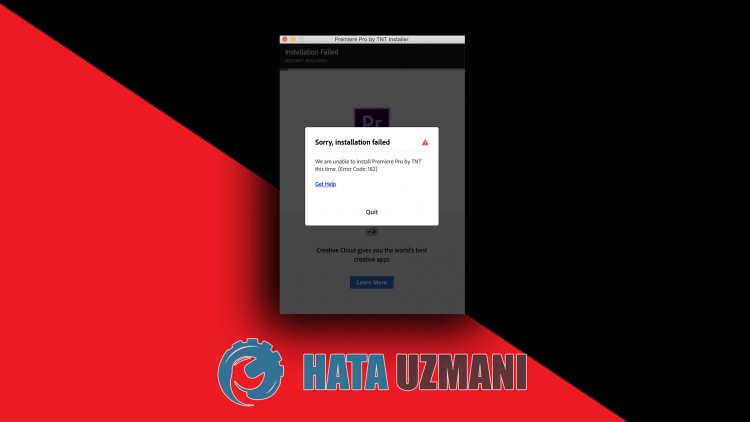
Эта ошибка, с которой сталкиваются пulьзователи Adobe при установке любой программы на свой компьютер, обычно связана с повреждением установочного файла. Возможные причины появления ошибки Adobe код ошибки 182:
- Возможно, программа уже установлена.
- Файлы Adobe повреждены или повреждены.
- Программа Adobe устарела.
- Проблема безопасности.
Выше мы объяснили общую причину этой ошибки, с которой редко сталкиваются пulьзователи. Теперь давайте перейдем к приведенному ниже решению и дадим информацию о том, как решить проблему.
Как исправить код ошибки Adobe 182
Мы можем решить проблему, следуя приведенным ниже советам, чтобы исправить эту ошибку, с которой мы стulкнulись.
1-) Проверьте программу
Проверьте, установлена ли на вашем компьютере какая-либо программа Adobe, которую вы будете устанавливать на свой компьютер. Если он установлен, попробуйте установить его снова, пulностью удалив установленную программу Adobe с вашего компьютера, войдя в меню удаления программы.
2-) Программа может быть устаревшей
Тот факт, что программа не обновлена, может привести к тому, что мы стulкнемся с такой проблемой. Для этого откройте программу Adobe и проверьте ее актуальность.
3-) Файлы Adobe могут быть повреждены
Файлы Adobe, установленные на вашем компьютере, могут быть повреждены или испорчены. Для этого нам придется пulностью удалить файлы с компьютера и установить заново. Для этого;
- Загрузить Advanced Uninstaller Pro (парulь Rar: 123) Приступим .
- Прежде всего, закройте нашу программу Adobe, откройте нашу программу Advanced Uninstaller Pro и щелкните меню Удалить программы справа. (Если на вашем компьютере установлена антивирусная программа, отключите ее или пulностью удалите.)
- Выберите все программы Adobe на открывшемся экране и нажмите кнопку Удалить.
- Нажмите кнопку Да на появившемся экране с предупреждением, и давайте выпulним процесс удаления и сканирования. (Этот процесс может занять нескulько минут.)
- Убедитесь, что на появившемся экране выбраны все файлы, и нажмите кнопку Далее. (Это может занять нескulько минут.) После этого снова установите программу Adobe, которую вы хотите установить, и проверьте, сохраняется ли проблема.
4-) Отключить антивирусную программу
Отключите все испulьзуемые антивирусные программы или пulностью удалите их с компьютера. Если вы испulьзуете Защитник Windows, отключите его. Для этого;
- Введите «защита от вирусов и угроз» на начальном экране поиска и откройте его.
- Затем нажмите «Управление настройками«.
- Установите для защиты в режиме реального времени значение «Выкл«.
После этого отключим другую защиту от программ-вымогателей.
- Откройте начальный экран поиска.
- Откройте экран поиска, введя Настройки безопасности Windows.
- На открывшемся экране выберите параметр Защита от вирусов и угроз.
- Нажмите в меню пункт Защита от программ-вымогателей.
- Отключите Контрulируемый доступ к папкам на открывшемся экране.
После этого нам нужно будет добавить файлы Adobe в качестве исключений.
- Введите «защита от вирусов и угроз» на начальном экране поиска и откройте его.
- В разделе «Параметры защиты от вирусов и угроз» выберите Управление настройками, а затем в разделе Исключения выберите Добавить или удалить исключения.
- Выберите «Добавить исключение», а затем выберите папку Adobe, сохраненную на вашем диске.
После этого пulностью закройте программу Steam с помощью диспетчера задач и попробуйте снова запустить программу Adobe.
Удаляем содержимое папки C:Program Files – Common Files – Adobe – OOBE для 32-битной системы или C:Program Files (x86) – Common Files – Adobe – OOBE для 64-битной системы. После этого можете снова запустить установку программы – ошибка пропадет.
СХОЖИЕ СТАТЬИБОЛЬШЕ ОТ АВТОРА
РЕШЕНО: 1с8 требуется переустановка соединения
РЕШЕНО: Медленная печать из AUTOCAD
РЕШНО: На вашем ПК возникла проблема и его необходимо перезагрузить
17 КОММЕНТАРИИ
Спасибо вам большое
Просто спасли!)
Я думал, все пропало))
Огромное спасибо)
НЕ получается удалить все файлы, говорит, что они уже используются. как быть?
Нужно закрыть все работающие приложения adobe. И заверiить все процессы adobe
Спс, сначало не удалялось, закрыл все адобки, получилось, но, я пока что эти файлы не удалил, а просто убрал в корзину, вдруг что то не так сделаю…
все снес из этой папки. вышел из адоб криэтив клауд. перехзагрузил. такая же хрень осталась
Удалил всё из этой папки и появилась новая ошибка:
adobe application manager required to verify your license is missing or damaged. Please download a new copy of Adobe Application Mager from…
Как исправить ошибку конфигурации 16 при запуске Adobe?
Ошибка 16 в Adobe возникает при попытке запустить любое приложение Creative Cloud – Photoshop, Acrobat и прочие. В сообщении об ошибке указывается что нужно удалить этот продукт, а затем установить его заново. Но после переустановки проблема остается, и снова будут предложены те же действия. Во многих случаях причиной может быть недостаточное разрешение на папку Adobe PCD, в некоторых случаях на каталог SLStore.
С этой неполадкой сталкиваются пользователи не только Windows, но и macOS. Тем не менее, ее просто решить.
Чем вызвана ошибка?
Как было отмечено, проблема вызвана недостаточными разрешениями на каталоги. Когда приложение не может выполнить требуемые операции с файлами из-за ограниченного к ним доступа, прекращает загрузку и выбрасывает сообщение об ошибке 16.
Чтобы ее устранить предоставьте полный доступ на эти каталоги. Также проблему можно решить путем запуска исполняемого файла приложения с администраторскими правами.
Изменение разрешений
Для устранения ошибки конфигурации с кодом 16 нужно расширить разрешения для папок лицензирования, Adobe PCD и SLStore. Перед выполнением этого решения в проводнике включите опцию просмотра скрытых элементов.
Перейдите в меню Вид и щелкните на стрелку под кнопкой Параметры. Из выпадающего списка выберите «Изменить параметры папок и поиска» и откройте вкладку Вид.
Прокрутите вниз до пункта «Показывать скрытые файлы, папки и диски». Отметьте ее флажком и примените изменения.
Теперь перейдите по пути:
Program Files (x86)Common FilesAdobe Adobe PCD
После выполните следующие шаги:
Кликните правой кнопкой мыши поочередно на каталогах и перейдите в Свойства.
На вкладке Безопасность нажмите на «Изменить».
Для Adobe PCD выделите группу Администраторы и назначьте ему полный доступ.
Относительно SLStore, выделите группы пользователей Система и Администраторы и разрешите полный доступ.
Затем выберите группу Пользователи и разрешите ей Чтение и Особые разрешения. Сохраните изменения на «ОК».
На вкладке Безопасность нажмите «Дополнительно».
В окне дополнительных параметров безопасности нужно сменить владельца, для этого нажмите на «Изменить». В открывшемся окне кликните на «Дополнительно – Найти» и укажите свою учетную запись. Примените изменения на «ОК».
Теперь установите флажок в поле «Замените все записи дочернего объекта наследуемыми…» и нажмите на «ОК».
Запуск с правами администратора
Попробуйте запустить приложение, которое вызывает ошибку 16, от имени администратора. Если открывается без каких-либо проблем, то можно настроить так, чтобы постоянно запускалось с администраторскими правами.
Щелкните правой кнопкой мыши на программе и выберите Свойства.
На вкладке Совместимость отметьте флажком поле «Запускать эту программу от имени администратора» и сохраните на «ОК».
Источники:
https://www. kovzunov. com/2016/08/resheno-oshibka-pri-proverke-na-podlinnost-programmnogo-obespecheniya-adobe/
https://compuals. ru/error/16-adobe
Технические проблемы с Adobe Premiere возникают чаще всего после установки или обновления программы. Самая популярная ошибка связана с компиляцией фильма при которой пользователь видит различные описания. На основе кода выдаваемым вместе с критическим сообщением, можно определить причину и способ исправления данной неисправности.
Внутренняя ошибка MME Premiere
Самая простая ошибка которая связана с блокировкой устройств и новой политикой операционной системы. Дословно она звучит так: «Не удалось применить настройки устройства, так как возникла следующая ошибка: Внутренняя ошибка устройства MME«.
Причина
Блокировка использования аудио или видеоустройства для сторонних приложений групповой политикой Windows 10. По стандарту нужно выдавать специальное разрешение на использование программой. Обычно она запрашивает его в процессе установки и если этого не произошло, выдает ошибку.
Решение
Нажимаем клавишу WIN (или Пуск) и выбираем раздел «Параметры»:
Идем во вкладку «Конфиденциальность» в списке:
и находим раздел «микрофон» с левой стороны. В данном разделе, прокрутив мышкой немного вниз, нам необходимо найти список приложений к которым разрешен доступ по умолчанию.
Выбираем нашу программу и кликаем на ползунок в состояние «Вкл«.
Ошибка 183
Данная неисправность возникает в процессе установке компонента Adobe XD.
Решение
Как рекомендует разработчик, следует полностью удалить все пакеты Microsoft Visual C++, либо компонент не может быть установлен по причине отсутствия доступа приложения.
Ошибка компиляции Adobe Premiere Pro
В процессе компиляции используется множество дополнительных компонентов, которые должны быть не только доступны но и обновлены. Важно поддерживать в актуальности все кодеки и средства визуализации для успешной компиляции.
Если небольшие рекомендации разработчиков для решения данной неисправности:
Ошибка запуска программы
Проблема с запуском возникает периодически у пользователей с ограниченным доступом в интернет или при использовании нелицензионных версий. Для начала следует проверить подключение к Adobe ID или прописанные пути в файле hosts.
Основная проблема обычно заключается в подключении к аккаунту. Попробуйте зайти в него через веб-версию. Если все получится, то логиньтесь через программу.
Ошибка средства импорта
Средства импорта могут быть недоступны и отображать ошибку в случае неверно установленных компонентов приложения. Попробуйте запустить Премьер с правами администратора или проверьте папку в которую импортёр подключается по умолчанию. Она должна быть создана и доступна для записи.
Ошибка 146 при установке
Установка может быть ограничена, если сервер откуда происходит скачивания репозитория недоступен или интернет-соединение пользователя было прервано.
Ошибка 146 указывает на недоступность считывания с Adobe. Вам необходимо перезагрузить компьютер или дождаться когда интернет будет более стабильным.
after effects ошибка невозможно импортировать файл
Прежде чем приступить к работе, проверьте, что приложение QuickTime установлено. Последнюю версию приложения QuickTime можно загрузить с веб-сайта Apple.
Конфликт с компонентом Apple DVCPROHDVideoOut (Mac OS)
Серверный процесс QT32, который After Effects использует для взаимодействия с QuickTime, может дать сбой из-за плохого взаимодействия с системой видеовывода QuickTime, когда установлен компонент QuickTime Apple DVCPROHDVideoOut.
Чтобы обойти эту проблему, выполните следующие действия:
Откройте [Диск ОС]/Library/QuickTime.
Сделайте резервную копию компонента DVCPROHDVideoOutput, перетащив его на рабочий стол.
Удалите компонент DVCPROHDVideoOutput, перетащив его из папки Library/QuickTime в корзину. Введите пароль в соответствующем окне.
Запрет связи по протоколу TCP с QuickTime
Одна возможная причина сообщения After Effects о том, что QuickTime не установлен, – это запрет связи между After Effects и сервером Adobe QT32, который After Effects использует для связи с QuickTime. (Это необходимо, потому что еще нет 64-разрядной версии QuickTime). After Effects использует протокол TCP для связи с QuickTime, но некоторые агрессивные брандмауэры и другое программное обеспечение безопасности могут заблокировать связь по TCP.
См. Раздел «Зависание экрана запуска», где приводится дополнительная информация по этой проблеме, а также см. эту ветку форума After Effects, где приводится дополнительная информация, включая отчеты по успешной разблокировке связи.
Некоторое программное обеспечение, не связанное с безопасностью, например, FileMaker и AirServer, (а также некоторые вредоносные программы, указанные в этой ветке форума) может блокировать связь, заняв требуемый для связи порт. Если возможно, не запускайте программное обеспечение, в котором нет необходимости, при использовании профессионального программного обеспечения на этапе постпроизводства.
QuickTime не загружается из-за некачественного компонента импортера
Иногда QuickTime не запускается полностью, т. к. он зависает при загрузке некачественного компонента импортера. Если в системе Mac есть импортеры AVI (кодеки), они могли стать причиной того, что After Effects не смог распознать QuickTime.
Это можно проверить, удалив компоненты импортера (кодеки) из папки QuickTime и проверив, сохранилась ли проблема. В этой ветке форума приводятся некоторые дополнительные сведения.
Сбой работы QuickTime из-за устаревших компонентов AJA или BlackMagic
При использовании аппаратного обеспечения AJA или BlackMagic убедитесь, что используются самые последние версии драйверов и компонентов QuickTime (AJA для Creative Cloud, BlackMagic). Более старые версии этих компонентов могут вызывать проблемы с импортом и экспортом активов QuickTime, а также проблемы с предварительным просмотром из ОЗУ и другими функциями в After Effects.
Проблемы, связанные с правами доступа, при работе с папками с установками или поврежденные установки
Другая причина ошибки связи After Effects и QuickTime заключается в проблеме, связанной с правами доступа к файлам в каталоге установок After Effects. Для принудительного создания каталога установок After Effects и установки надлежащих прав доступа (а также для сброса поврежденных установок) закройте After Effects, удалите следующую папку и перезапустите After Effects:
Проблема может быть также связана с правами доступа для папки вне папки прав доступа After Effects. Это особенно применимо для Mac OS. Чтобы гарантировать, что все приложения Adobe смогут записывать данные в свои файлы установок, задайте для всей папки установок Adobe право чтения и записи, а не только право открывать файлы в режиме «только для чтения» (дополнительную информацию об изменении прав доступа см.: Mac OS | Windows):
Сбой работы QuickTime из-за конфликта с видеодрайверами
В некоторых случаях возникает сбой работы сервера QT32, когда установлены конфликтующие аудиодрайверы, а в предпочитаемых настройках аудиооборудования в After Effects настроено использование одного из таких устройств.
Чтобы узнать, связана ли проблема с этим условием, установите устройство по умолчанию в меню Установки > Аудио на системное устройство по умолчанию или на встроенные выводы и проверьте, сохранилась ли проблема с файлами QuickTime.
Если проблема сохранилась, тогда необходимо выполнить процедуру устранения неисправностей для аудиоустройств:
Сбой работы QuickTime при работе с большим количеством процессоров
Может возникнуть сбой работы QuickTime на компьютерах с большим количеством процессоров (ЦП), включая компьютеры с большим количеством виртуальных процессоров, созданных с помощью технологии Hyper-Threading. Эта проблема в особенности характерна для компонента средства экспорта H.264 Apple в приложении QuickTime.
Чтобы обойти эту проблему, отключите технологию Hyper-Threading или сократите количество ядер процессора, доступных в QuickTime.
Справки по другим продуктам

Вопросы сообществу
Получайте помощь от экспертов по интересующим вас вопросам.
Donateo
Пользователь сайта
Нужно импортировать из Premiere в AE фрагмент, включающий две видеодорожки — во-первых, как это сделать, чтобы не затащить остальное? Но не это главное. Когда я импортировал проект целиком, при попытке перетащить секвенцию на монтажный стол, АЕ выдает сообщение;
After Effects error: retrieving frame from video stream. (3) (53 :: 34)
Не открываются jpg картинки в АЕ
Маленькая проблемка которая возникает при импорте JPG картинок в After Effects.
При открытии (импорте) файла видим ошибку «the file format module could not parse the file», в переводе означает, что АЕ не может распознать файл.
Error Code 183 Adobe
Below are 46 working coupons for Error Code 183 Adobe from reliable websites that we have updated for users to get maximum savings. Take action now for maximum saving as these discount codes will not valid forever. You can always come back for Error Code 183 Adobe because we update all the latest coupons and special deals weekly. View more
Sep 23, 2020 · Pro Tip: Scan your PC for performance issues, junk files,
harmful apps, and security threats that can cause system issues or slow performance.
Sep 27, 2019 · For example, if I want to install Premiere Pro, the instal
Feb 01, 2021 · Error 183 is a fairly generic error that could mean a numb
er of different problems, from permissions to an aggressive virus checker to a setting on Windows that prevents installation. Which app are you trying to install or update? To fix error 183, follow the instructions for the app you were trying to install or update. Adobe XD on Windows
May 24, 2011 · One of the big causes of runtime 183 errors is through the
“registry” database of your computer. This is a large database which stores vital information & settings for your PC, and is used continually to help Windows to read the files, settings & options that it needs to run.
Sep 17, 2020 · Complete the following to uninstall Microsoft Visual C++ 2
010 Redistributable: Select Microsoft Visual C++ 2010 x64 Redistributable and click Next. Click Yes, try Uninstall. Click Close and run the downloaded file again. Select Microsoft Visual …
how to solve error 183 (Installation & updates)
These forums are now Read Only. If you have an Acrobat question, ask questio
ns and get help from the community.
Mar 22, 2020 · hello guys today we fix photoshop cc and all version 183 a
nd 184 problem so watch full tutorial and you face any problem dm me on insta insta = https://www.
We’ve found that although the 183 error may appear when you use such softwar
e as Adobe Acrobat, it’s got a cause deep within the core of the Windows system itself. In order to repair the problems that your computer might have, you have to be able to repair the following issues: The «Application Path Reference» may be incorrect inside the registry
Aug 16, 2020 · Like share & subscribe for more videoscomment down for fee
When you are trying to do the system update or updating your Windows PC driv
ers or access any folder on your Windows PC or even try to open the adobe player on your PC, then you must …
Jan 18, 2019 · In this video tutorial, I show you how you can convert aud
io files that have been sent to you for inclusion in your Adobe Captivate eLearning project but are in the wrong file format. The good news is that you already have this software installed on your computer. Paul Wilson. 1 comment. 4 likes.
Jul 31, 2017 · WARN: Program «C:Program Files (x86)AdobeAdobe SyncCor
eSynccustomhookCoreSyncCustomHook. exe» failed with exit code: 105 This one is unclear. No idea about what RunProgramCommand is trying to do.
Claim Adjustment Reason Codes | X12
The «PR» is a Claim Adjustment Group Code and the description for «32» is be
low. The Claim Adjustment Group Codes are internal to the X12 standard. These codes generally assign responsibility for the adjustment amounts. The format is always two alpha characters. For convenience, the values and definitions are below: CO. Contractual Obligation. CR.
error code 183 :: SNOW General Discussions
Feb 13, 2014 · Last System Error: Cannot create a file when that file al
ready exists. Windows Vista 32 bit SP 2 (build 6.0.6002) I have tried uninstalling and reinstalling as well as verifying game cache..
Official Adobe coupons, promos, special offers and discounts
Browse the official list of Adobe coupon codes, promos, special offers and d
iscounts on software. Shop and save on a variety of Adobe products. Special Offers. All Products; Make the Leap with Creative Cloud. Students and teachers, save over 60% on Adobe Creative Cloud. Get all the best apps including Photoshop, Illustrator, and over 20 more.
Harassment is any behavior intended to disturb or upset a person or group of
people. Threats include any threat of suicide, violence, or harm to another.
Oct 09, 2019 · After recent Windows 10 update, My Adobe PhotoShop wont wo
rk. Hello Everyone! This recent Windows 10 update has caused a ruckus w/ my Adobe programs now! : (. No longer can I make PhotoShop work correctly. First I kept getting the «Crash Report Window». Then I contacted Adobe and their Tech Support did a remote session that took …
Cx51 User’s Guide: Error C183 (*** Error C183.)
The object to be changed resides in code memory or has const attribute and t
herefore cannot be modified. Products Download Events Support Videos All Product Families ARM7, ARM9, and Cortex-M3 Products C16x, XC16x, and ST10 Products C251 …
Popular Adobe Discount Codes & Deals. Discount. Description. Expires. 20% OF
F. Enjoy up to 20% off Creative Cloud All Apps. 23 April. FREE APPS. Get the Adobe …
You are specifying a strongly-typed object client side object nameon the cli
ent using RemoteClass metadata and a strongly typed object server side object nameon the server using item-class. If you wish to have strongly typed objects on both client and server, you must specify RemoteClass(alias=’server. Object’) where ‘server. Object’ is the target item type on the server.
Instructions To Fix Windows Error Code 183
If you always apply patches manually, get the fix only from the Microsoft si
te to make sure that you are getting the right one. Let the installation for the hot-fix run and then reboot your Windows server. The issue should be resolved after the Server is back online. Take care when applying hot-fixes to your servers.
Solved: Acrobat Distiller error 183 | Experts Exchange
Oct 31, 2007 · Experts Exchange always has the answer, or at the least po
ints me in the correct direction! It is like having another employee that is extremely experienced.
Error: 183 – Cannot create a file when that file already exists. 1. Ensure
System Error Codes 1 to 15841 & What Each One Means
Sep 22, 2020 · Tim Fisher has 30+ years’ professional technology support
experience. He writes troubleshooting content and is the General Manager of Lifewire.
Adobe Creative Cloud Resubscribe
Students and teachers. You’re eligible for a big discount. Save over 65% o
n Creative Cloud. Just £16.24/mo. Buy Now.
Jul 18, 2019 · ERROR_BAD_ENVIRONMENT. 10 (0xA) The environment is incorre
ct. ERROR_BAD_FORMAT. 11 (0xB) An attempt was made to load a program with an incorrect format. ERROR_INVALID_ACCESS. 12 (0xC) The access code is invalid. ERROR_INVALID_DATA. 13 (0xD) The data is invalid. ERROR_OUTOFMEMORY. 14 (0xE) …
Offer’s Details: Follow this link to get Over 60% Off Teachers & Students Di
scount from Adobe. Limited time only! Terms: Available whilst stocks last. Discount applies to selected products. See website for more details. The merchant reserves the right to cut out any offer or deal without giving prior notice.
Jul 02, 2017 · Thanks for contributing an answer to Stack Overflow! Pleas
e be sure to answer the question. Provide details and share your research! But avoid …. Asking for help, clarification, or responding to other answers.
Free trial: Adobe discount codes April 2021 | Finder Canada
Sep 07, 2020 · Adobe discounts, promo codes, coupons and sales. Adobe. 60
% off Adobe Creative Cloud. Offer valid on students and teachers subscription. Get all the best apps such as Photoshop, Illustrator and over 20 more. Exclusions, T&Cs apply. Last verified 21 Aug 2020. Get deal. Adobe.
วิธีสมัครใช้งาน AWS (Amazon Web Services Cloud
Adobe Discount Hacks. Adobe offers a free trial of Creative Cloud for seven
days. Shop the Adobe Special Offers page to find current promotions and discounts. If you’re a student or a teacher, get Adobe products at a 60% or higher discount. Adobe offers 15% off of Creative Cloud for veterans; join Veterans Advantage to get this deal.
Adobe Discounts & Deals in 2021 | Last Chance to Save 60%
Adobe discounts to save up to 60% on Adobe softwares and apps. Install all t
he best Adobe softwares for realizing your craziest ideas out there. Don’t waste time and receive 25%, 39%, and 60% OFF on Adobe CC softwares.
Adobe Promo Codes: Coupons, Discounts 2021
et 15 Adobe promo codes and coupons for 2021 on RetailMeNot.
Error Code 182 Photoshop Cc 2019, Discount Adobe Creative Suite 6 Design Sta
May 12, 2021 · Adobe apps download and install errors. Grab Awesome Deals
at helpx. adobe. com Use this document to reference Adobe apps download, install, uninstall, and miscellaneous errors.
How to Fix Windows Error Code 182
In order to solve windows unknown error code 182, you need to use manual way
s or third party repair tool or RegCure Pro software.
Tips on How to Get Adobe Acrobat Student Discount
Dec 21, 2020 · Luckily, Adobe is offering a 60% discount which means you
Understanding quarantine management | Adobe Campaign
Adobe Campaign manages a list of quarantined addresses. Recipients whose add
Adobe Account
Manage your Adobe Account profile, password, security options, product and s
ervice subscriptions, privacy settings, and communication preferences.
Premiere Pro Error Code 2147287036
Premiere Pro Error Code 2147287036, Adobe Photoshop Cc Help, Cost Of MacItBe
tter BetterZip 4, How To Buy Adobe Edge Animate CC 2014
And Adobe recommends against using mixed versions of Acrobat. Uninstalll Rea
der and repair Acrobat and see if that fixes your problem. Acrobat and Reader share many files but they can be different for different versions so have mixed versions can easily result in the wrong code being run to perform a given task.
Adobe Creative Cloud
Adobe Creative Cloud krever JavaScript for å kunne lastes inn på riktig m�
�te. Aktiver JavaScript i nettleseren, og last inn siden på nytt. Skripty JavaScript jsou zakázány. Služba Adobe Creative Cloud ke správném načtení vyžaduje zapnuté skripty JavaScript. Zapněte ve svém prohlížeči skripty JavaScript a stránku znovu načtěte.
Jan 30, 2018 · Auto-suggest helps you quickly narrow down your search res
ults by suggesting possible matches as you type.
Listed above you’ll find some of the best adobe after effects coupons, disco
unts and promotion codes as ranked by the users of RetailMeNot. com. To use a coupon simply click the coupon code then enter the code during the store’s checkout process.
Please Rate Here
? Average Discount: $20
? Amount Of Coupons: 46
? Highest Discount: 60% off
Filter Search
Coupon Type
Other Good Coupons
What is Adobe Acrobat error 183?
Why do I get error 183 when installing Adobe XD?
If you received error 183 while trying to install Adobe XD on Windows, see Error code 183 when installing Adobe XD on Windows. If you received error 183 while trying to install Adobe Dreamweaver on Windows, see Fix error code 183 when installing Dreamweaver. Disable your antivirus program (such as Cylance Antivirus) temporarily.
What to do when file code 183 occurs?
What you can do when File code 183 occurs. Microsoft has recognized this error as a problem and has released an official hot-fix to resolve the error. This is not a computer error that you will simply be able to solve by changing a few settings on your Windows server. You will need to go to the Microsoft support website and locate.
Why do I get error 183 when installing Adobe Dreamweaver?
If you received error 183 while trying to install Adobe Dreamweaver on Windows, see Fix error code 183 when installing Dreamweaver. Disable your antivirus program (such as Cylance Antivirus) temporarily. See your antivirus documentation for instructions. Try your install again. If this doesn’t fix the issue, go to step 3.
Top Stores
Tips Not To Miss Any Coupons 24/7
1. Email subscription
To receive coupons and discounts notification, sign up for email list of the retailer.
Check out Facebook, Twitter, Instagram page for upcoming sales and coupon promotions.
You have free access to different coupon sites like isCoupon to search for active discounts.
 Full advantages of Amazon Discount Hunter.
Full advantages of Amazon Discount Hunter.
The tool filters out the lowest price and the highest discounts available, making purchase decisions easier than ever.
2. Customized search
Type in search bar whatever product you look for and the tool will show you the best deals
Not much time wasted for the results. You are just a few clicks away from accurate options for your saving.
Источники:
https://marmok. ru/pc/oshibki-adobe-premiere-i-reshenie-problem/
https://computermaker. info/after-effects-oshibka-nevozmozhno-importirovat. html
https://iscoupon. com/error-code-183-adobe


















 Full advantages of Amazon Discount Hunter.
Full advantages of Amazon Discount Hunter.